Релиз 11.13.0.0
Время прочтения: 8 минут
Содержание
- Релиз 11.13.0.0
- Производительность и стабильность
- Ведомость объемов работ (ВОР)
- Применение множественных норм ВЗиС и ЗУ в ОСР
- Реализован режим применения множественных норм ВЗиС и ЗУ в расчете НМЦК
- Частичная привязка работ/затрат к конструктиву в ВОКР
- Отображение подсказки при назначении поправок на расценки, содержащие вспомогательные ненормируемые материальные ресурсы
- Доработан экспорт в формат XML МГЭ
- Доработан экспорт ЛС в формат XML ГГЭ
- Информация о версии документации
Производительность и стабильность
Улучшена производительность и стабильность работы программы.
Ведомость объемов работ (ВОР)
Общая информация
Ведомости объемов работ являются основанием для определения сметной стоимости согласно пункту 27 Методики определения сметной стоимости строительства, реконструкции, капитального ремонта, сноса объектов капитального строительства, работ по сохранению объектов культурного наследия (памятников истории и культуры) народов Российской Федерации на территории Российской Федерации, утвержденной приказом Минстроя России от 4 августа 2020 г. № 421/пр (далее – Методика № 421/пр), а также предоставляются для проведения государственной экспертизы в соответствии с пунктом 13 раздела 2 «Предоставление документов для проведения государственной экспертизы» постановления Правительства Российской Федерации от 5 марта 2007 г. № 145 «О порядке организации и проведения государственной экспертизы проектной документации и результатов инженерных изысканий».
В справочнике Проекты добавлена новая вкладка "ВОР"
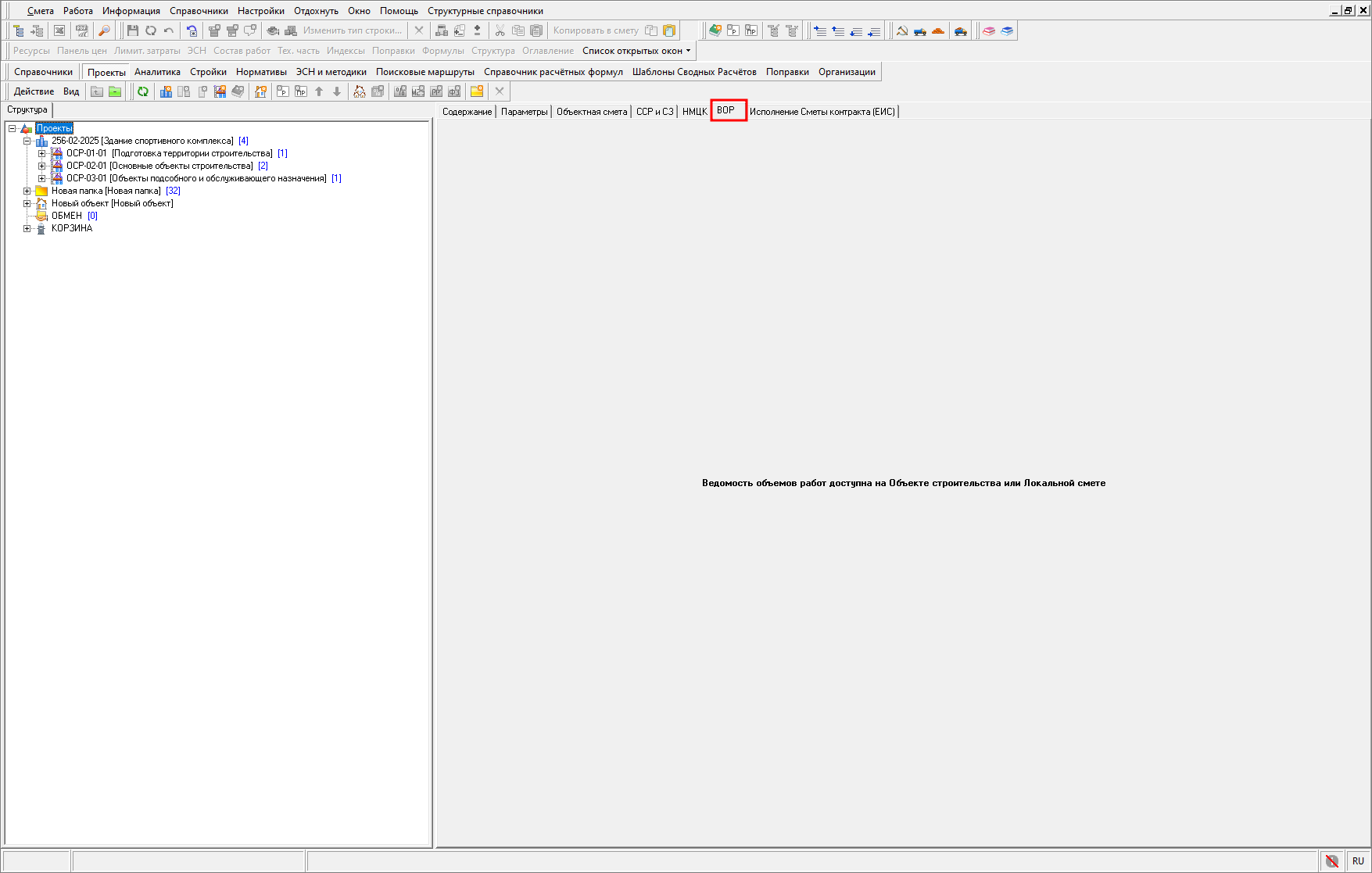
Функционал работы с "ВОР" доступен на узлах "Объект строительства" и "Локальная смета"
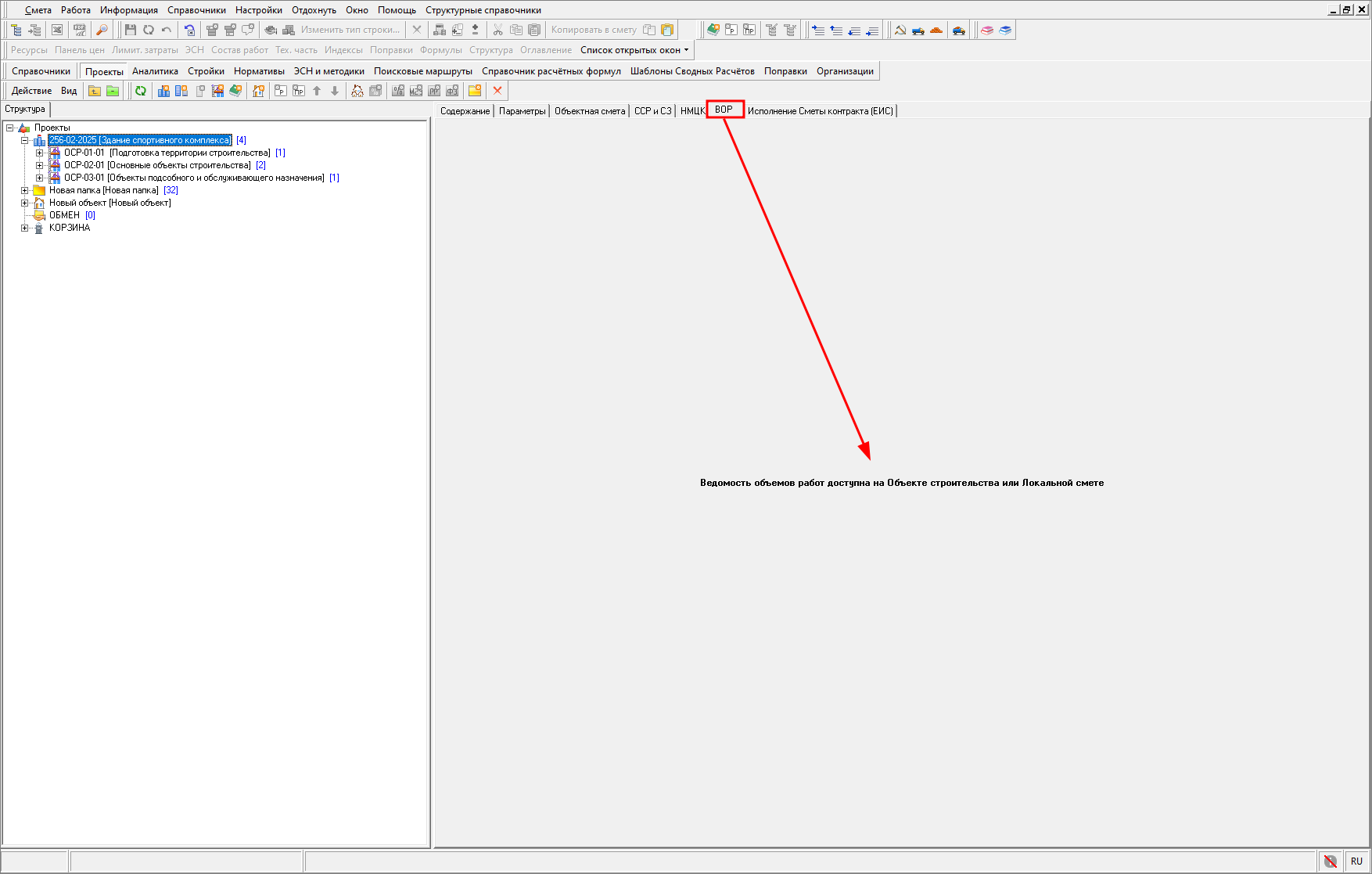
Для добавления нового документа нажмите "Добавить ВОР"
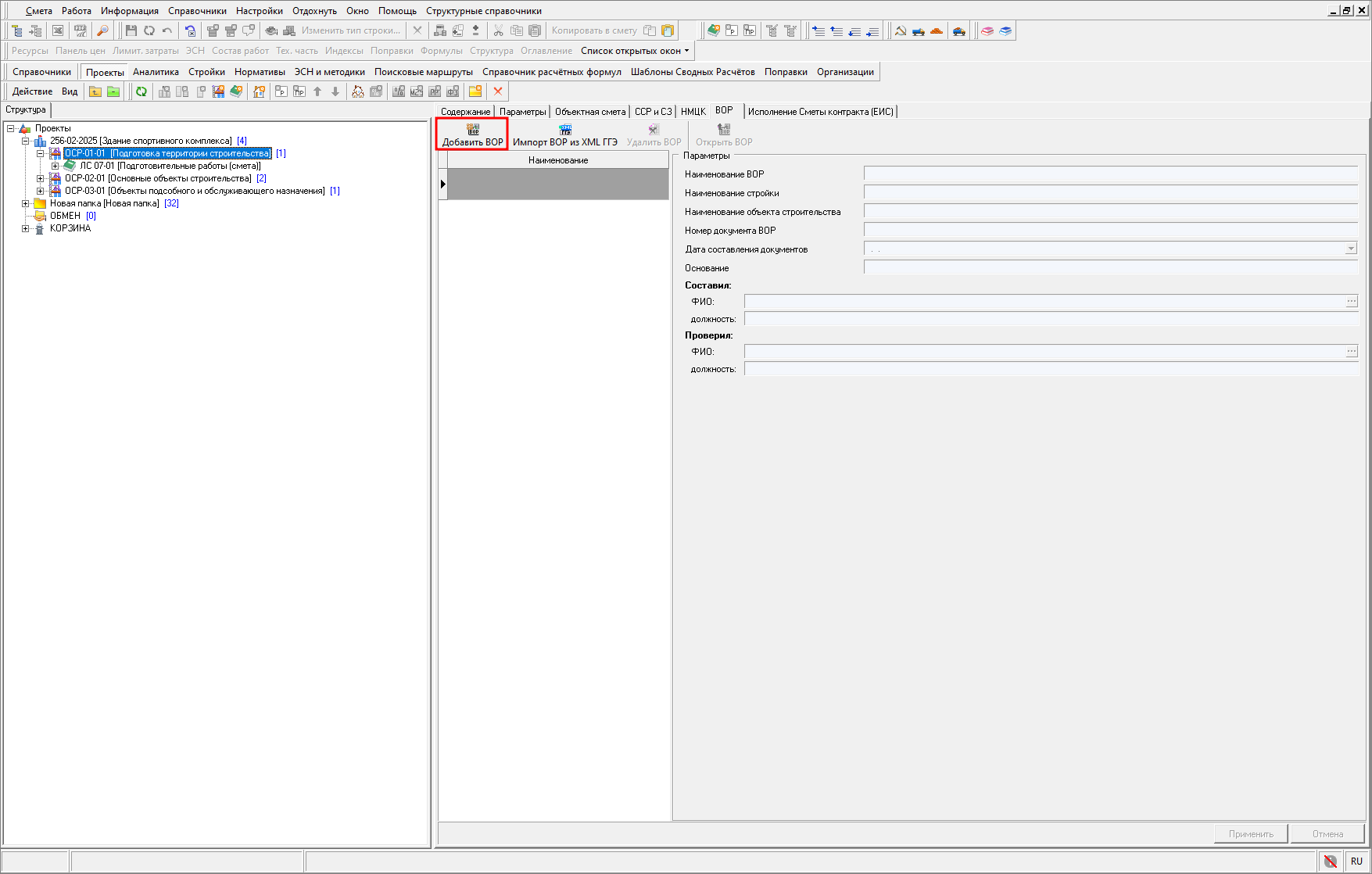
Параметры
В секции "Наименование" отображаются все ведомости объемов работ, добавленные к этой смете
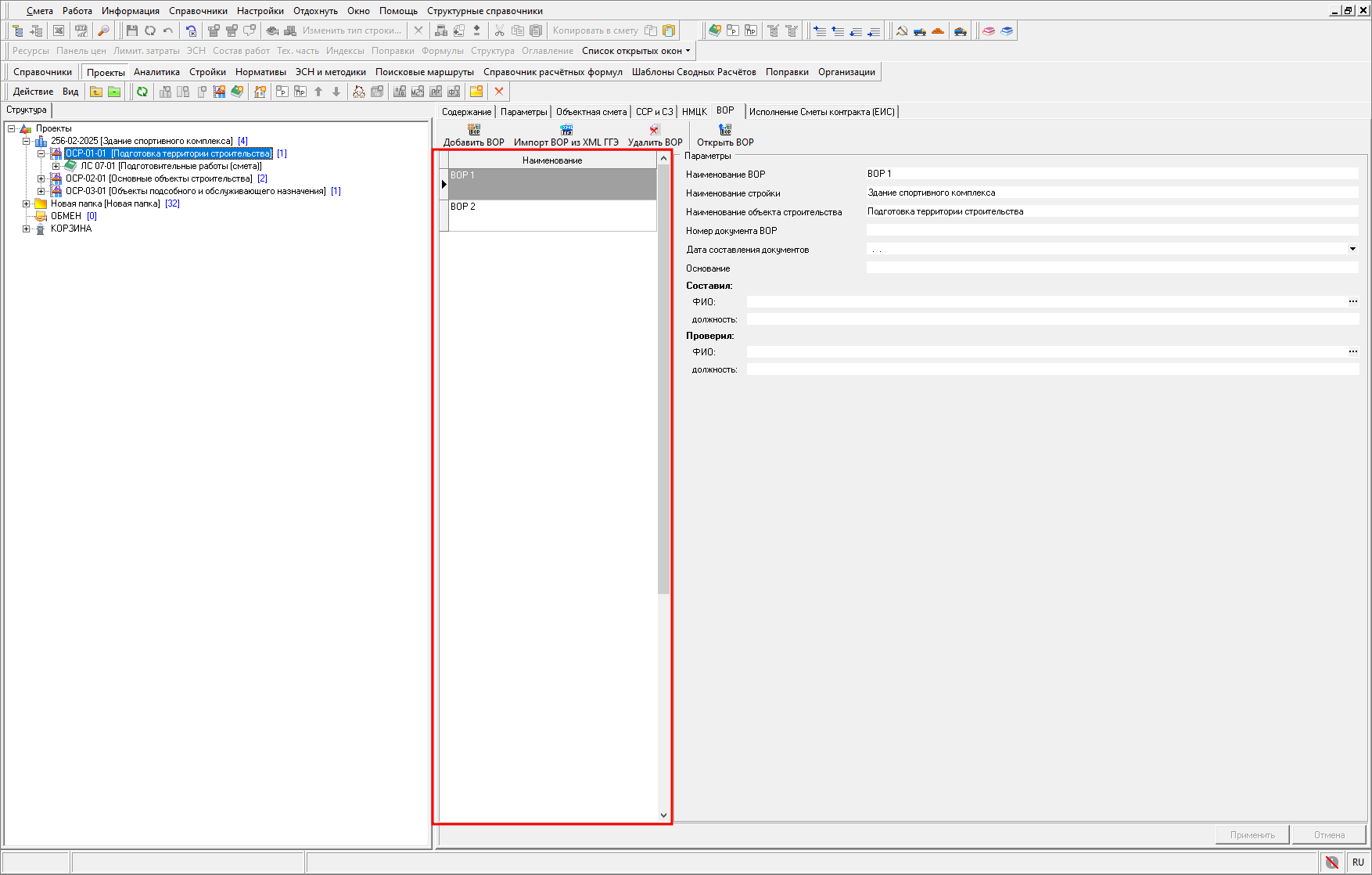
Секция "Параметры" содержит данные о созданной ВОР. После внесения или изменения данных в параметрах, нажмите "Применить"
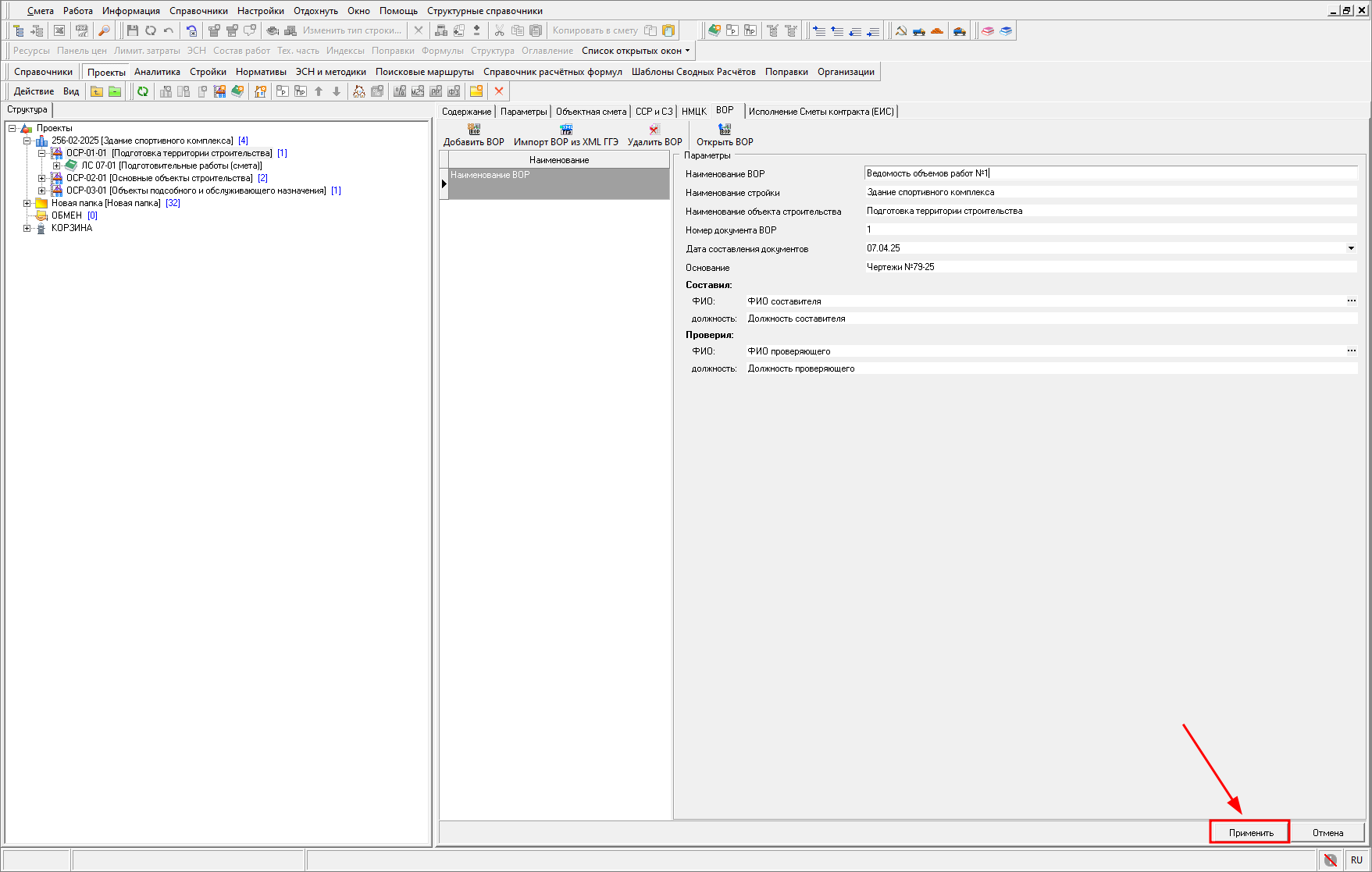
-
Наименование ВОР - заполняется автоматически, можно отредактировать;
-
Наименование стройки - заполняется согласно полному наименованию проекта, в котором создан документ, можно отредактировать;
-
Наименование объекта строительства - заполняется согласно полному наименованию сметы, в которой создан документ, можно отредактировать;
-
Номер документа ВОР - заполняется вручную;
-
Дата составления документов - выбирается из календаря или заполняется вручную;
-
Основание - заполняется вручную;
-
Составил - должность и ФИО лица, составившего документ, заполняется вручную или выбором из справочника "Организаций";
-
Проверил - должность и ФИО, проверяющего лица, заполняется вручную или выбором из справочника "Организаций".
Пример заполненной секции "Параметры"
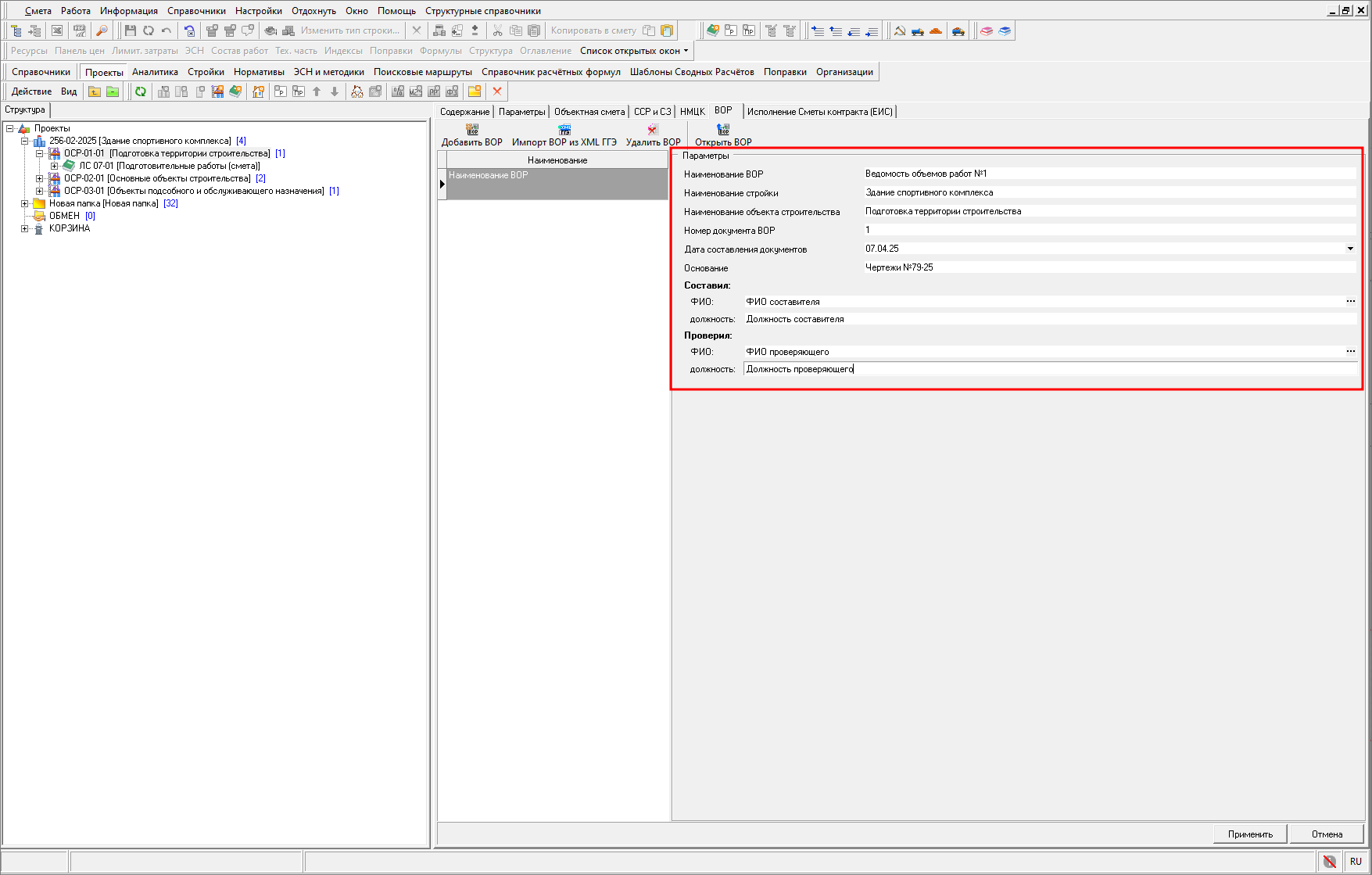
Добавление строк
Для того чтобы открыть ведомость объемов работ, нажмите "Открыть ВОР" или дважды нажмите левой кнопкой мыши на наименование ведомости в секции "Наименование"
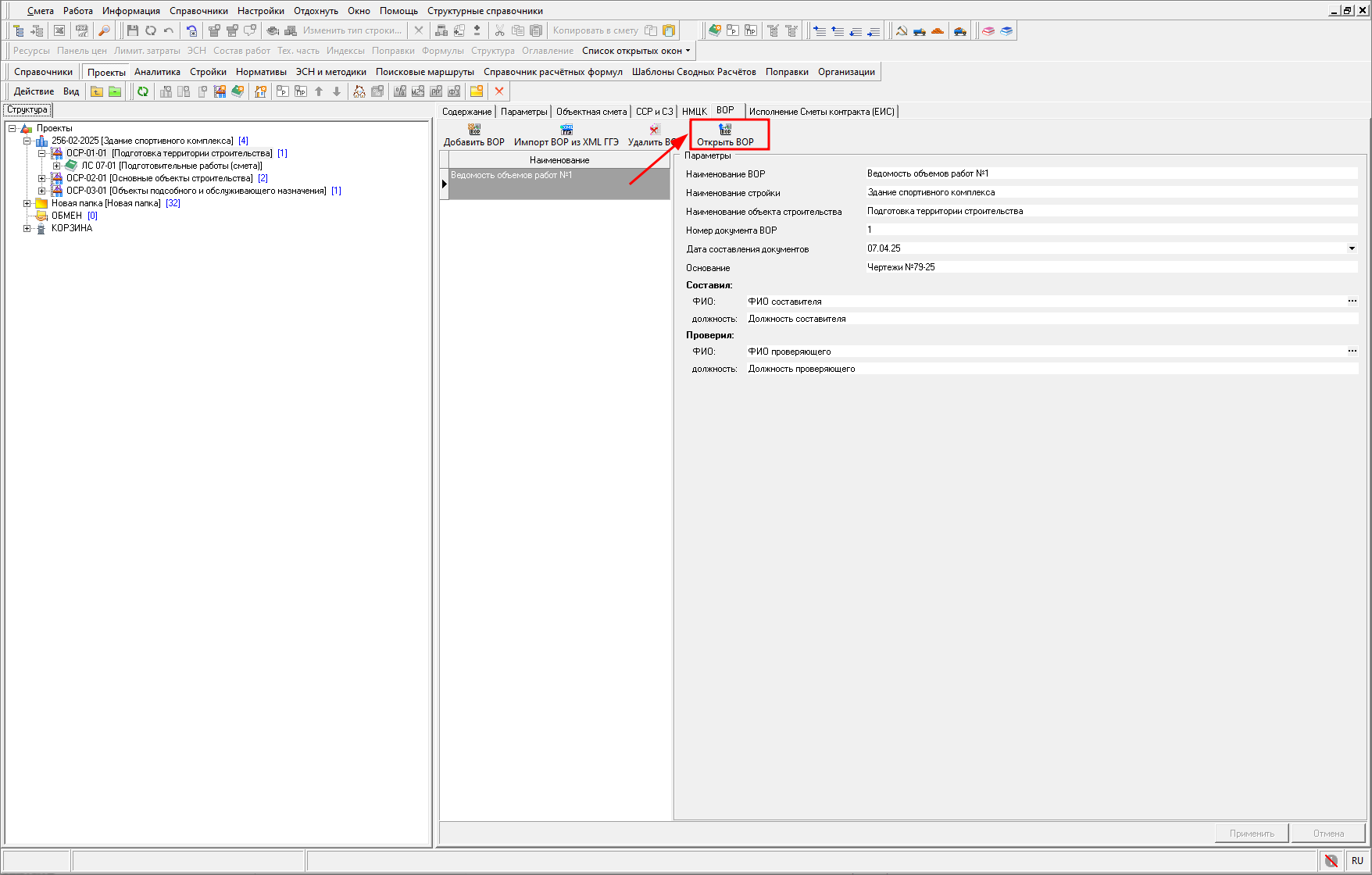
Ведомость объемов работ содержит графы:
- Тип (строки);
- № п.п.;
- Наименование работ;
- Ед. изм.;
- Объем работ;
- Формула расчета объемов работ и расхода материалов;
- Ссылка на чертежи, спецификации в проектной документации:
-
Описание;
-
Наименование файла;
-
Номер страниц;
- Дополнительная информация;
- Комментрий (по умолчанию скрыта);
- Связь с ЛС
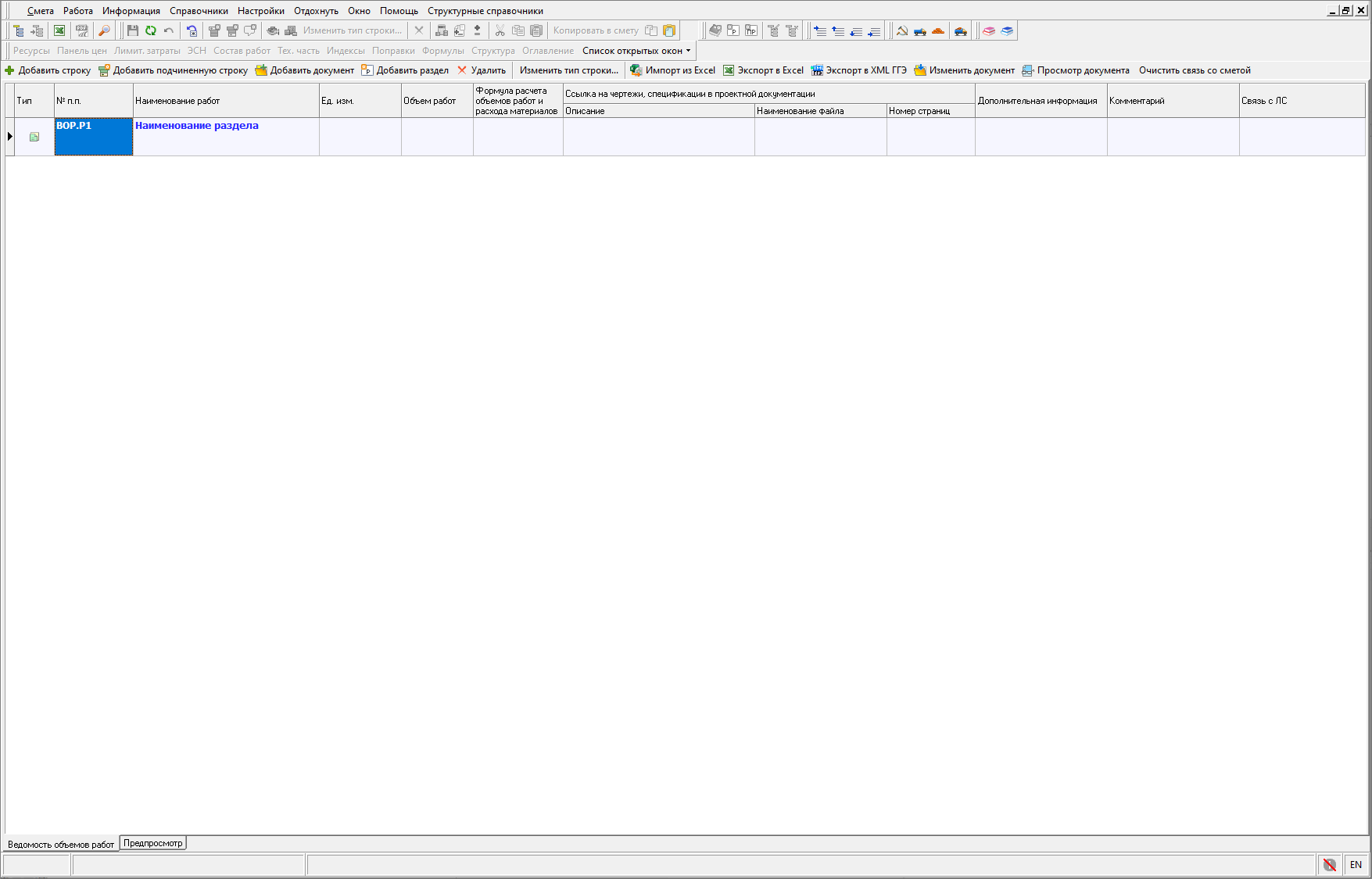
При создании ведомости объемов работ, автоматически создается один раздел.
Наименование раздела можно изменить однократным нажатием левой кнопкой мыши на наименовании
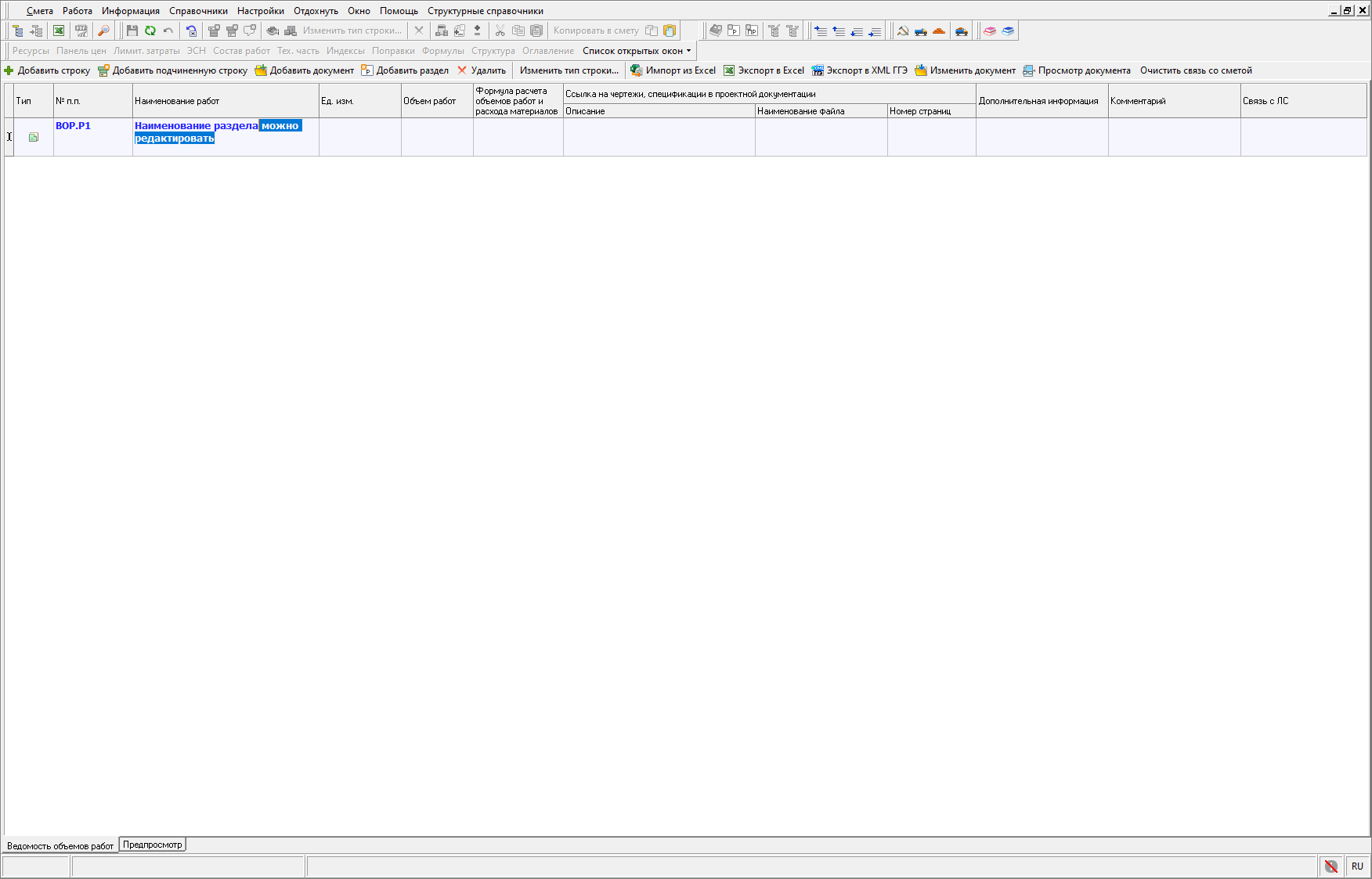
Для добавления разделов на панели инструментов нажмите "Добавить раздел", либо в контекстном меню - "Добавить раздел"
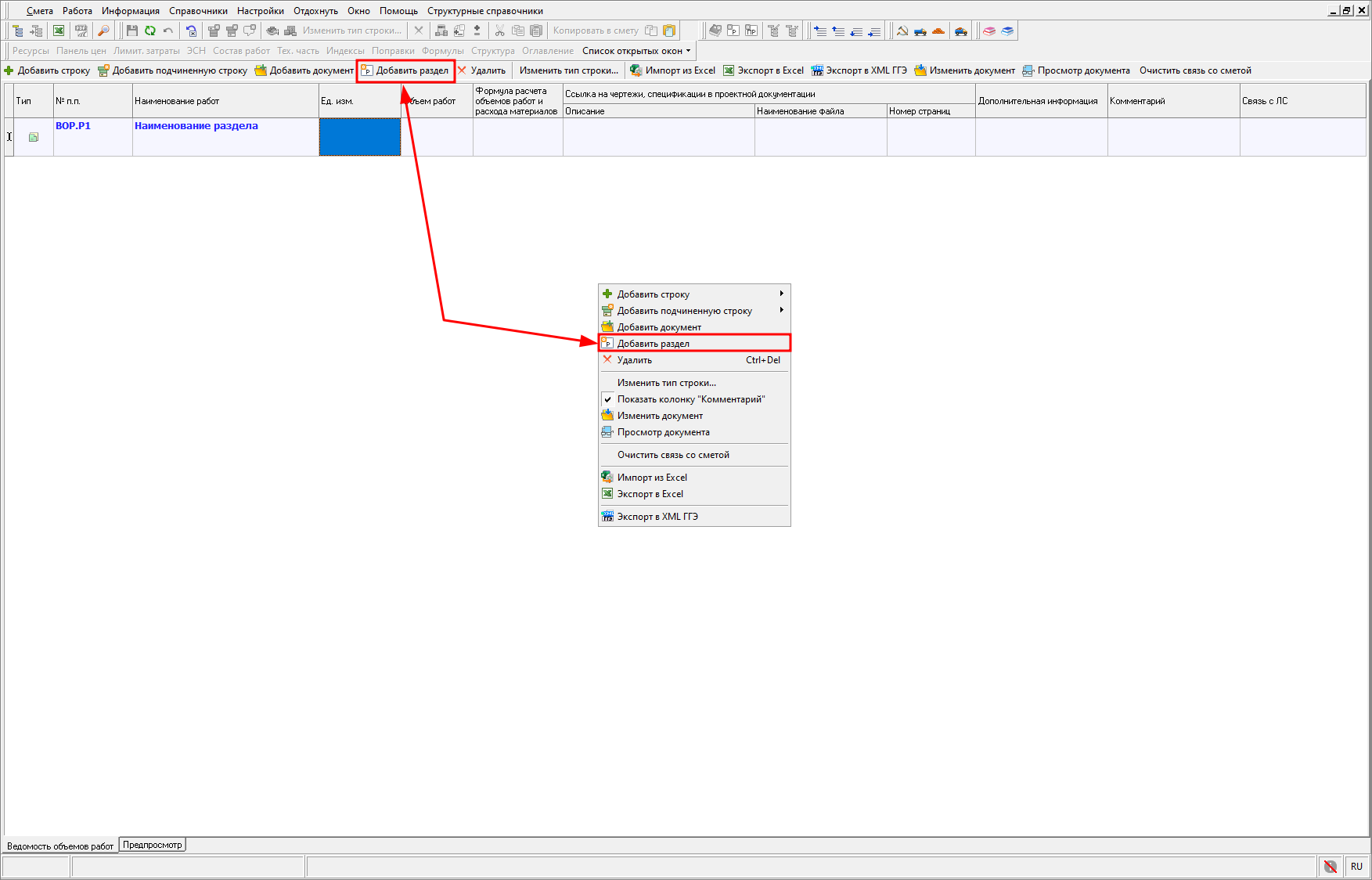
Добавление строк вручную
Для добавления строки в ведомость объемов работ нажмите "Добавить строку" и выберите необходимый тип
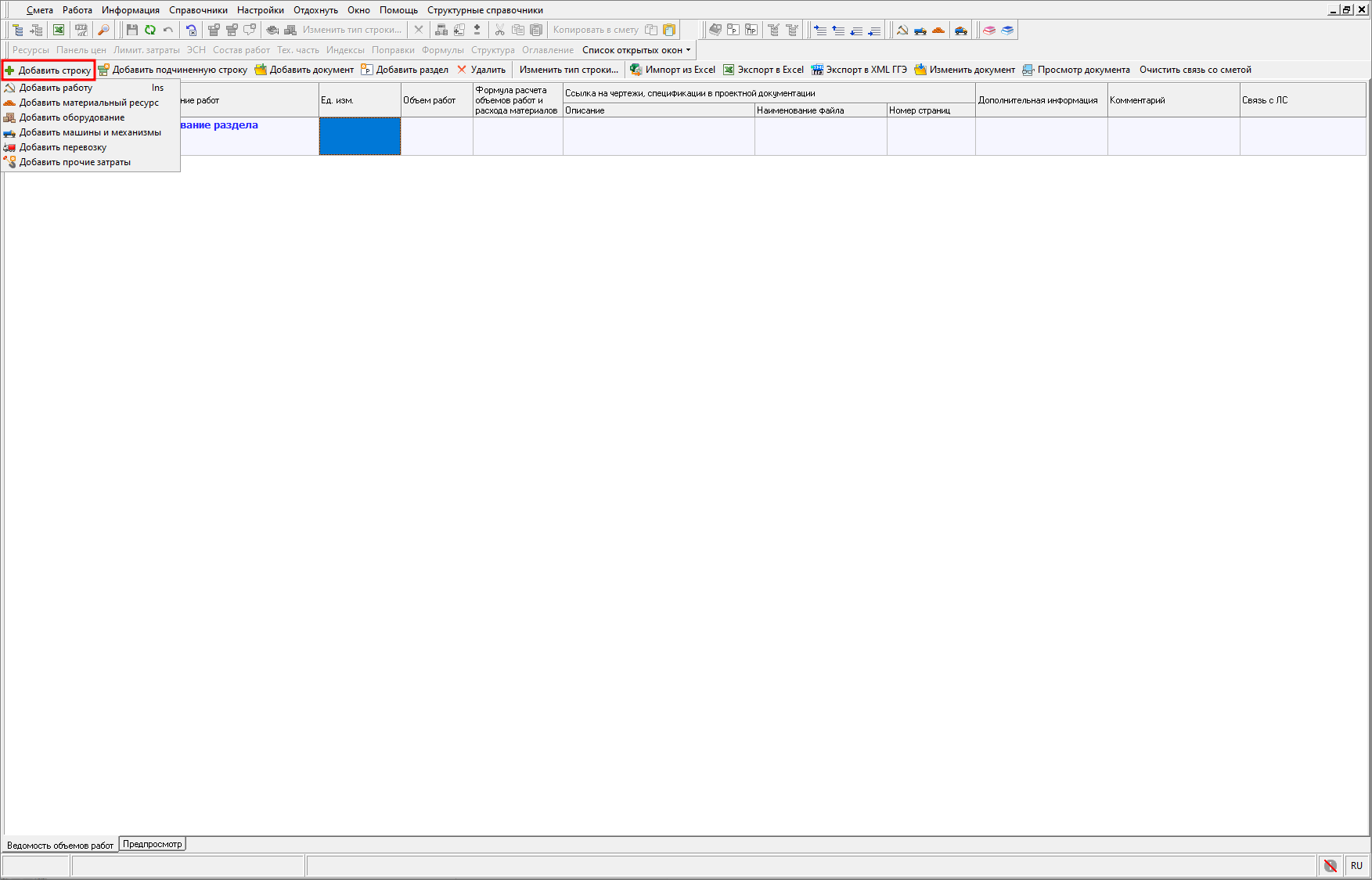
Функция продублирована в контекстном меню
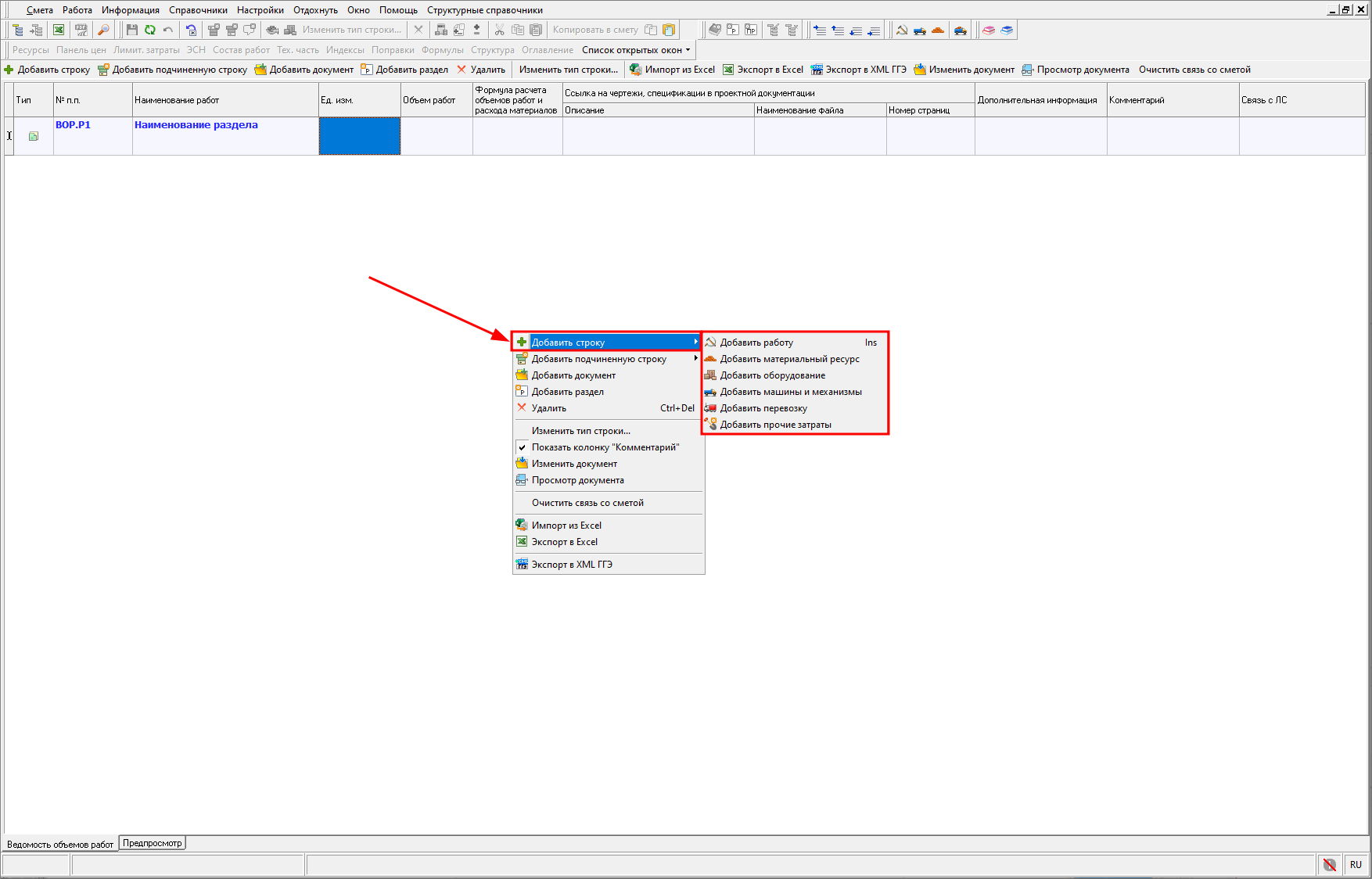
Для добавления подчиненной строки нажмите в панели инструментов "Добавить подчиненную строку" и выберите необходимый тип
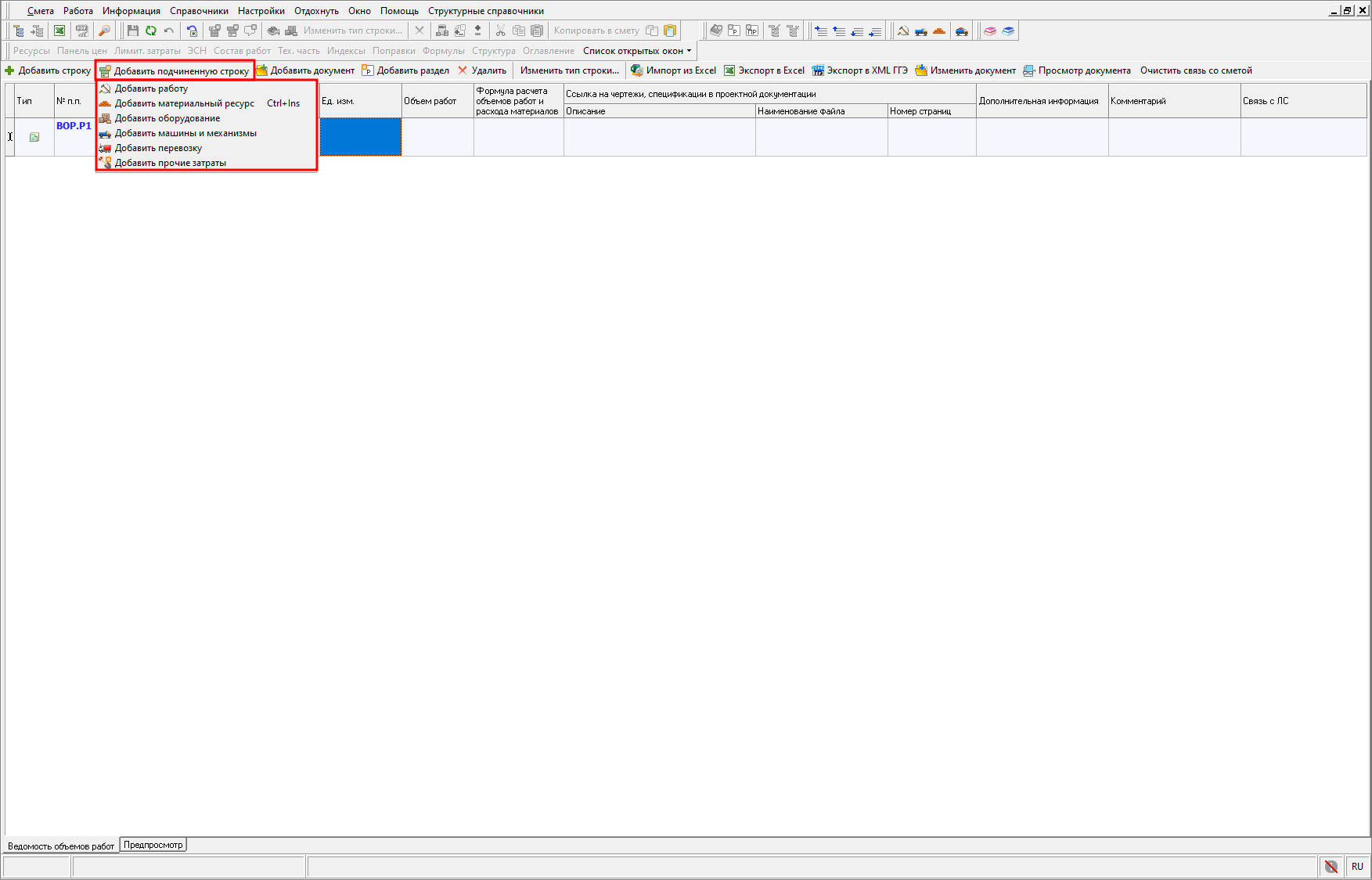
Функция продублирована в контекстном меню
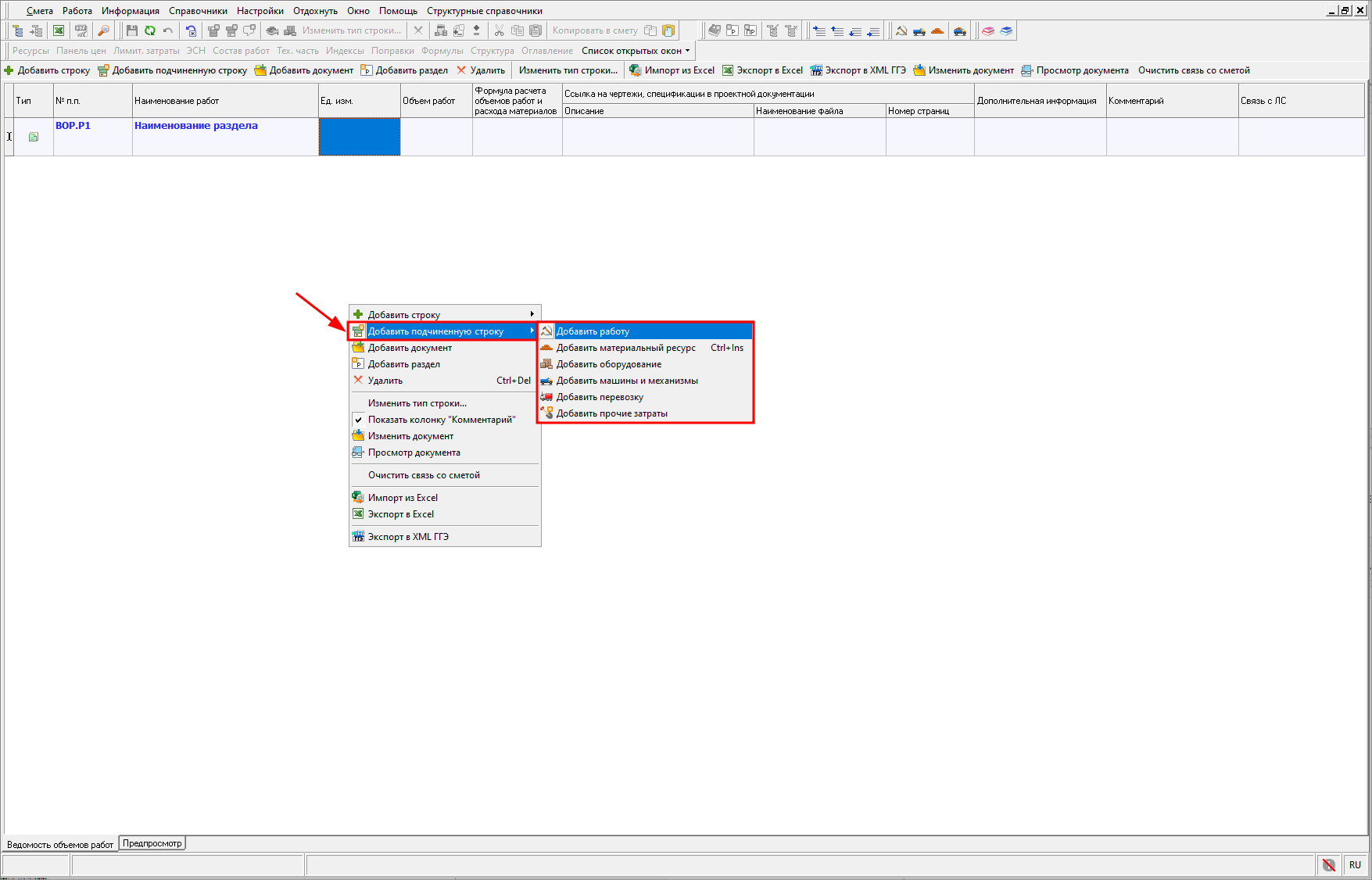
В строку необходимо внести наименование, единицу измерения, объем и формулу расчета объема работ и расхода материалов (формула может быть представлена в числовом и в буквенном выражении)
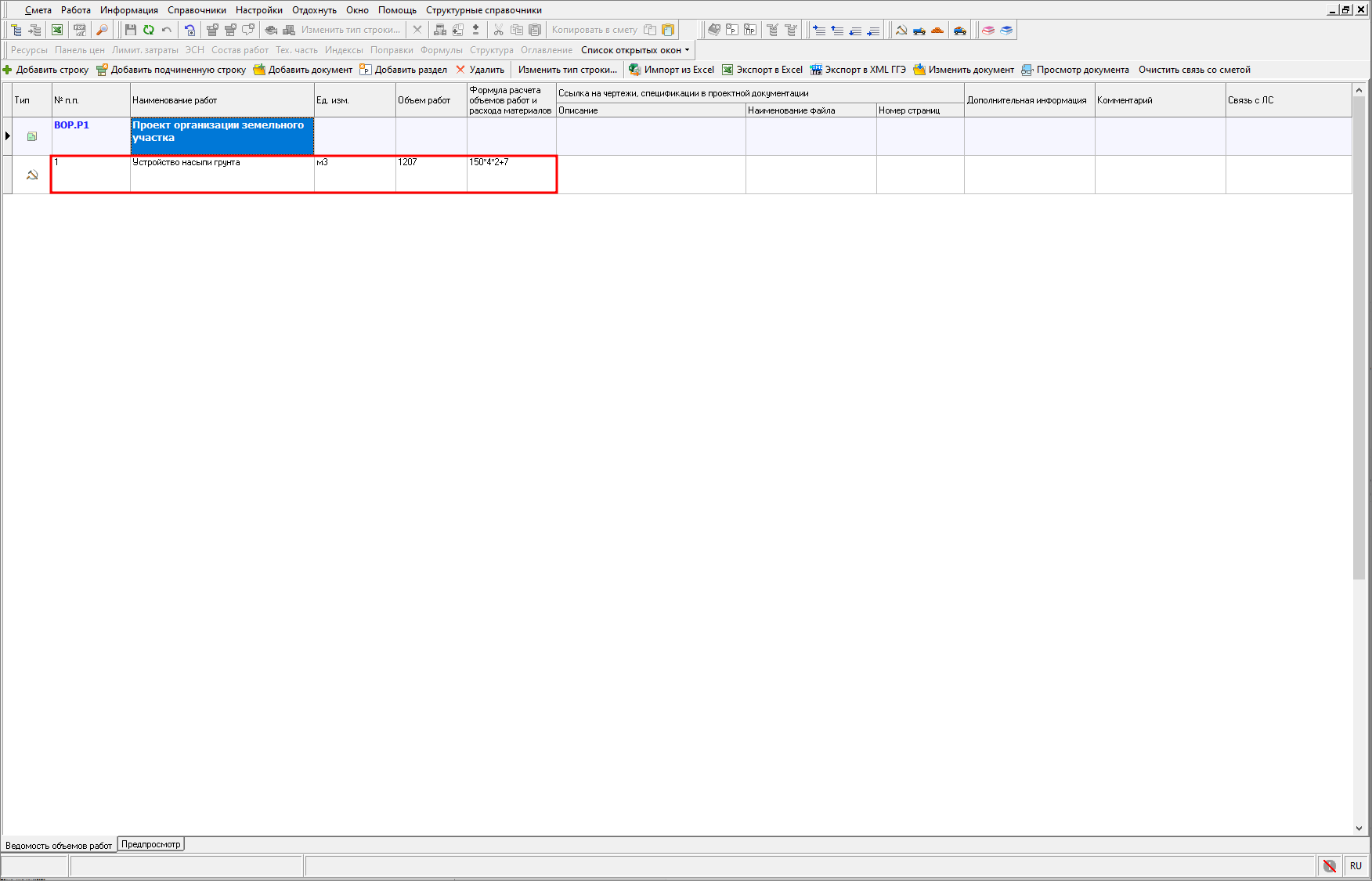
Обратите внимание. Все строки ведомости объемов работ должны иметь натуральную единицу измерения в соответствии с Общероссийским классификатором единиц измерения (ОКЕИ).
Для изменения типа строки нажмите на панели инструментов "Изменить тип строки..." или в контекстном меню пункт "Изменить тип строки...", выберите тип и нажмите "Применить"
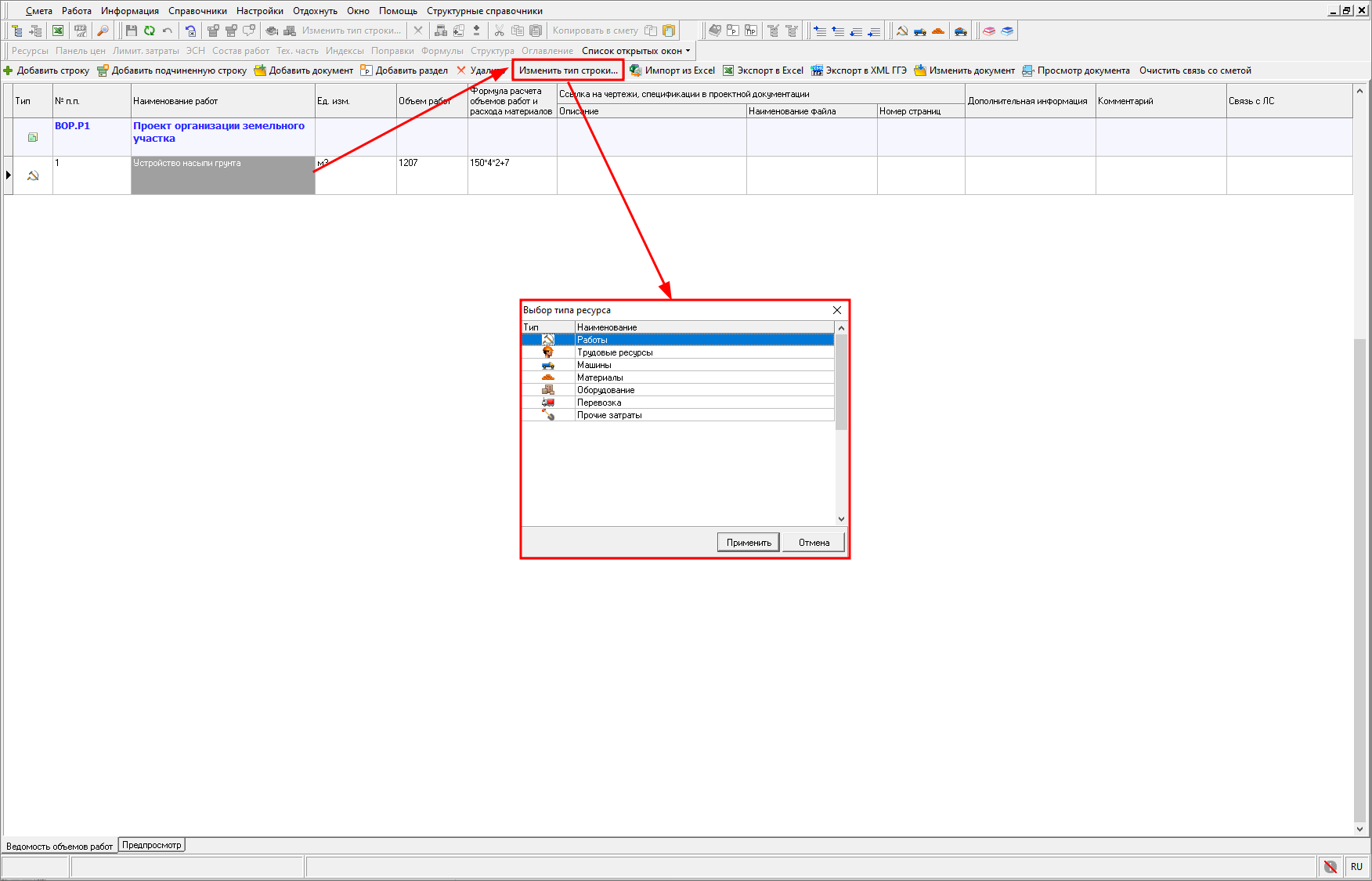
Добавление строк из буфера обмена
Для того, чтобы вставить строку из буфера обмена, нажмите в открытой ВОР "Просмотреть и вставить из буфера"
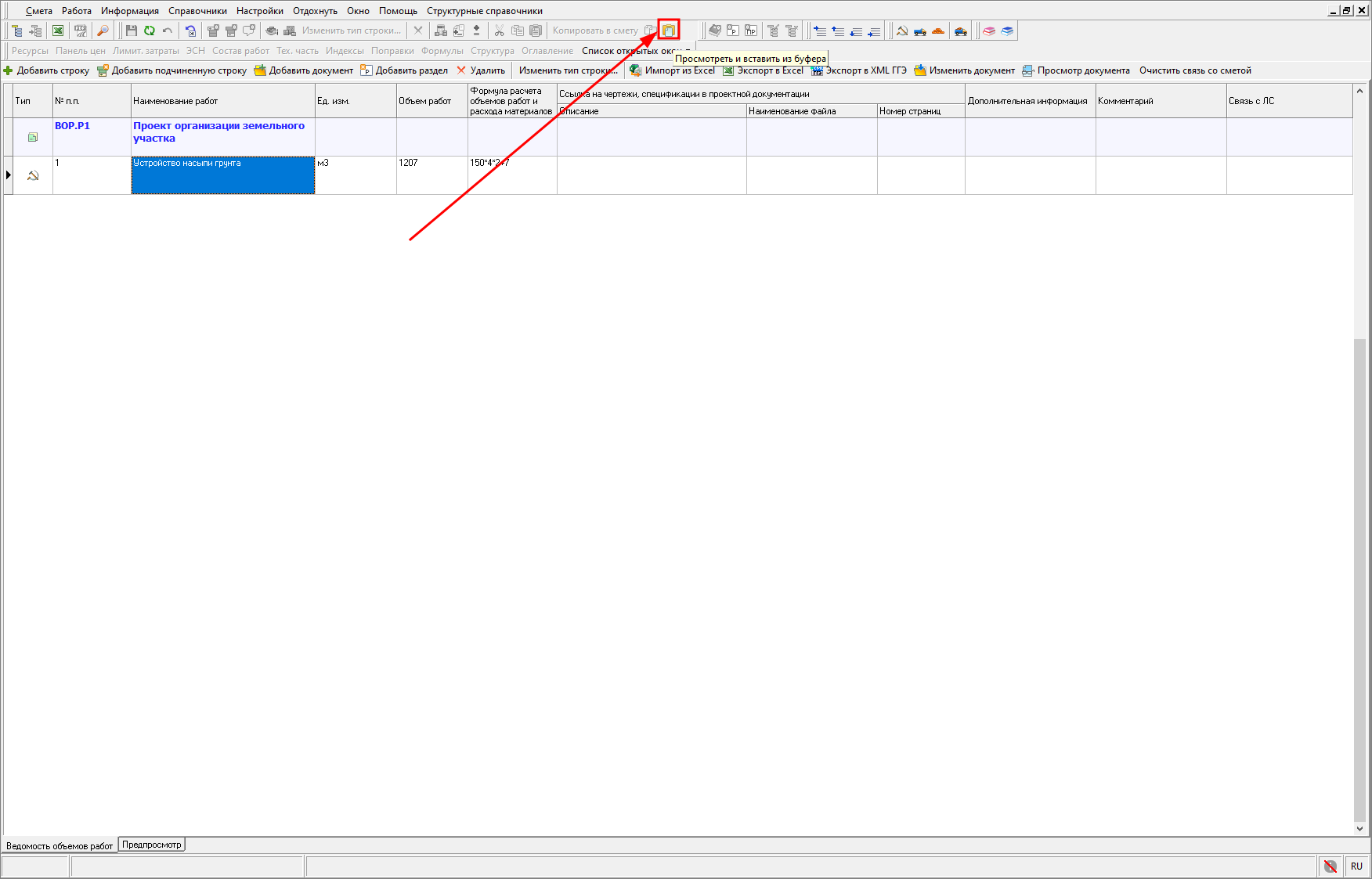
Вставлять строки можно со вкладок "Нормативы", "Результаты поиска" и "Смета"
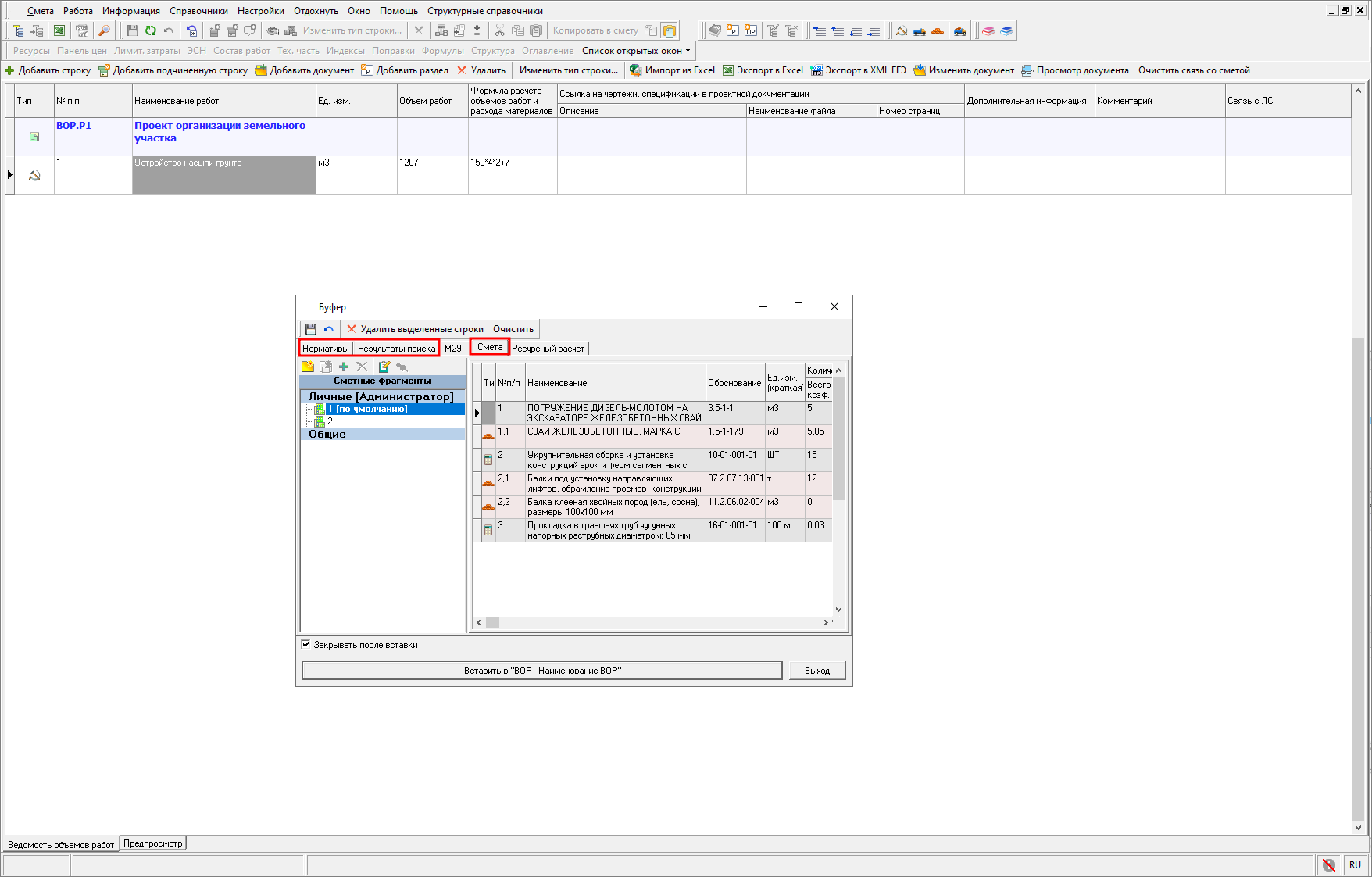
После выбора строки нажмите "Вставить в ВОР"
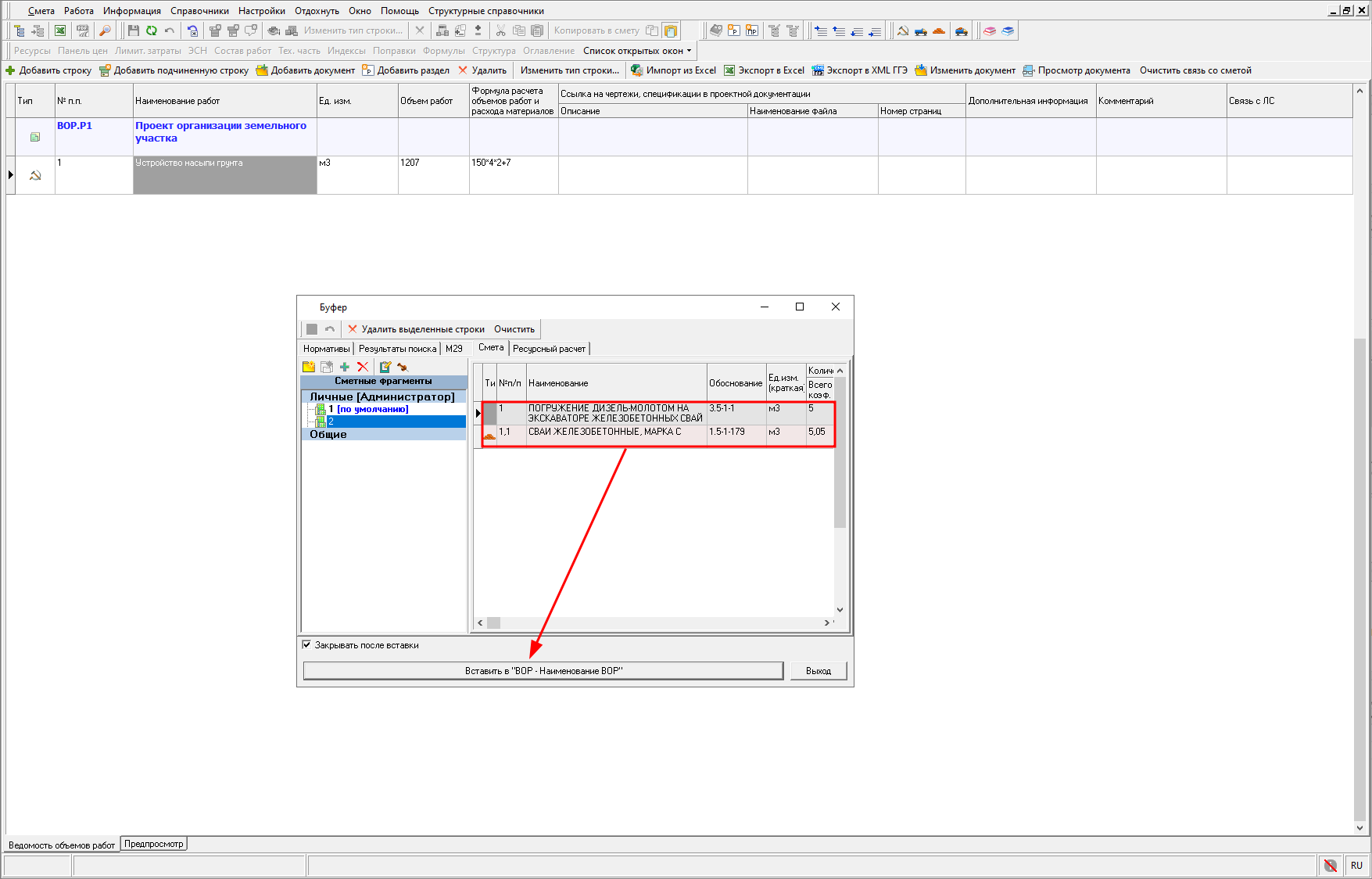
При вставке норматива будет предложено выбрать, какой строкой добавить норматив, Главной или Подчиненной
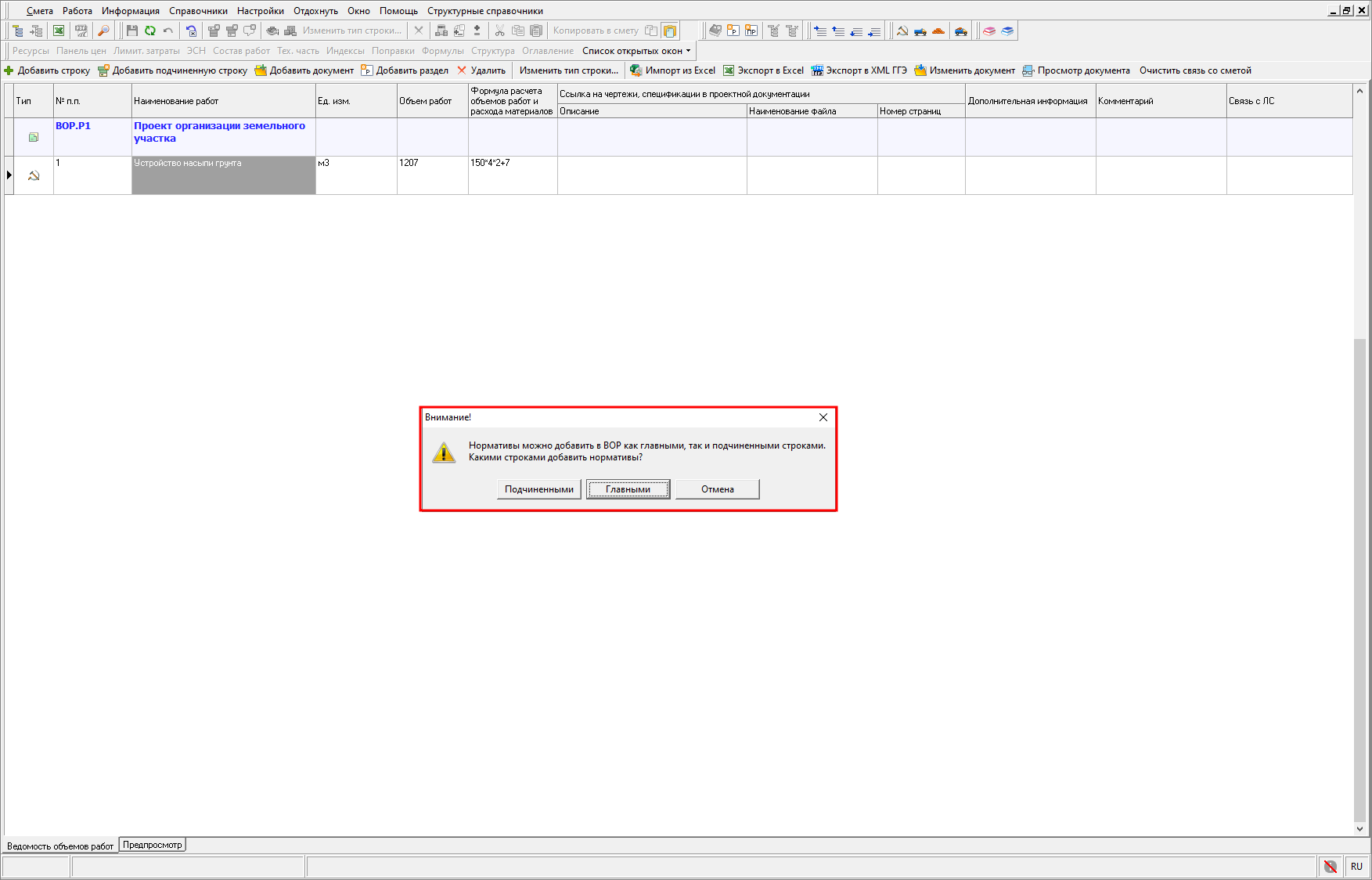
Строка будет добавлена в ВОР, включая данные о типе, наименовании, единице измерения. Данные можно изменить
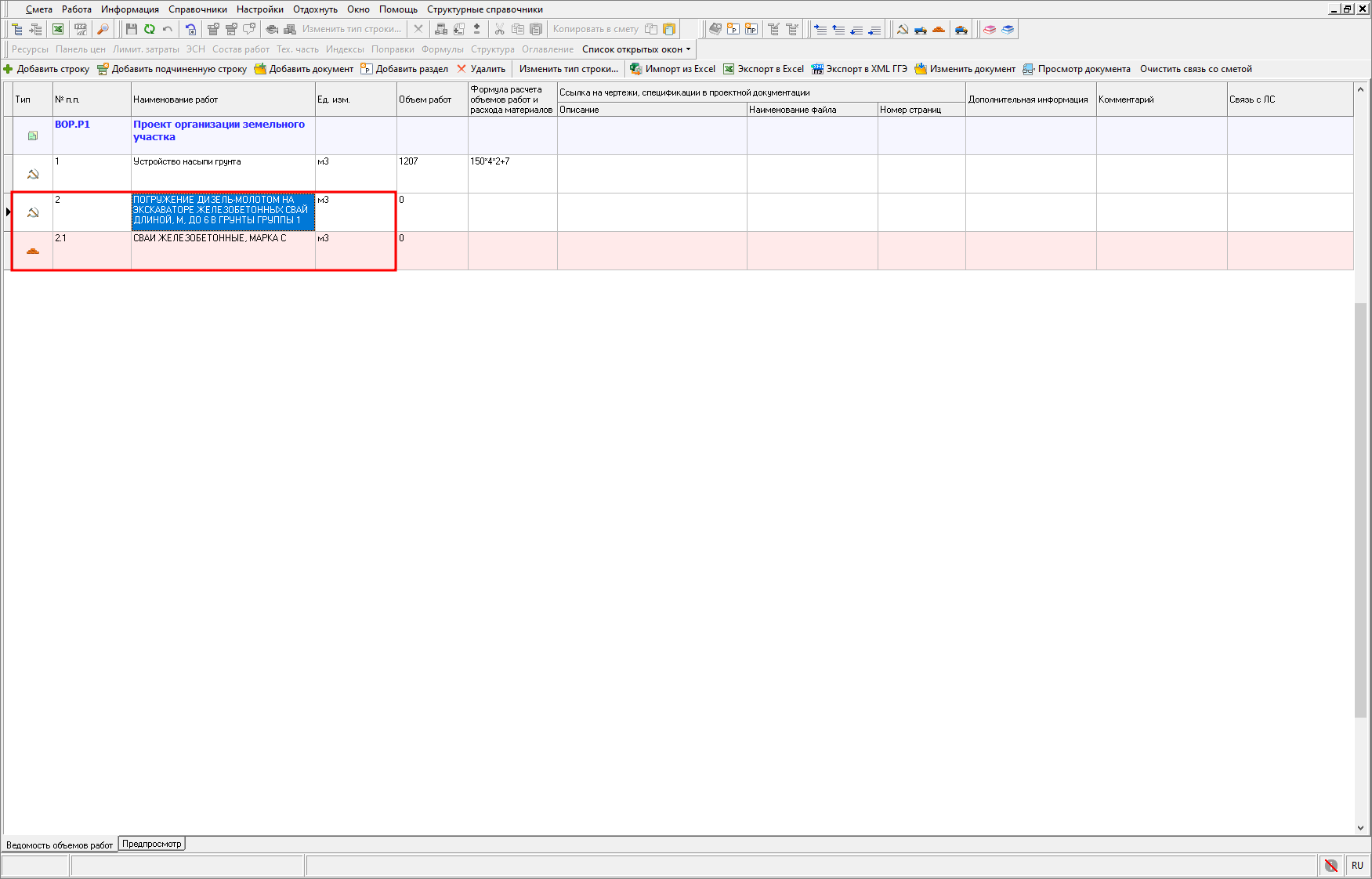
Добавление строк из сборника нормативов
Вставить строки в ВОР можно перетаскиванием из сборника нормативов. Для этого откройте сборник нормативов, выберите норматив, нажмите левой кнопкой мыши и, не отпуская, перетаскивайте в ведомость объемов работ. Выберите, какой строкой добавить норматив, Главной или Подчиненной
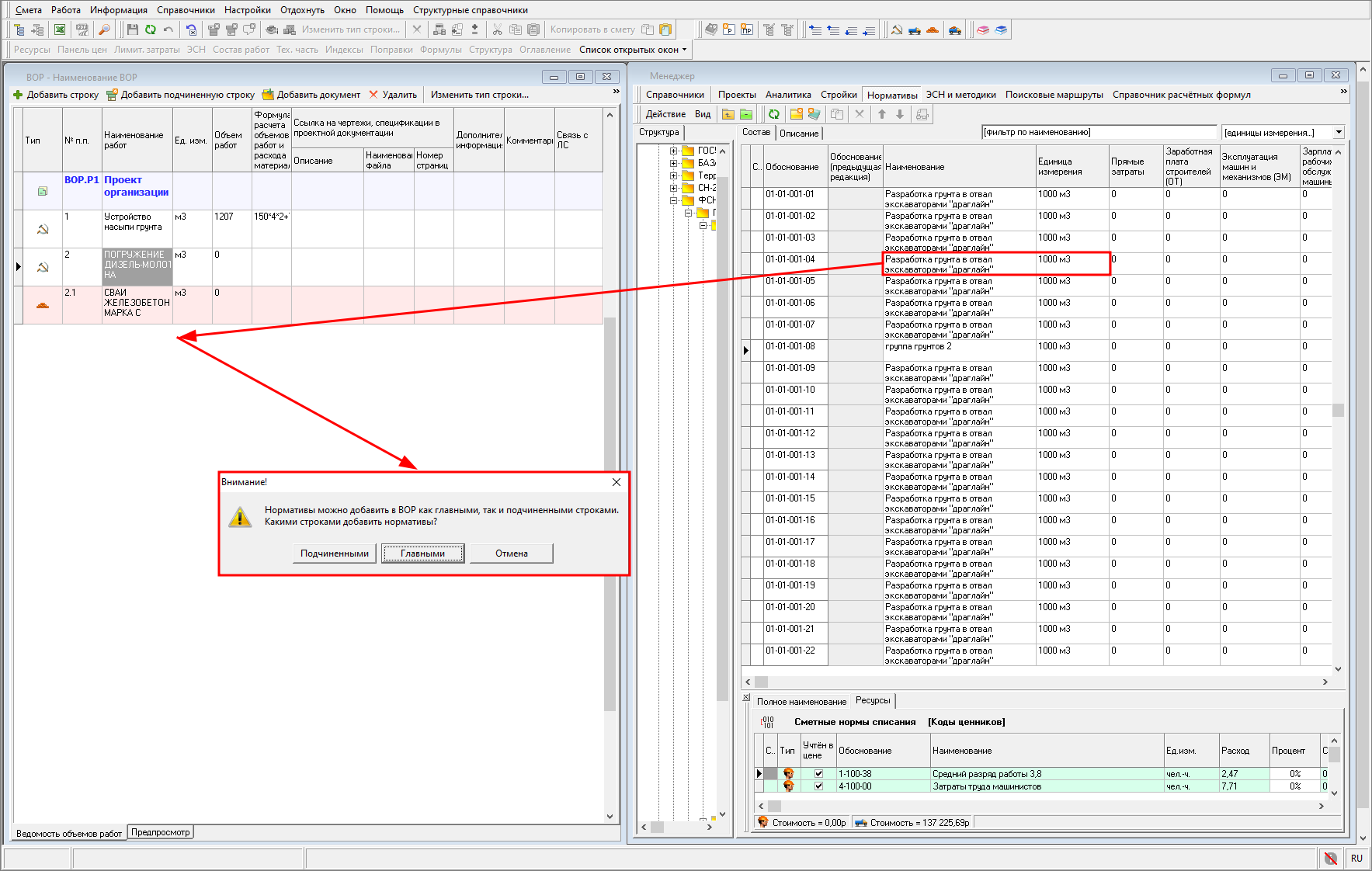
Напоминание. Для одновременного отображения на экране двух открытых окон, нажмите в главном меню "Окно" - "Упорядочить горизонтально/вертикально".
Строка будет добавлена в ВОР, включая данные о типе, наименовании и единице измерения. Данные можно изменить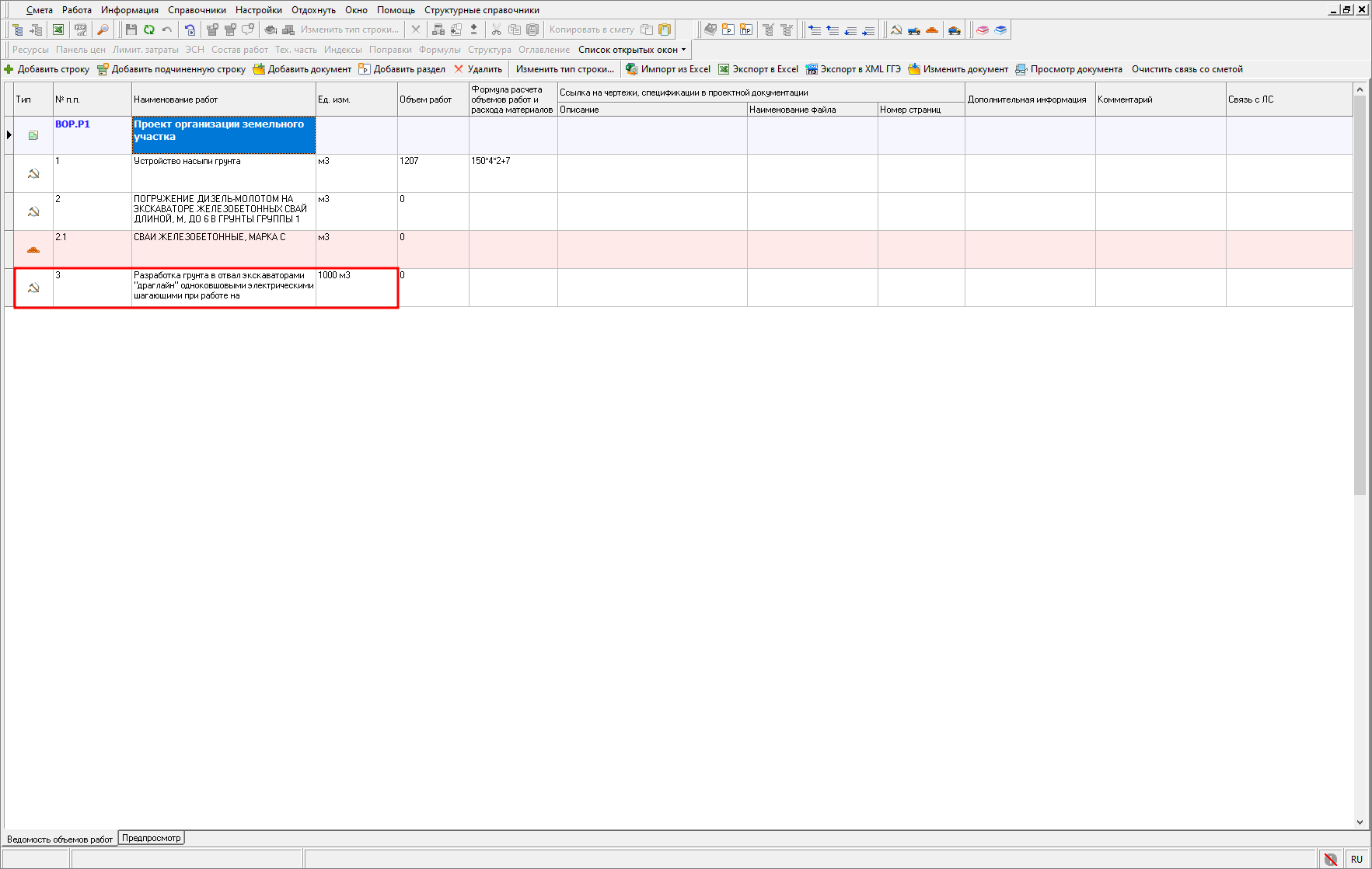
В колонку "Дополнительная информация" можно внести дополнительную информацию
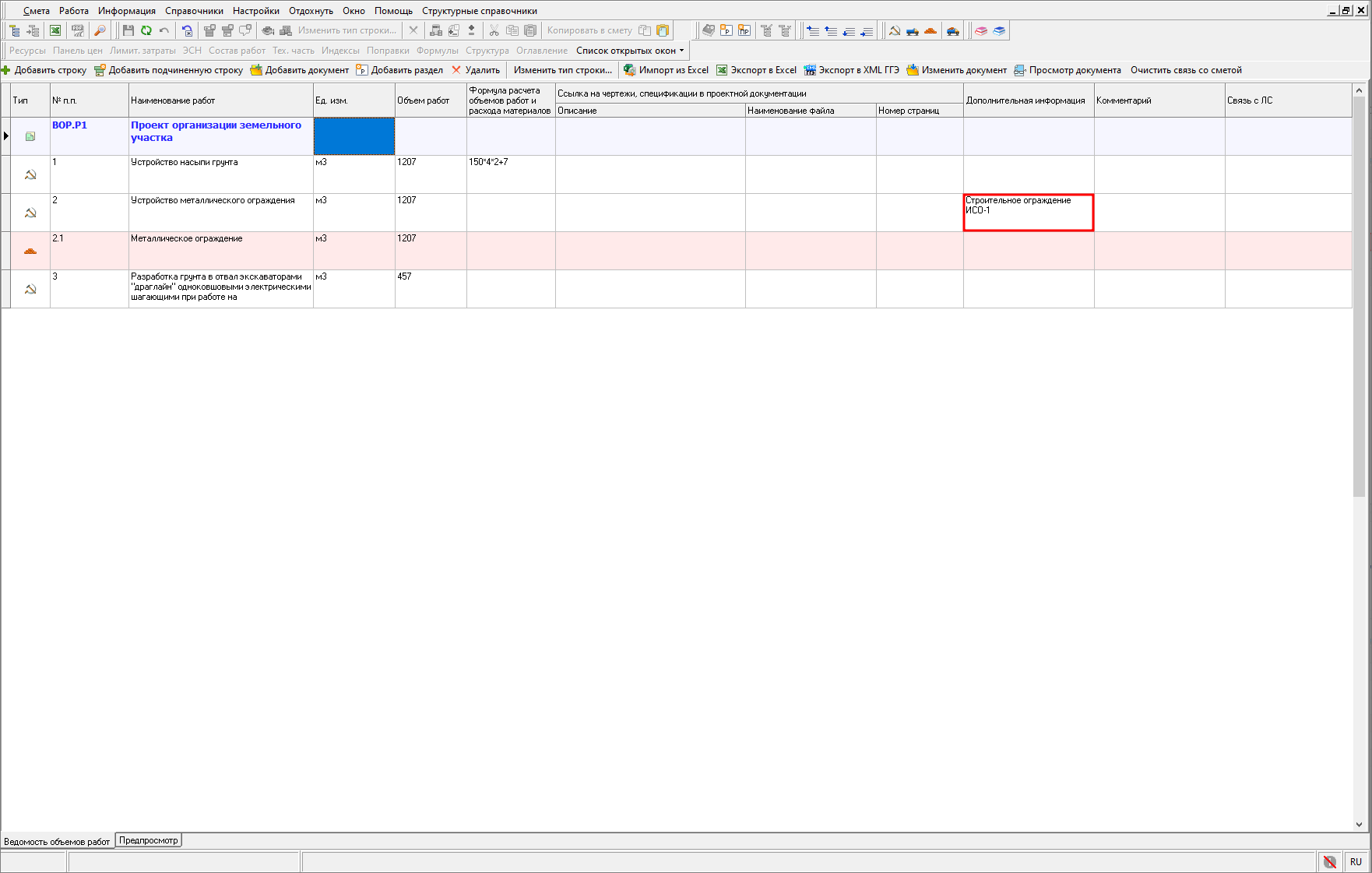
Для удаления строк, разделов и документов нажмите в панели инструментов "Удалить" или в контекстном меню - "Удалить" (сочетание клавиш <Ctrl+Del>)

Для внесения комментария к строке или разделу используйте колонку "Комментарий". Отображение колонки включается нажатием в контекстном меню пункта "Показать колонку "Комментарий"". Комментарии выводятся на печать отдельными строками
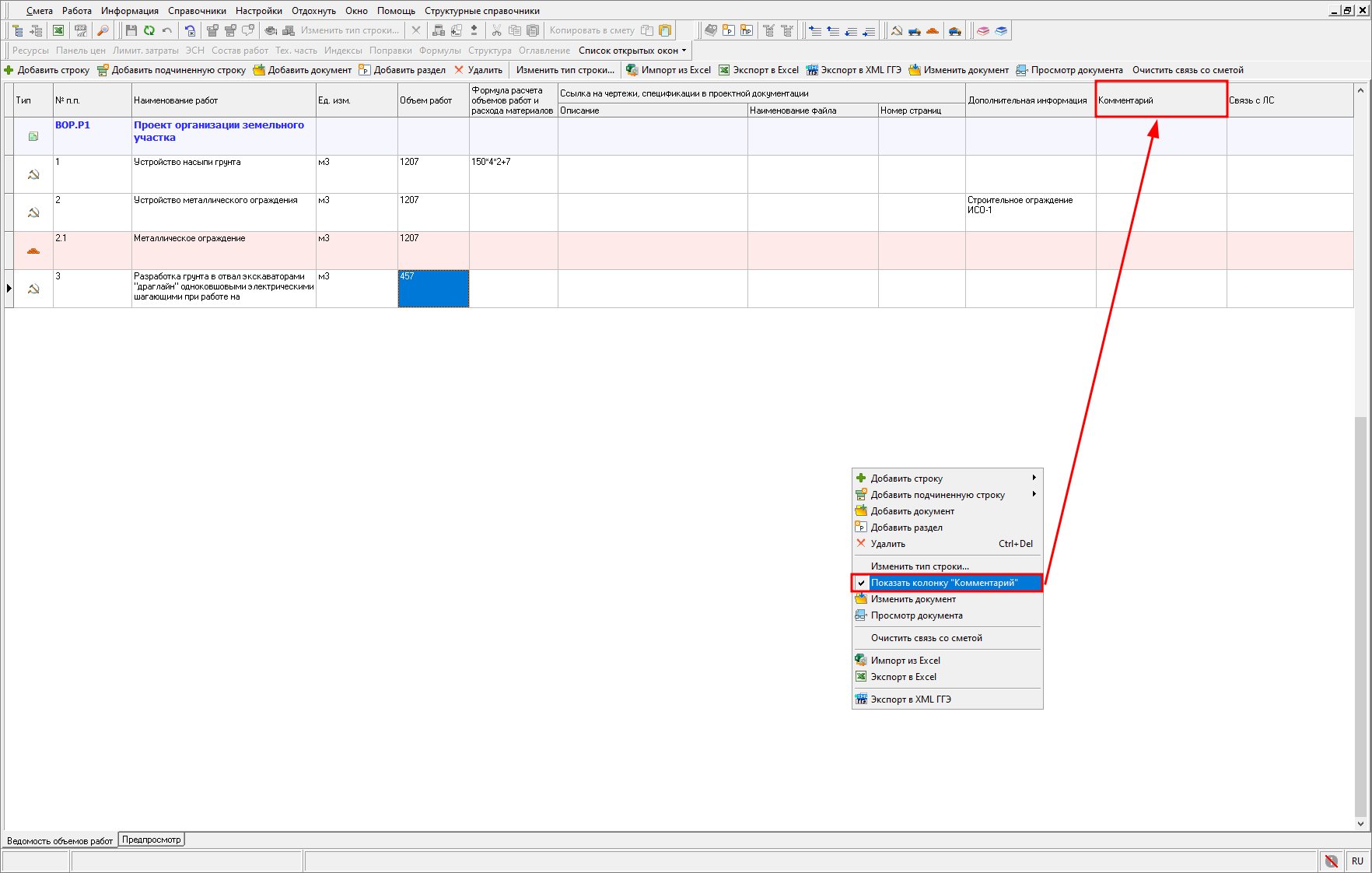
Обосновывающие документы
В секции "Ссылка на чертежи, спецификации в проектной документации" отображаются данные загруженных документов по каждой строке.
Для каждой строки необходимо загрузить один или несколько обосновывающих документов (чертежи, спецификации в проектной документации), относящихся к расчету объема.
Строки с документами имеют зеленый цвет и соответствующий значок в колонке "Тип"
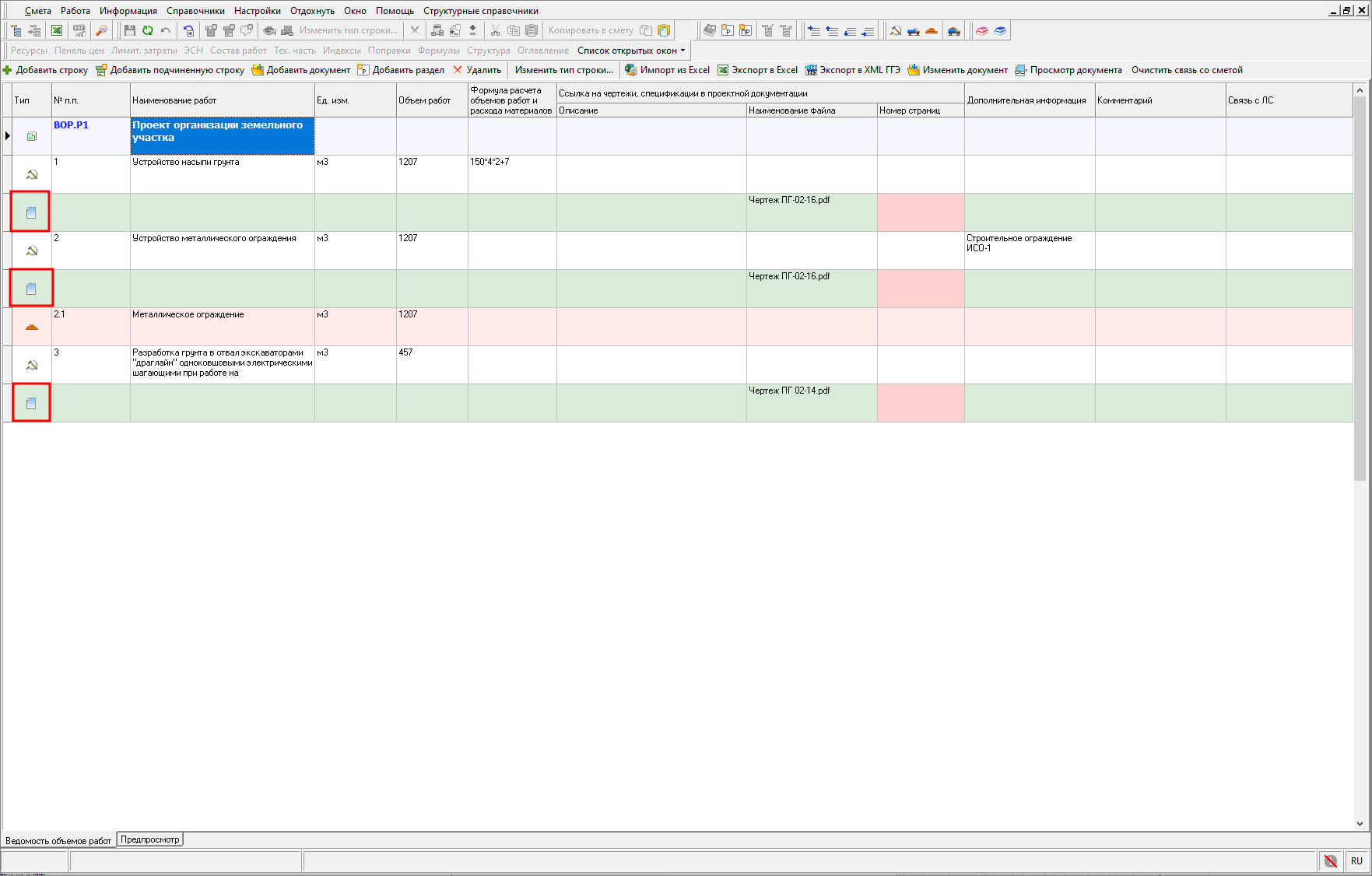
Для добавления документа нажмите "Добавить документ" и выберите документ в формате pdf, png, bmp, jpg, jpeg
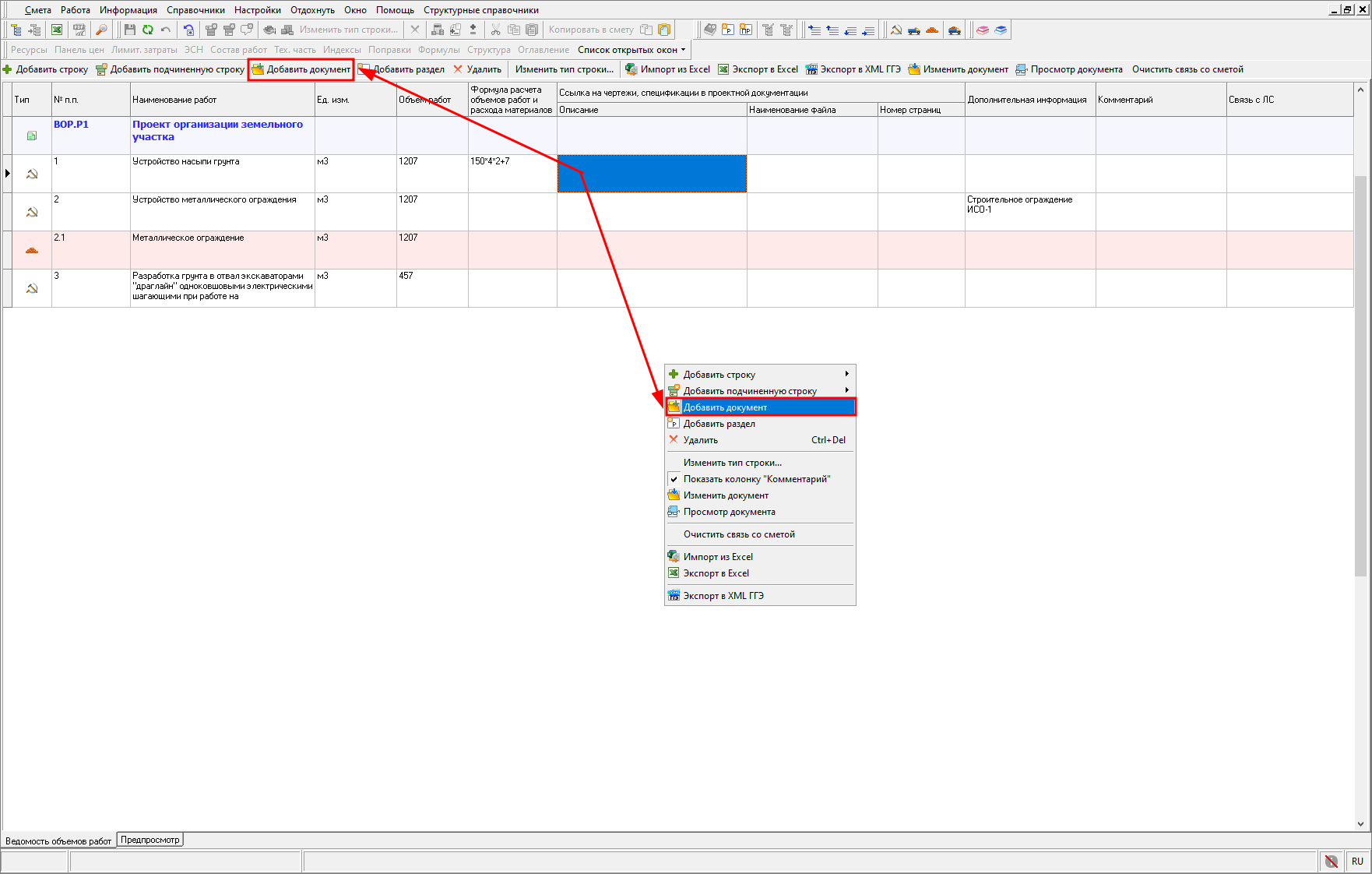
В колонке "Описание" внесите описание обосновывающего документа. Колонка "Наименование файла" заполняется автоматически по названию загруженного документа. Редактирование наименования файла не предусмотрено.
В колонке "Номер страниц" укажите нумерацию листов, где содержатся сведения, внесенные в ведомость объемов работ
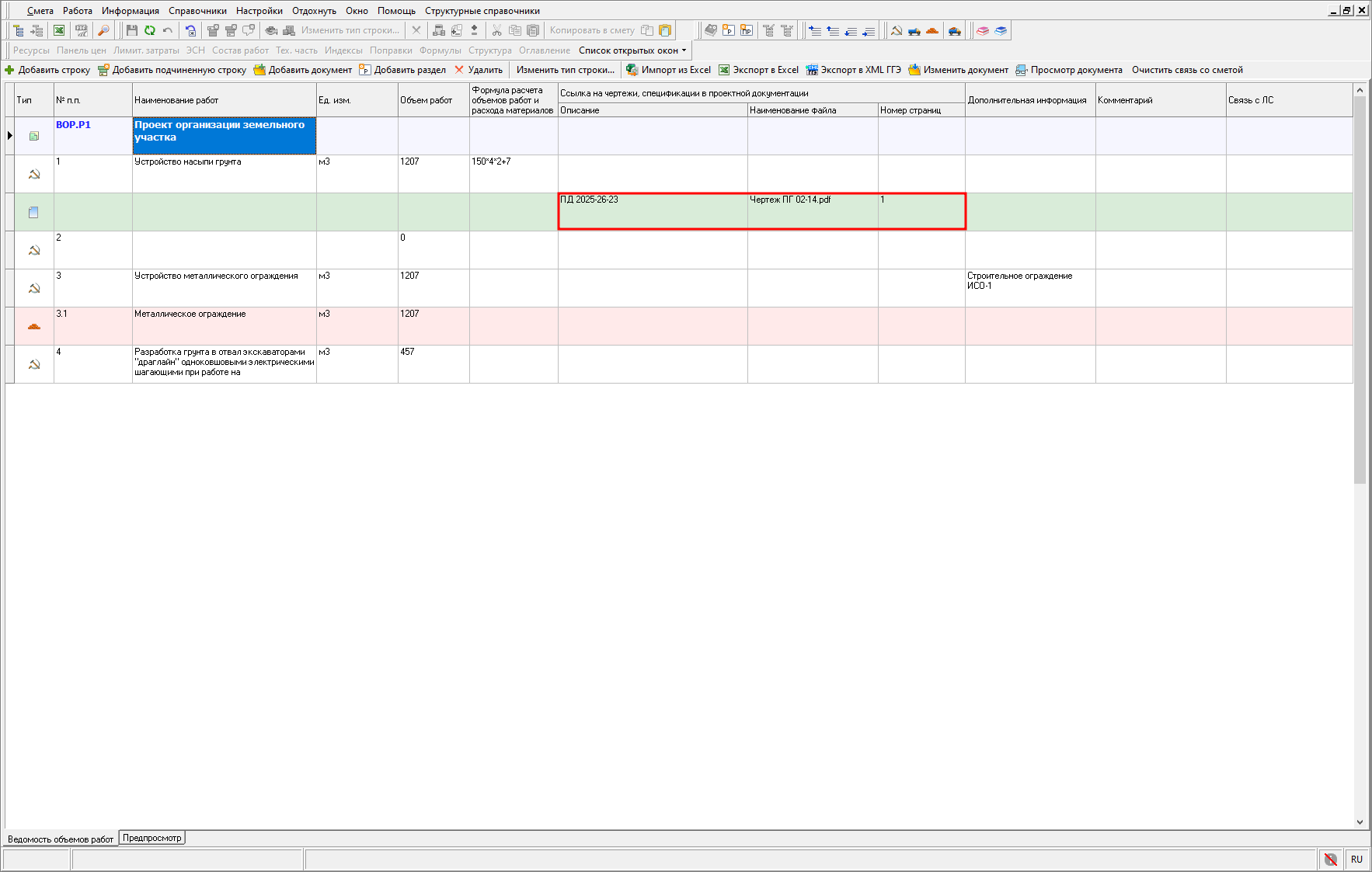
Для успешного экспорта документа в формат XML (ГГЭ) нумерацию страниц следует вводить, разделяя пробелами, без использования запятых и тире. При обнаружении ошибок в заполнении, соответствующие строки выделятся ярко-розовым цветом

Для добавления документа сразу к нескольким строкам, выделите нужные строки и нажмите на панели инструментов "Добавить документ" или в контекстном меню - "Добавить документ"
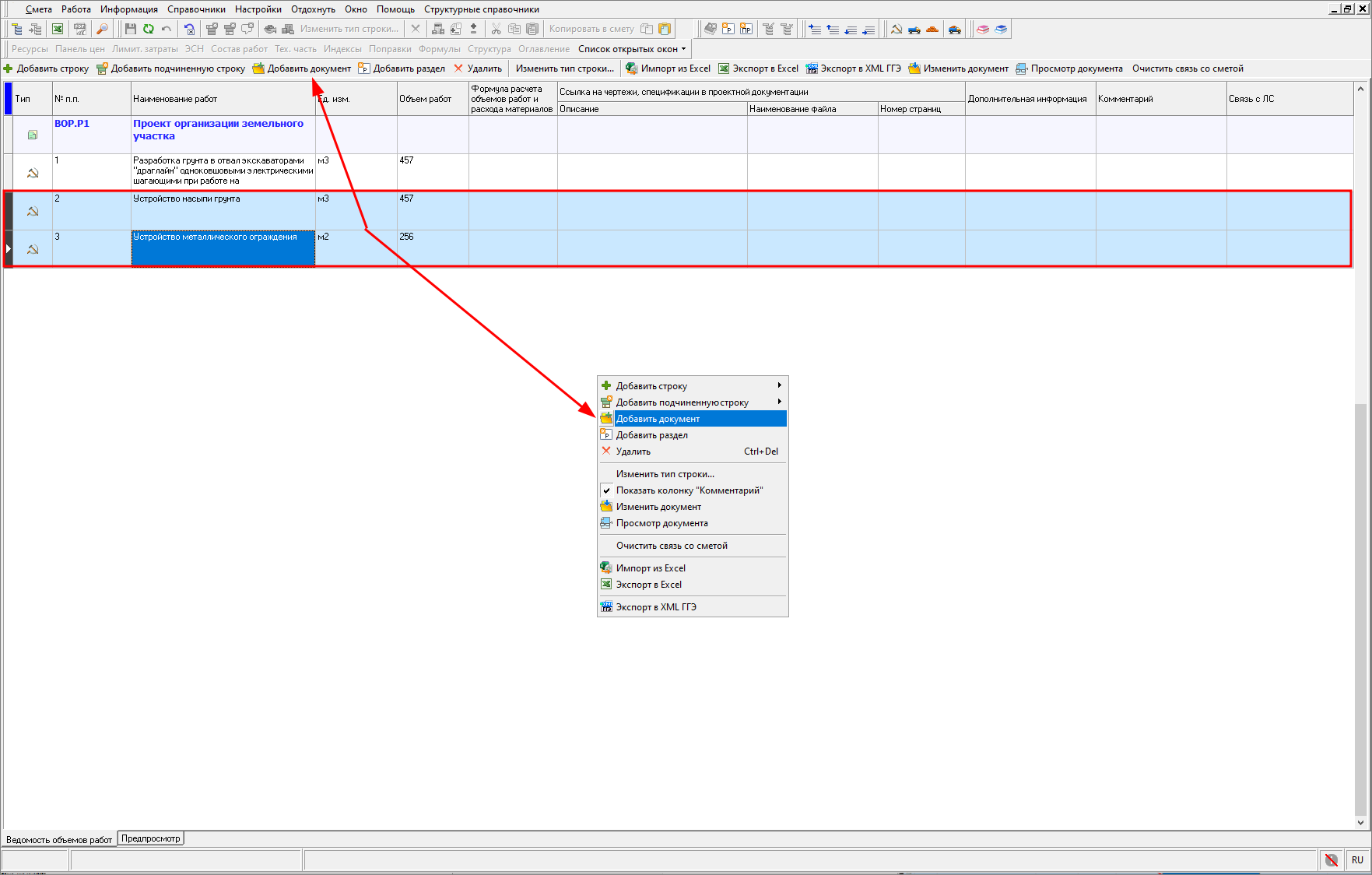
Документ можно просмотреть, нажав на панели инструментов "Просмотр документа" или в контекстном меню - "Просмотр документа"
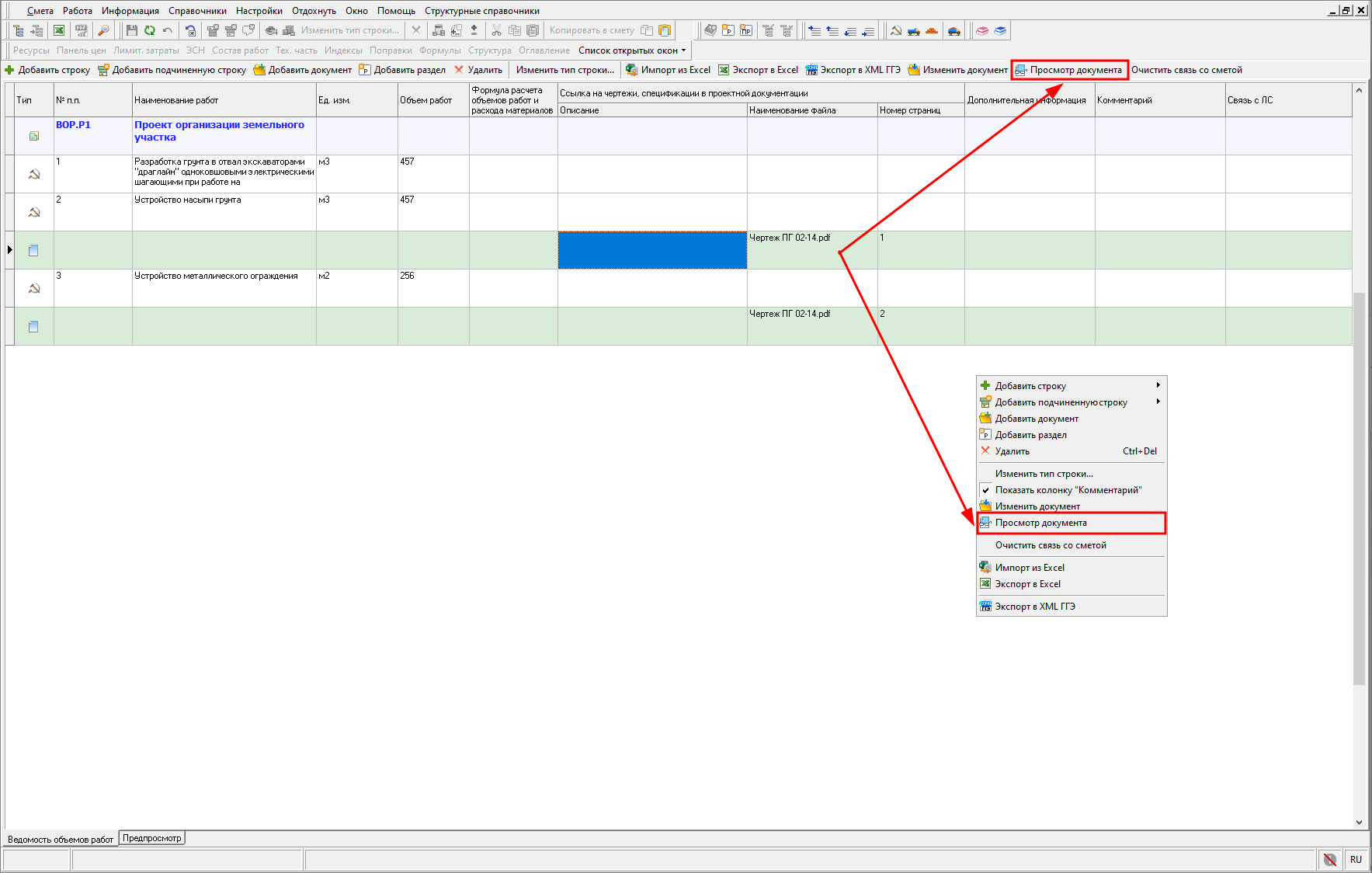
Для изменения документа нажмите на панели инструментов "Изменить документ" или в контекстном меню "Изменить документ", выберите новый файл
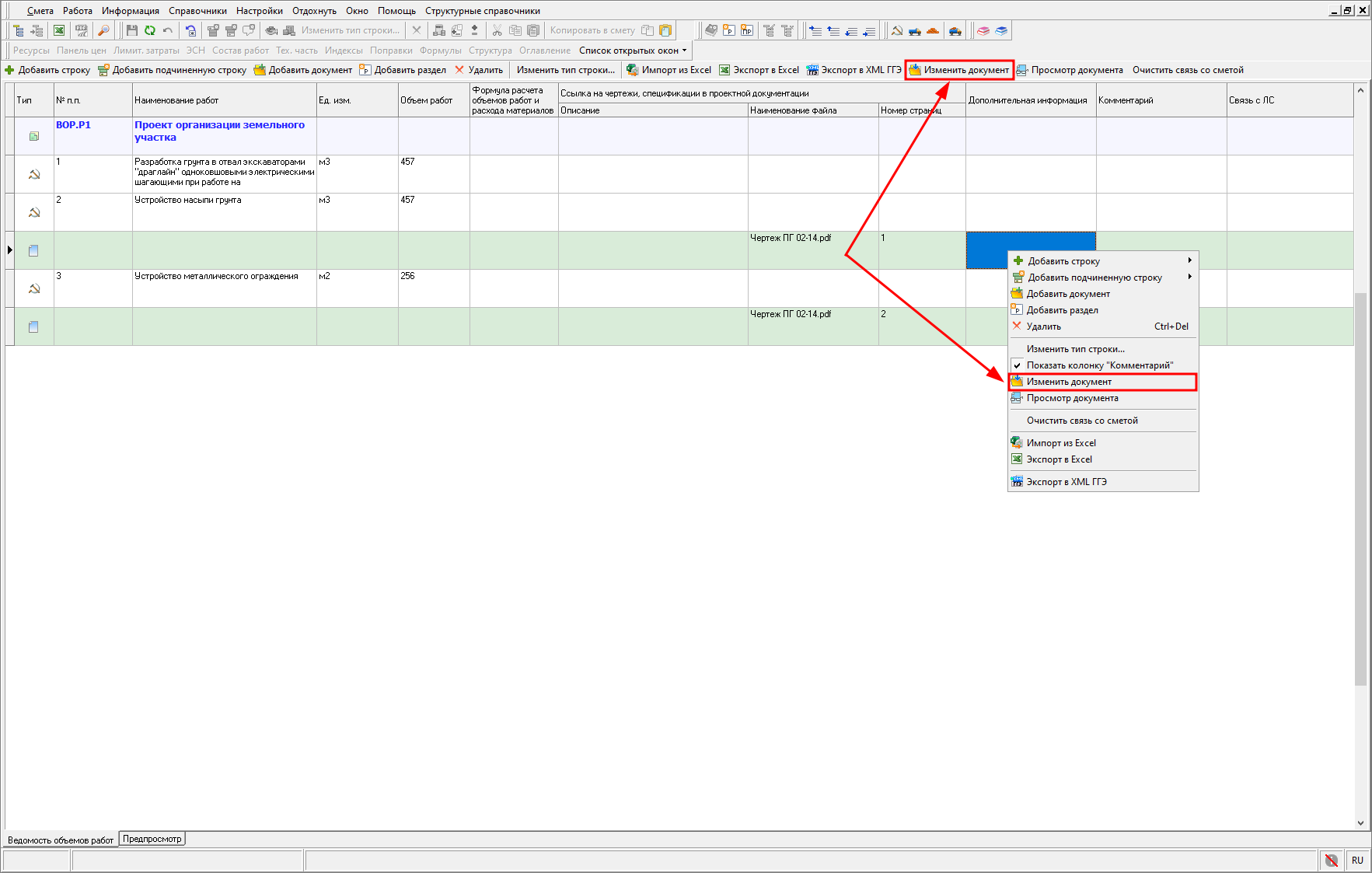
На разных мониторах панель инструментов может не отображаться полностью, в этом случае отсутствующие кнопки будут доступны при нажатии на >>
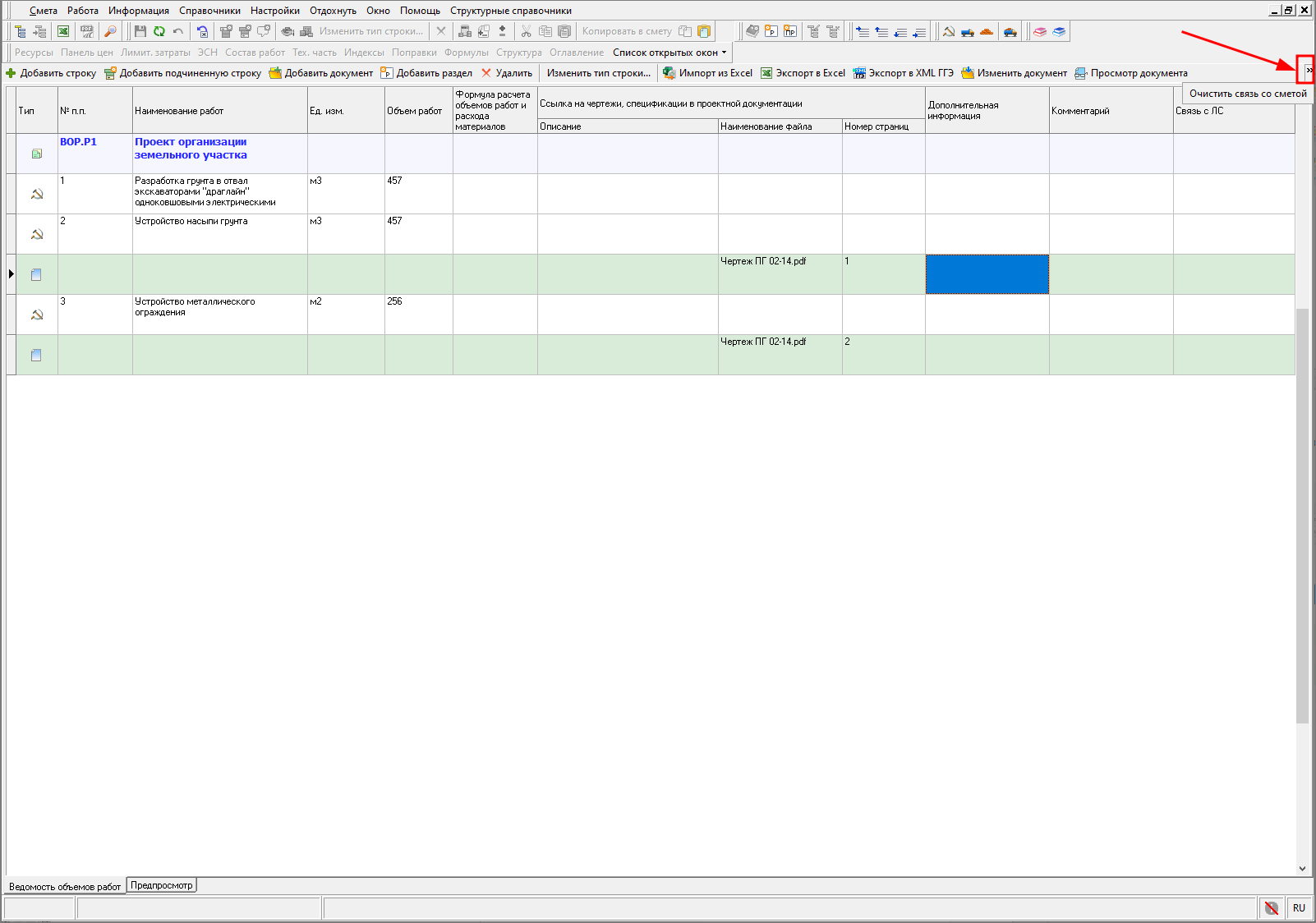
Связь со сметой
Для установки связи строк сметы и ведомости объемов работ нажмите в колонке "Связь с ЛС" на многоточие
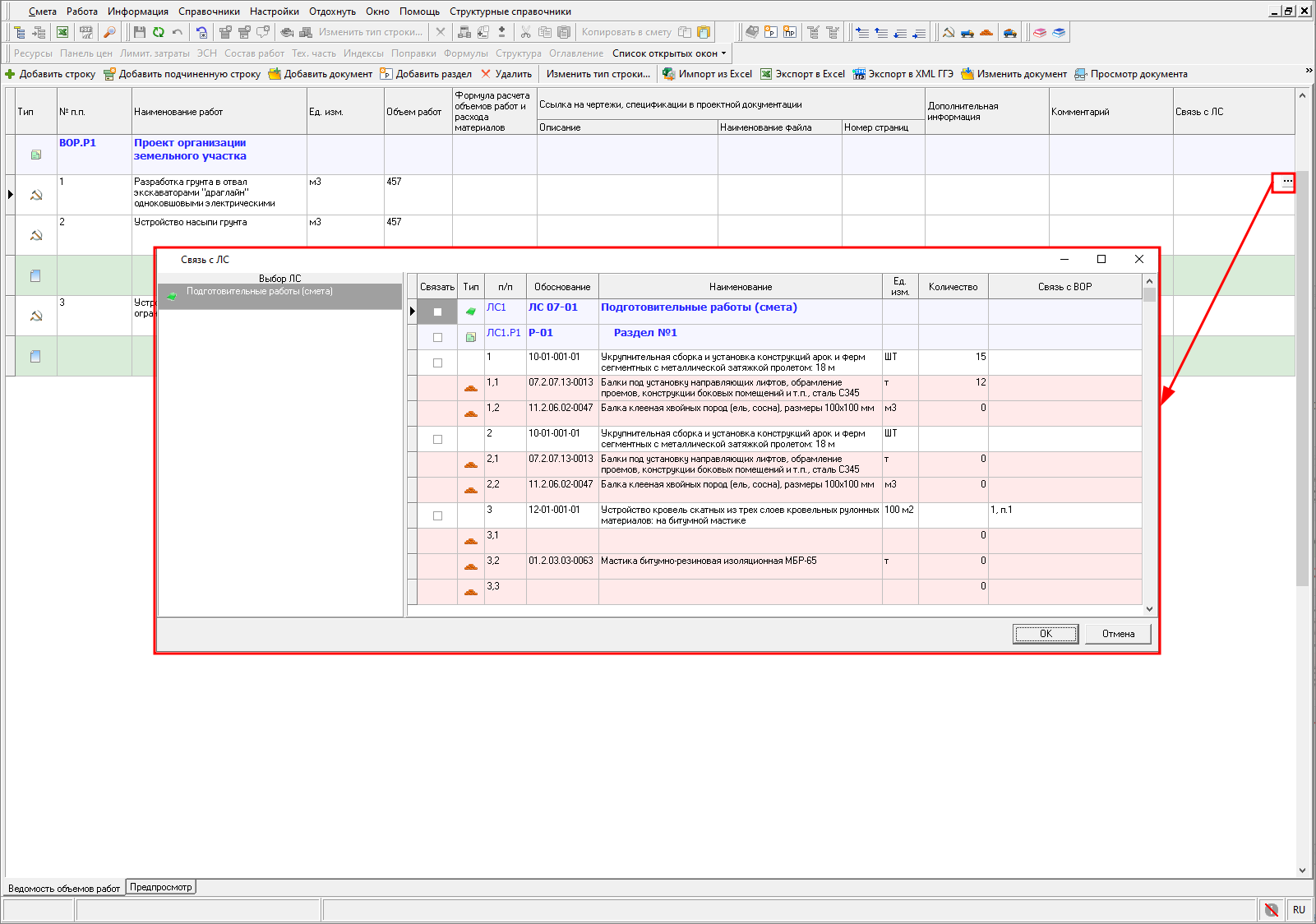
В открывшемся окне "Связь с ЛС" в секции "Выбор ЛС" выберите смету. В правой части на нужных строках в колонке "Связать" установите флажок и нажмите "ОК"
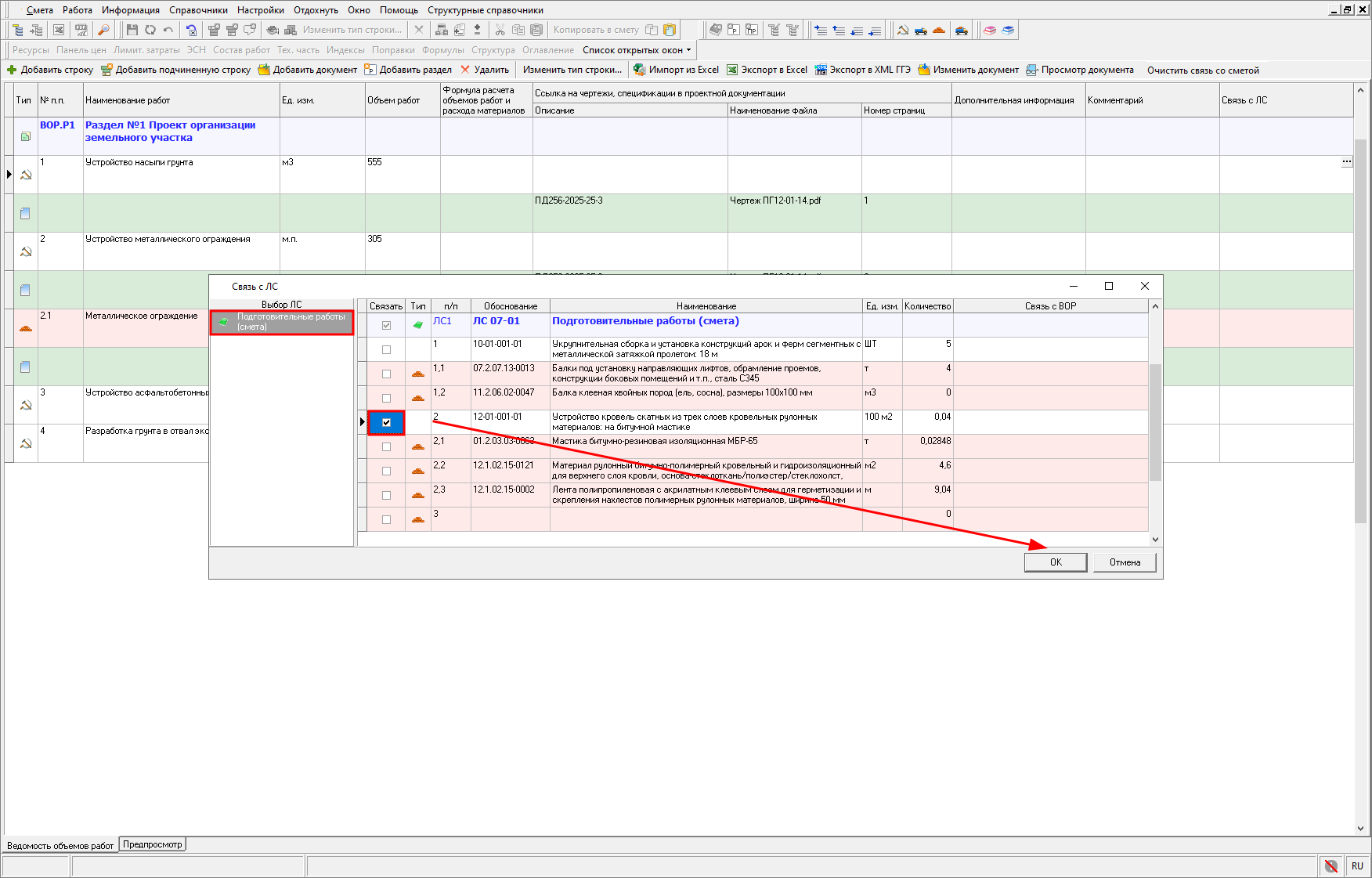
При установке флажка на элемент структуры (раздел, смета), флажок установится на все строки в этом элементе
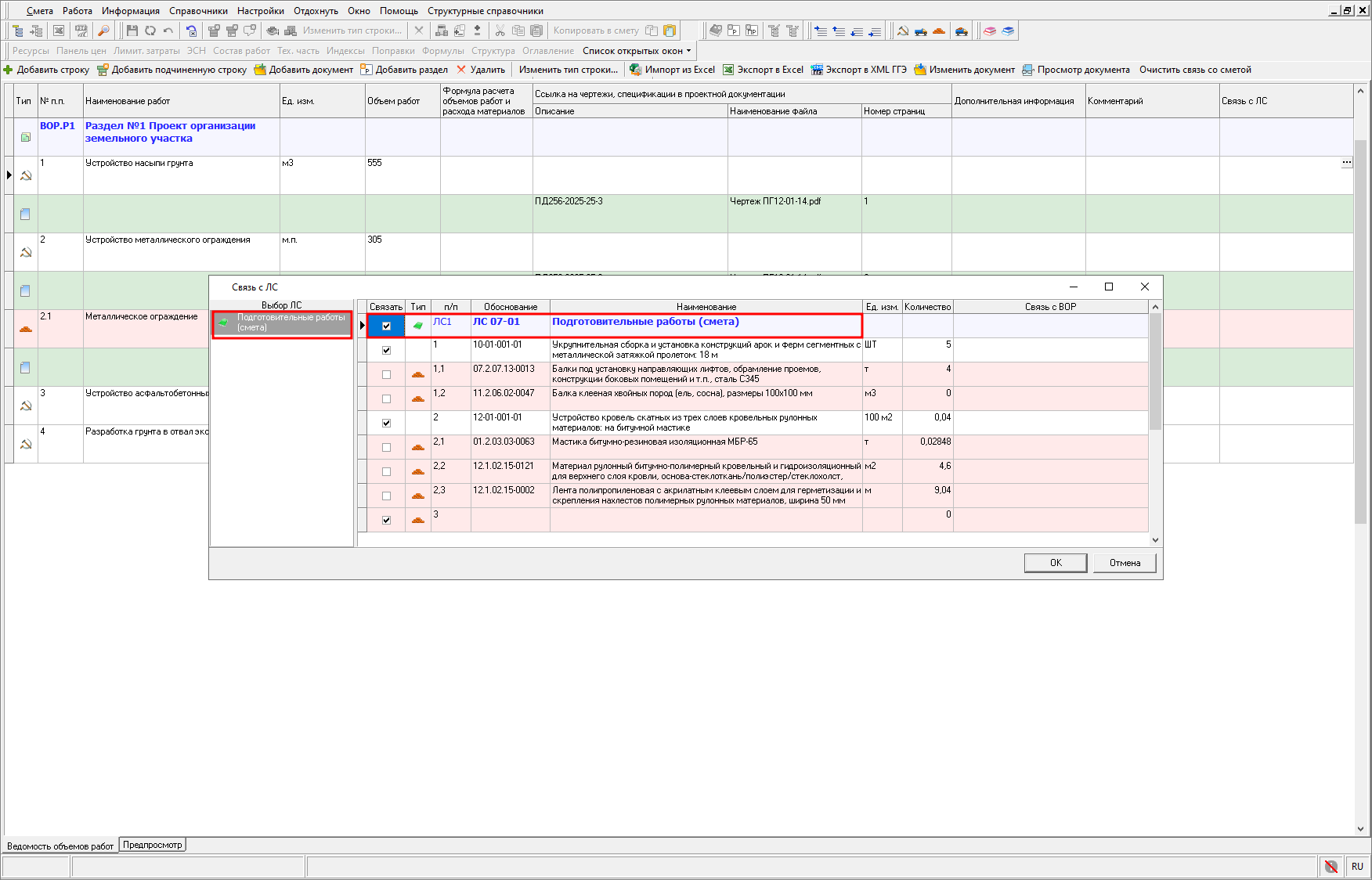
После установки связи со сметой в колонке "Связь с ЛС" появится информация: Шифр локальной сметы, шифр раздела и номер строки в разделе
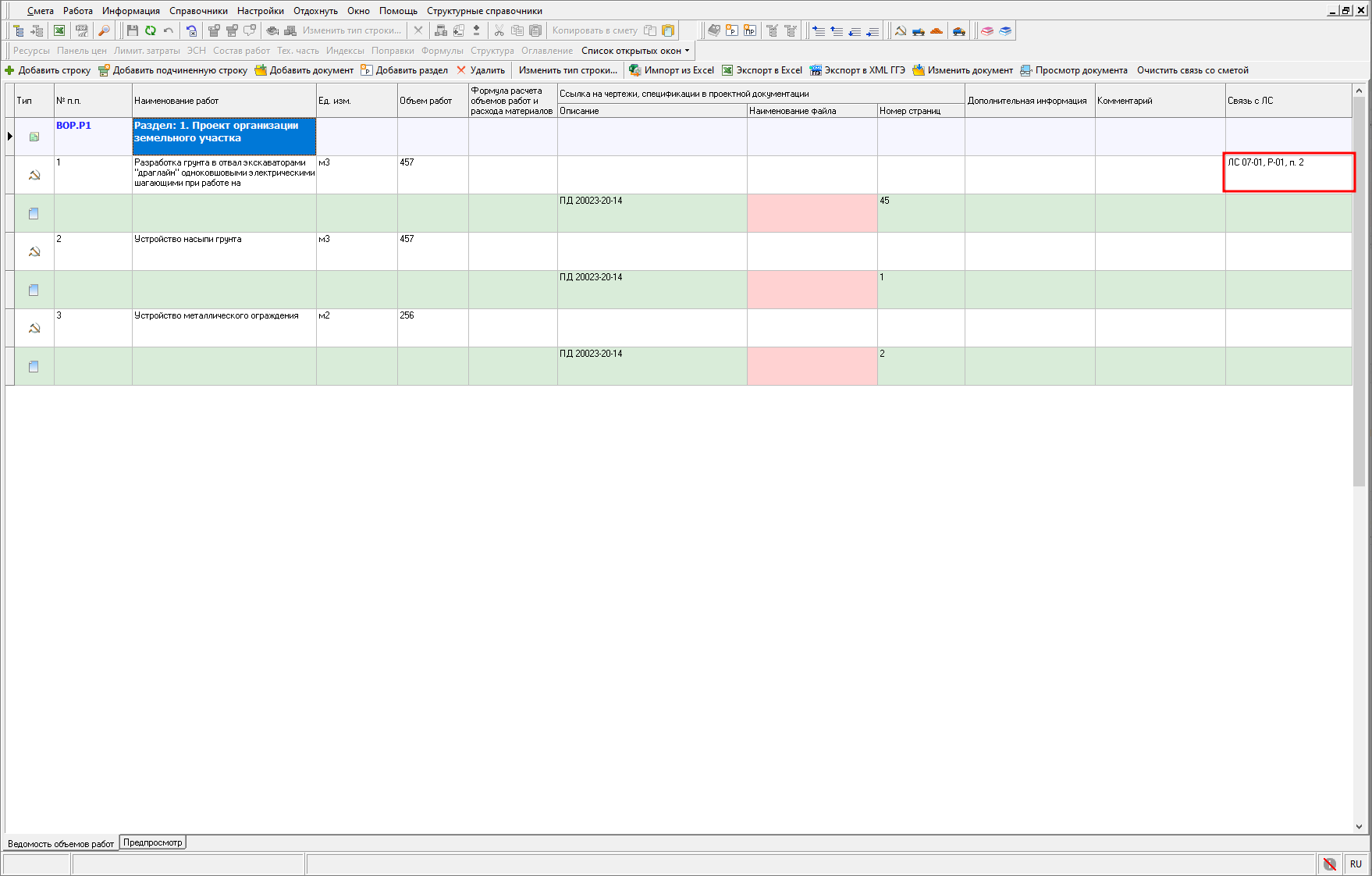
При экспорте локальных смет в формат XML (ГГЭ) обеспечивается передача данных о взаимосвязях строк ЛС с ВОР.
В открытой локальной смете в режиме "Полный вид" добавлена колонка "Связь с ВОР". Если есть связь с ведомостью объемов работ, в строке указан номер ВОР и номер строки
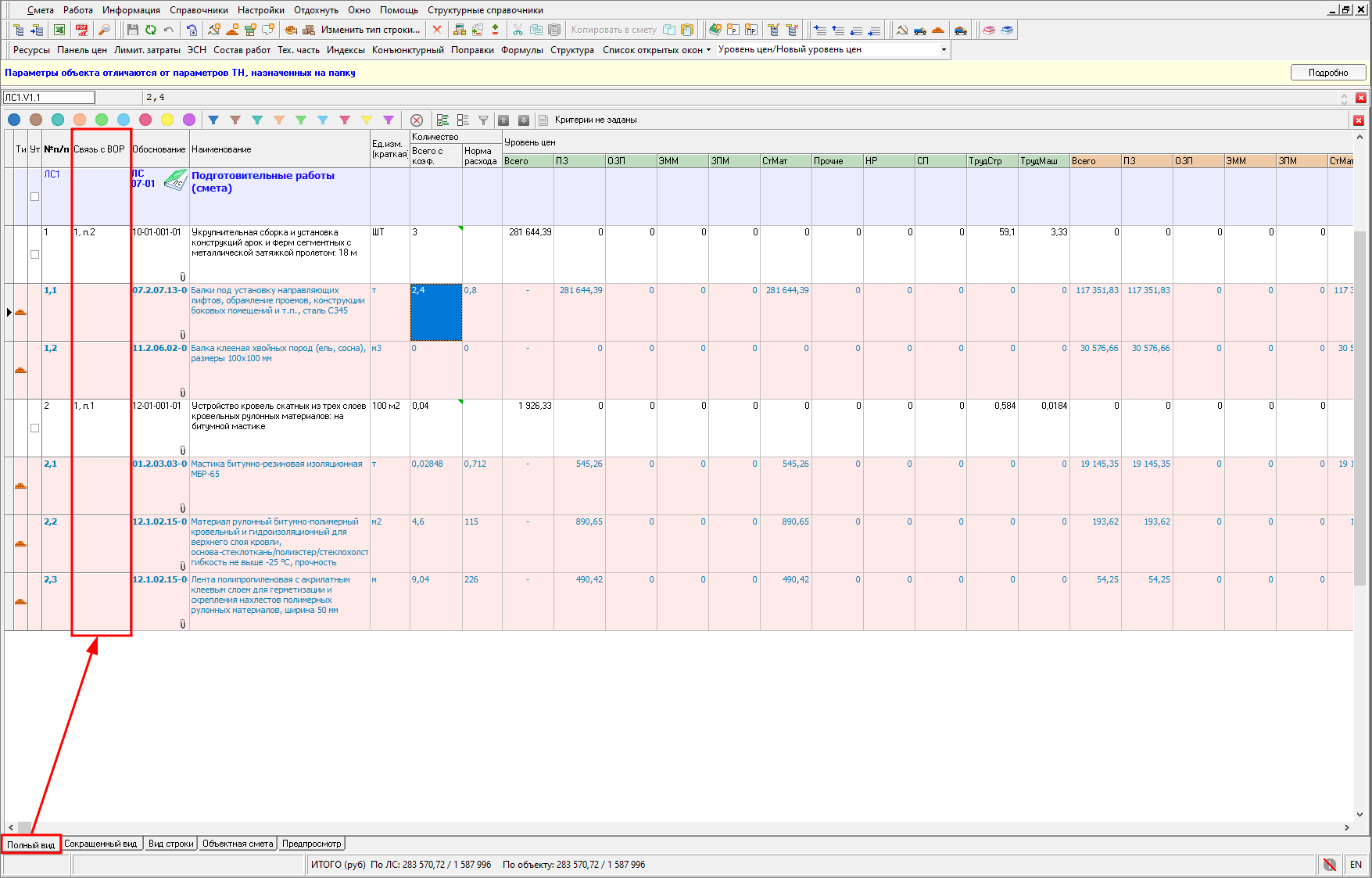
Нажатием на строке в этой колонке открывается окно "Связь с ВОР". В секции "Выбор ВОР" отображается список всех ведомостей к этой смете. В правой секции отображается состав выбранной ВОР
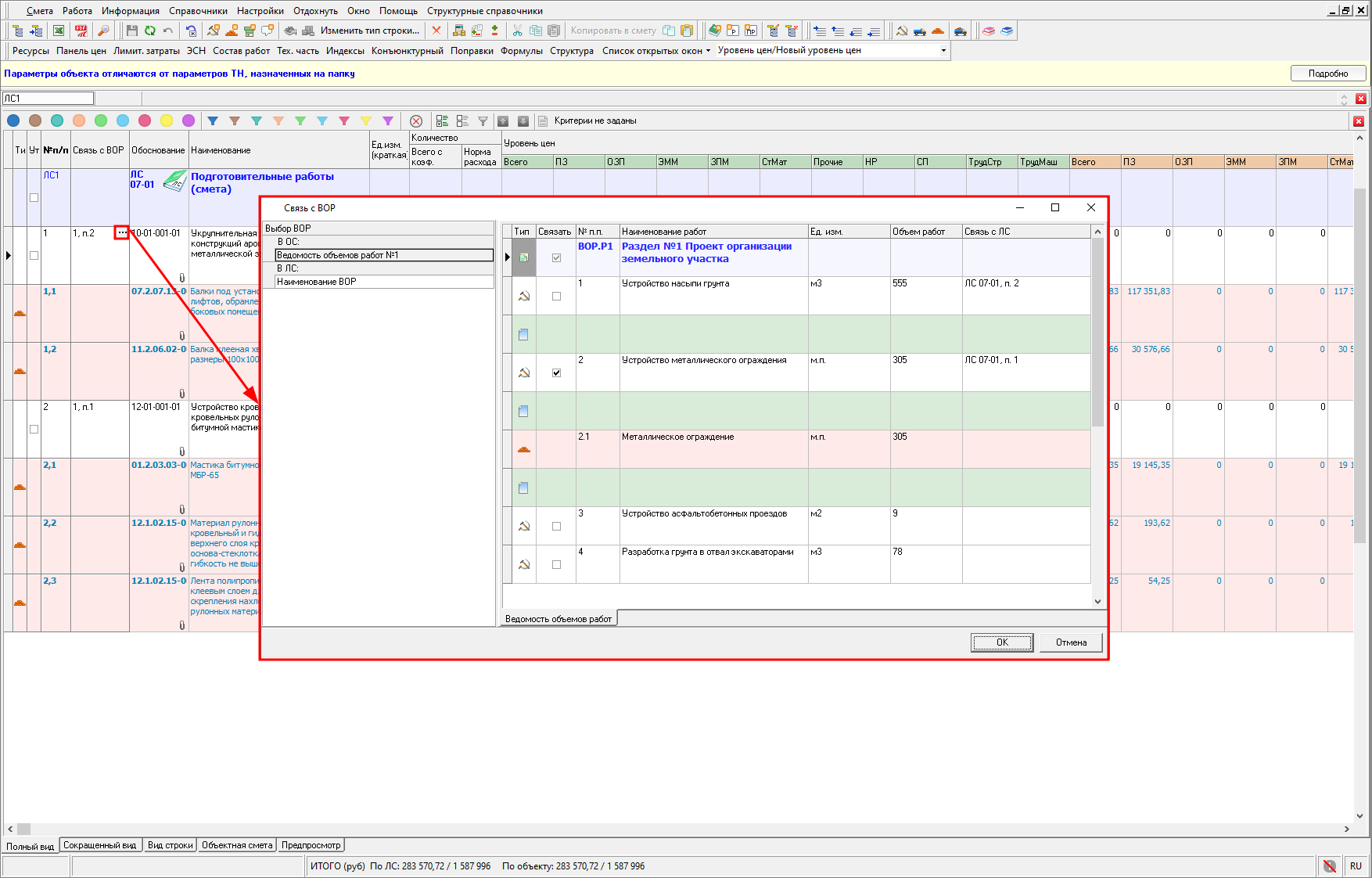
Для установки связи с ВОР необходимо установить флажок в нужных строках и нажать "ОК"
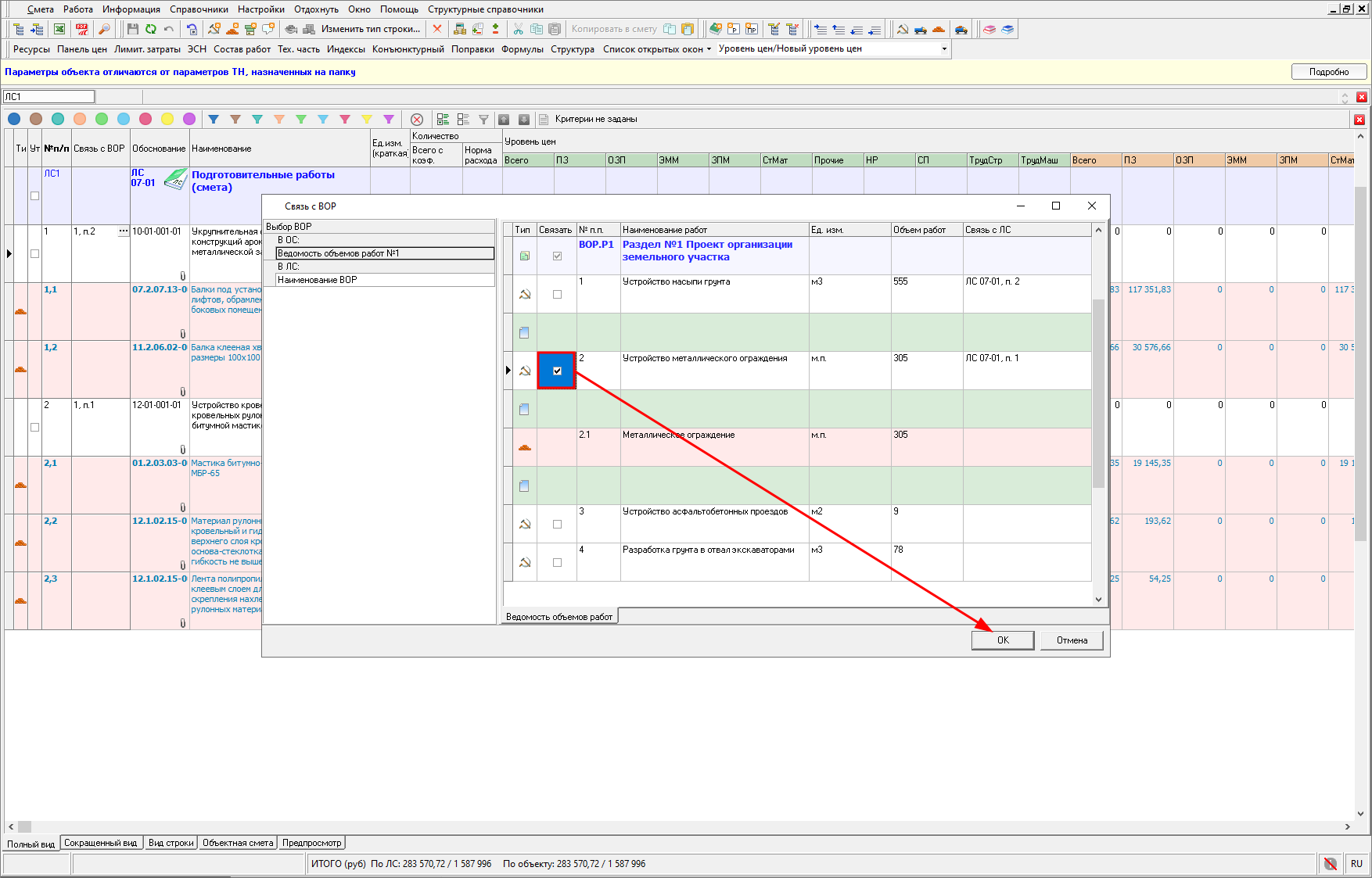
Для выбора всего раздела ВОР установите флажок в строке с наименованием раздела и нажмите "ОК"
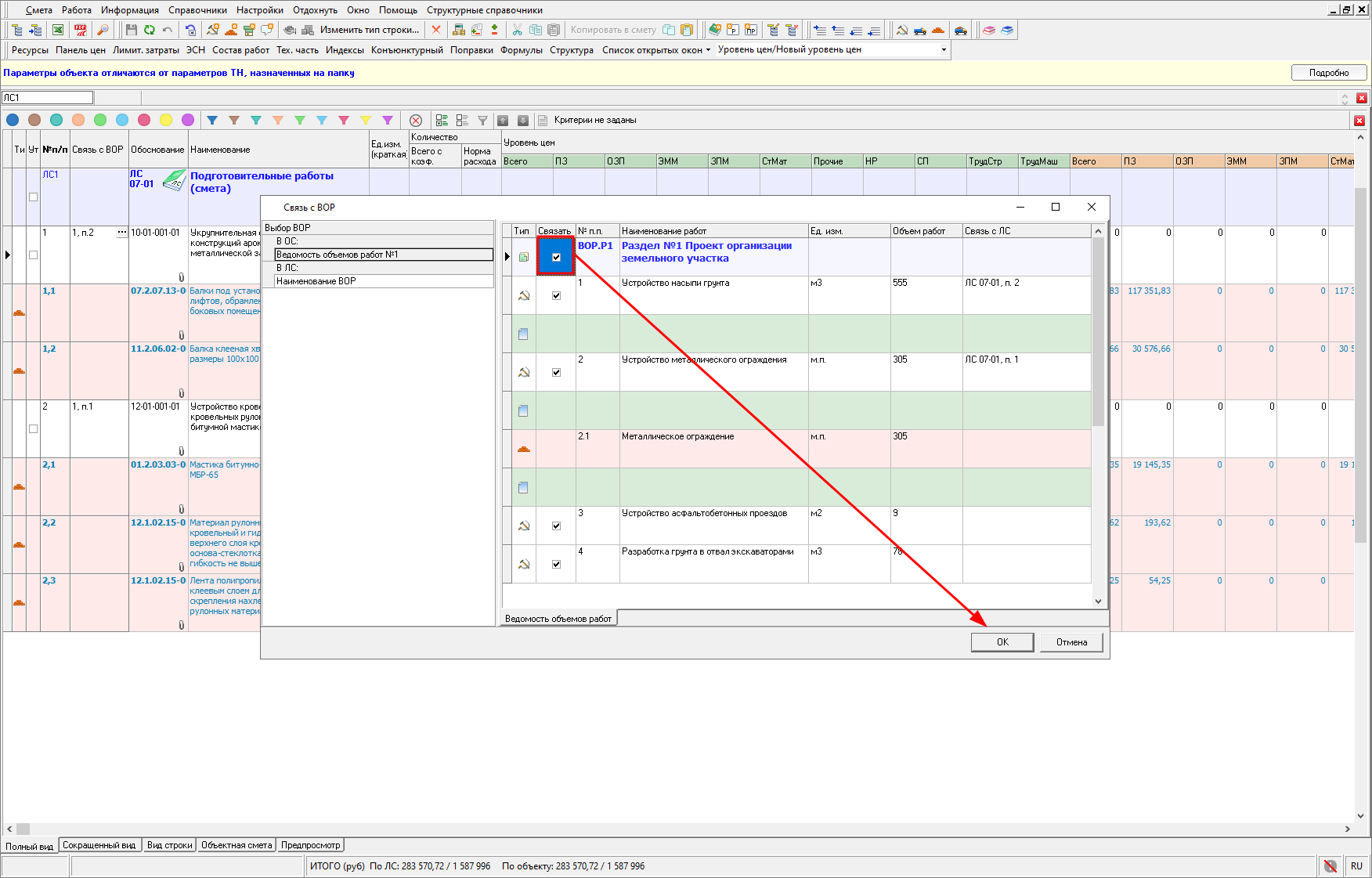
В рамках одной ведомости объемов работ, одна строка сметы может быть связана сразу с несколькими строками ведомости. При выборе строки из другой ведомости текущая связь заменяется на новую.
Если объем у строки в локальной смете не задан, то при создании связи с ВОР, автоматически объем строки из ведомости распространяется на сметную строку в виде формулы
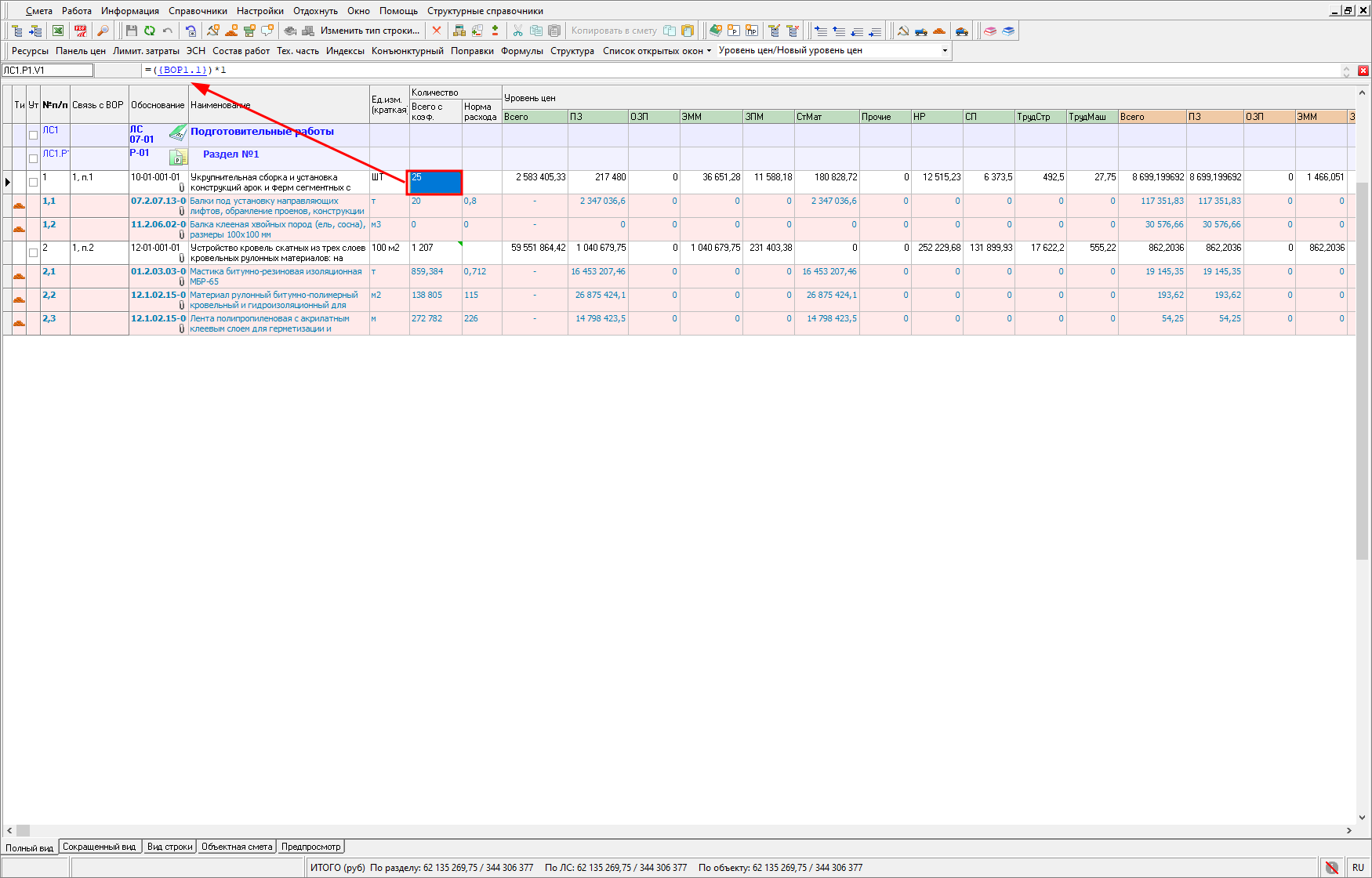
При корректировке объемов таких строк в ВОР, объемы в локальной смете пересчитываются автоматически.
В случае установки взаимосвязи с несколькими строками ВОР, объемы суммируются
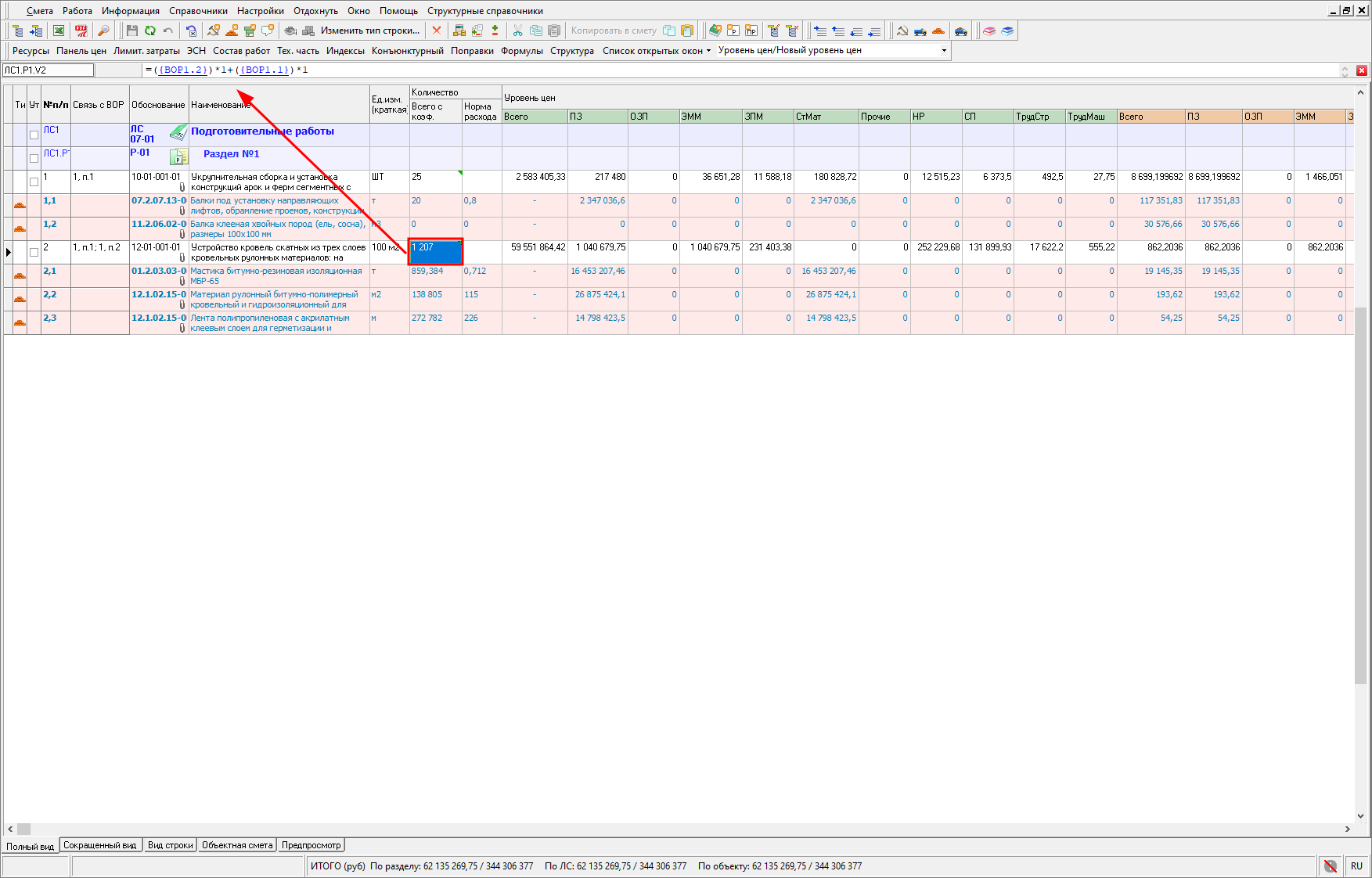
Формула объема содержит ссылки к строкам в ведомости объемов работ, умноженные на коэффициент пересчета единицы объема (например, в ВОР единица изменения 1 м2, а в смете - 100 м2). По умолчанию коэффициент равен 1, при необходимости изменяется в строке формул вручную
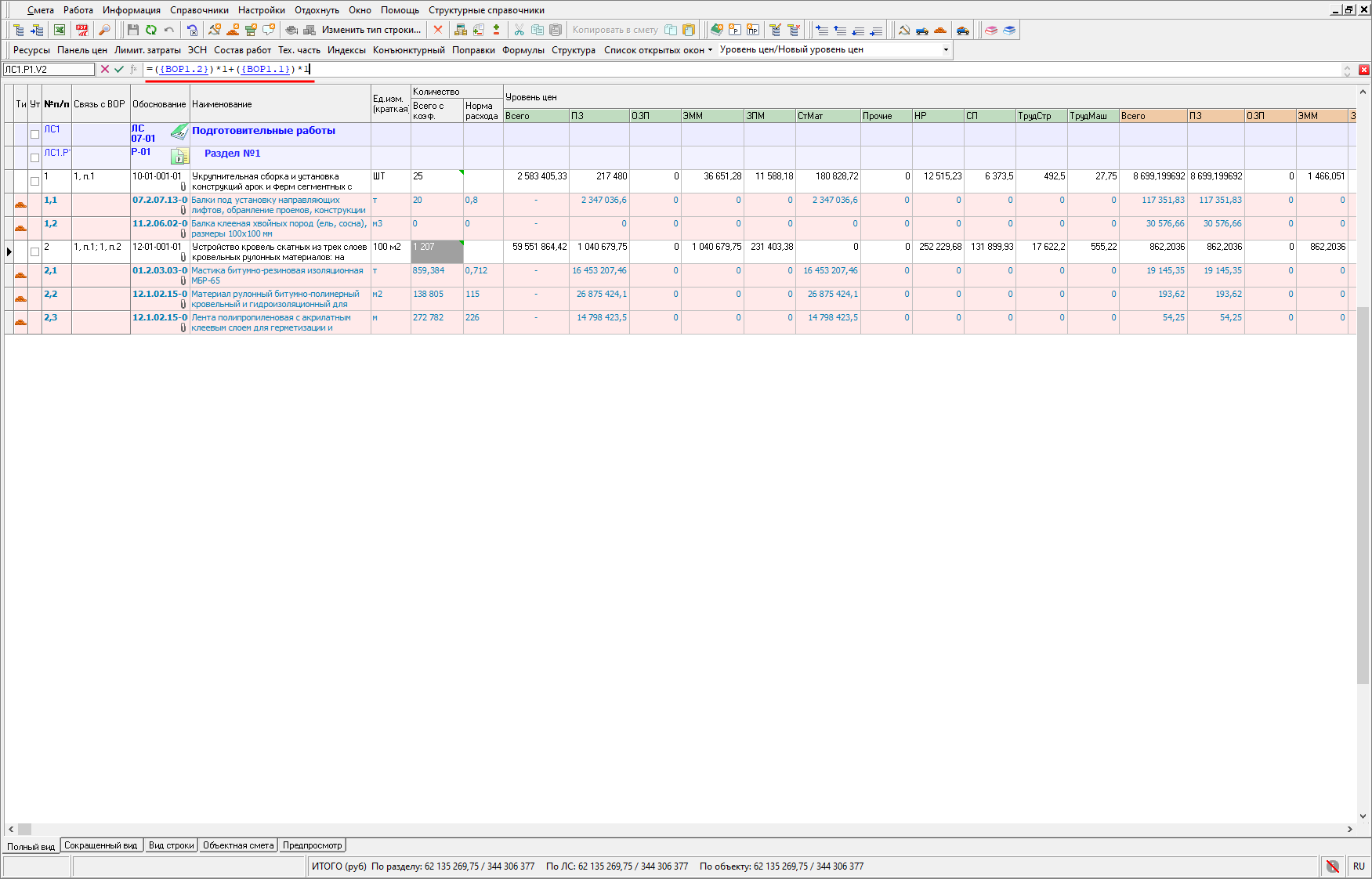
Связь со строкой ведомости можно удалить снятием отметки в окне "Связь с ВОР", в этом случае формулу расчета объема нужно скорректировать самостоятельно. Это необходимо даже в том случае, если впоследствии связь с этой строкой будет восстановлена.
При удалении всех связей ЛС с ВОР, объем в этих строках обнулится автоматически.
Для удаления всех связей в строке нажмите "Очистить связь со сметой" в панели инструментов или в контекстном меню
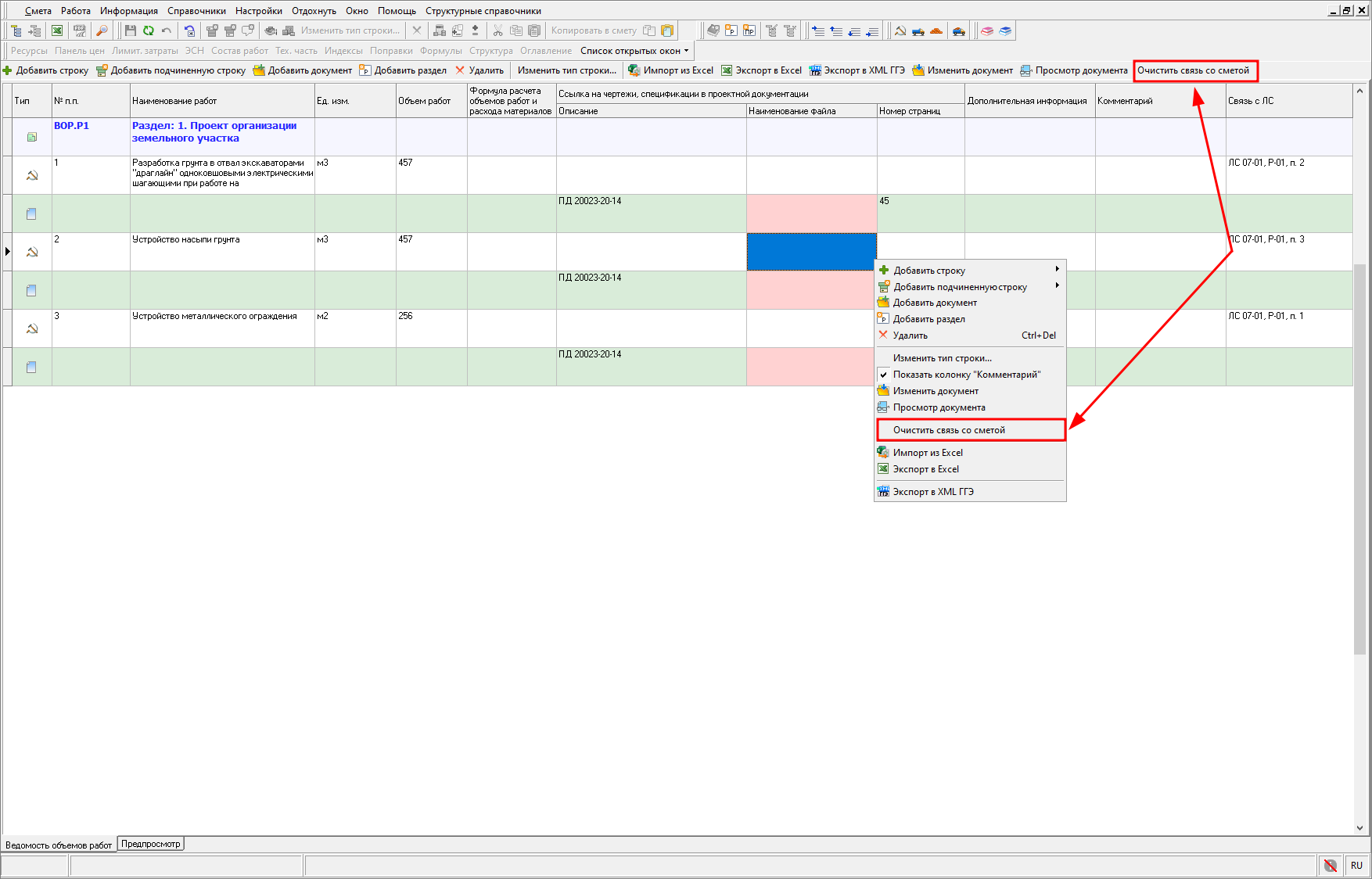
Предпросмотр
Для предварительного просмотра документа перейдите на вкладку "Предпросмотр"
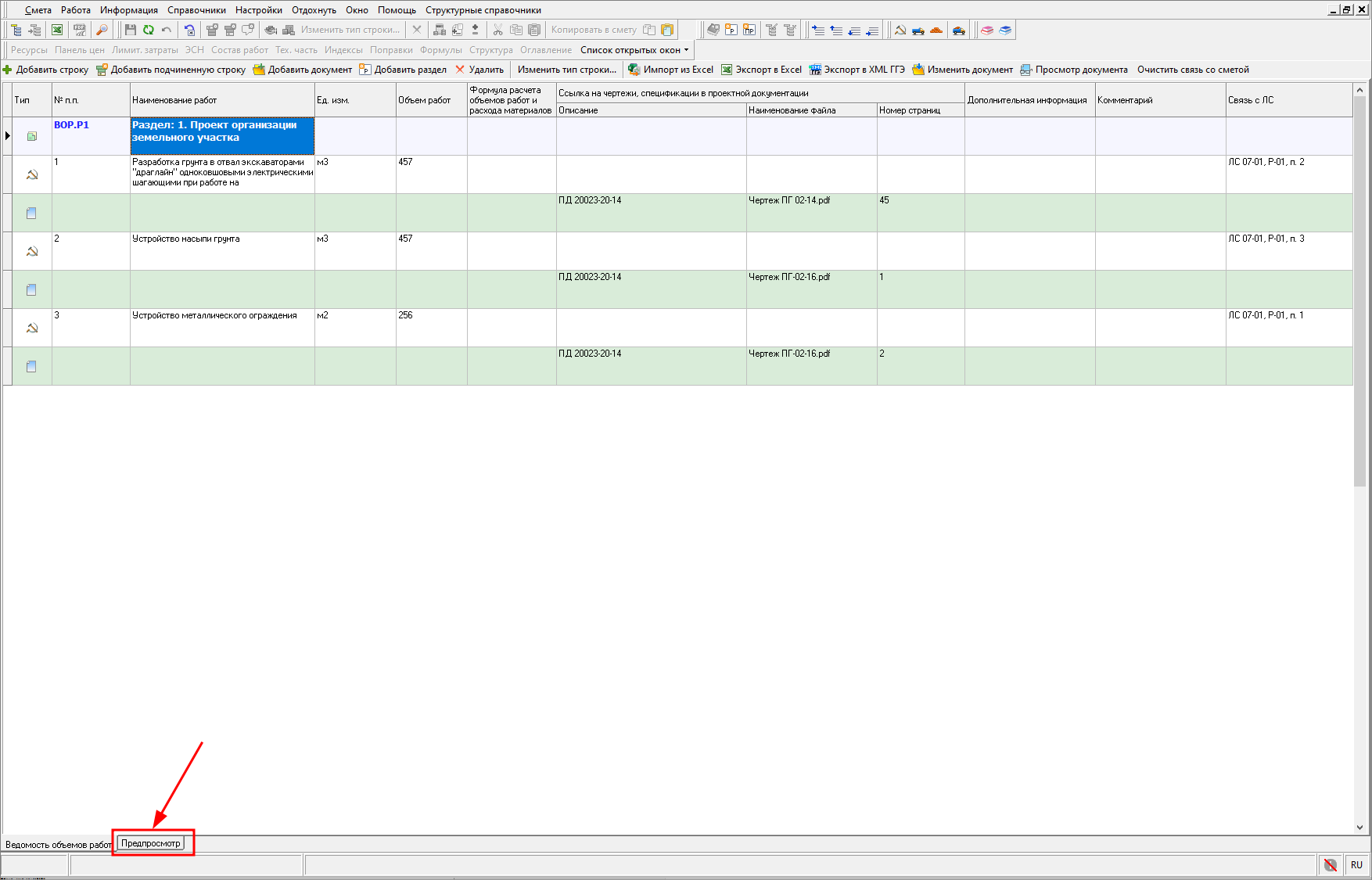
Выберите отчет и нажмите сформировать
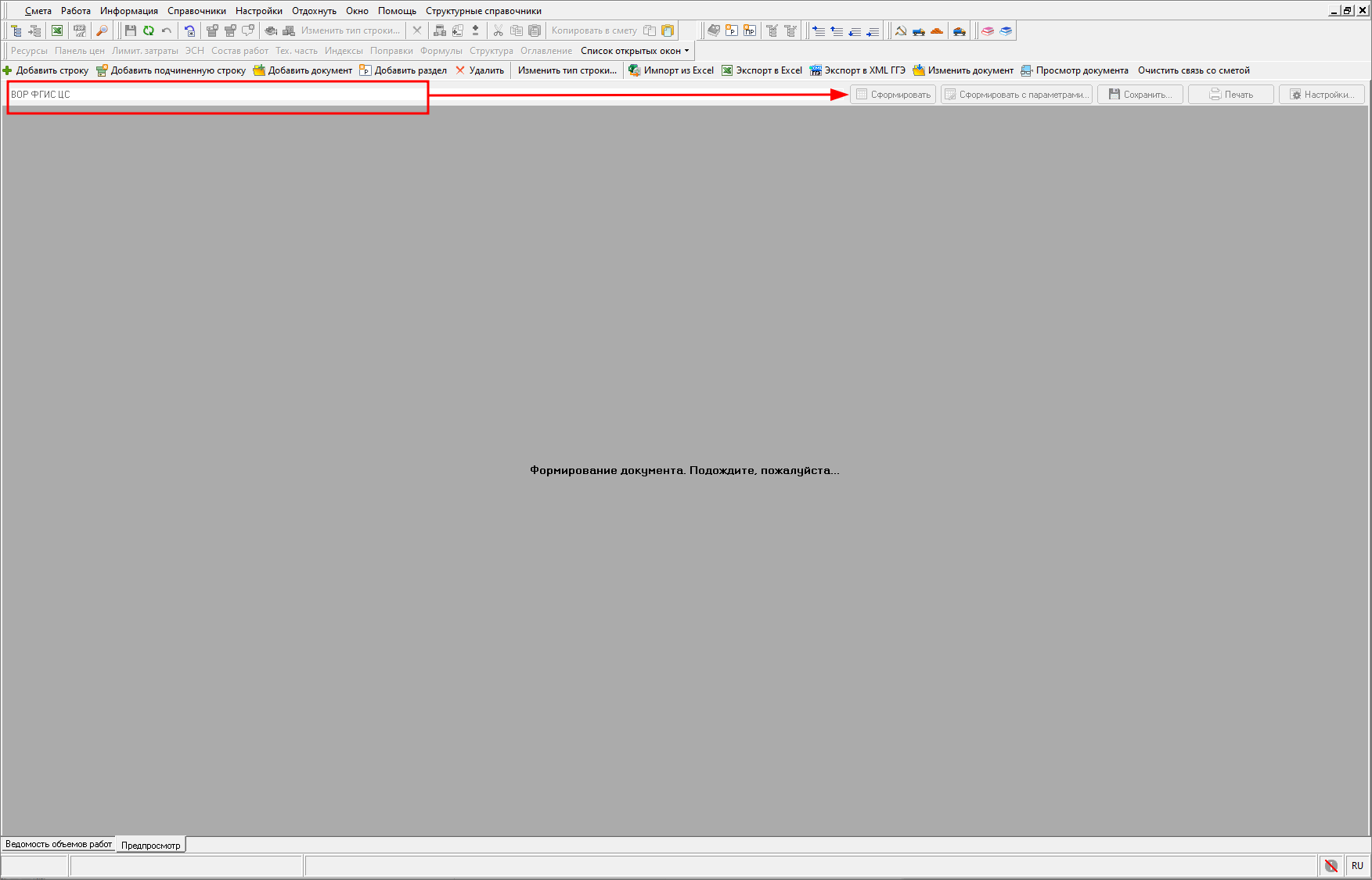
Экспорт в Excel
Для экспорта в Excel нажмите на панели инструментов "Экспорт в Excel" или выберите через контекстное меню "Экспорт в Excel"
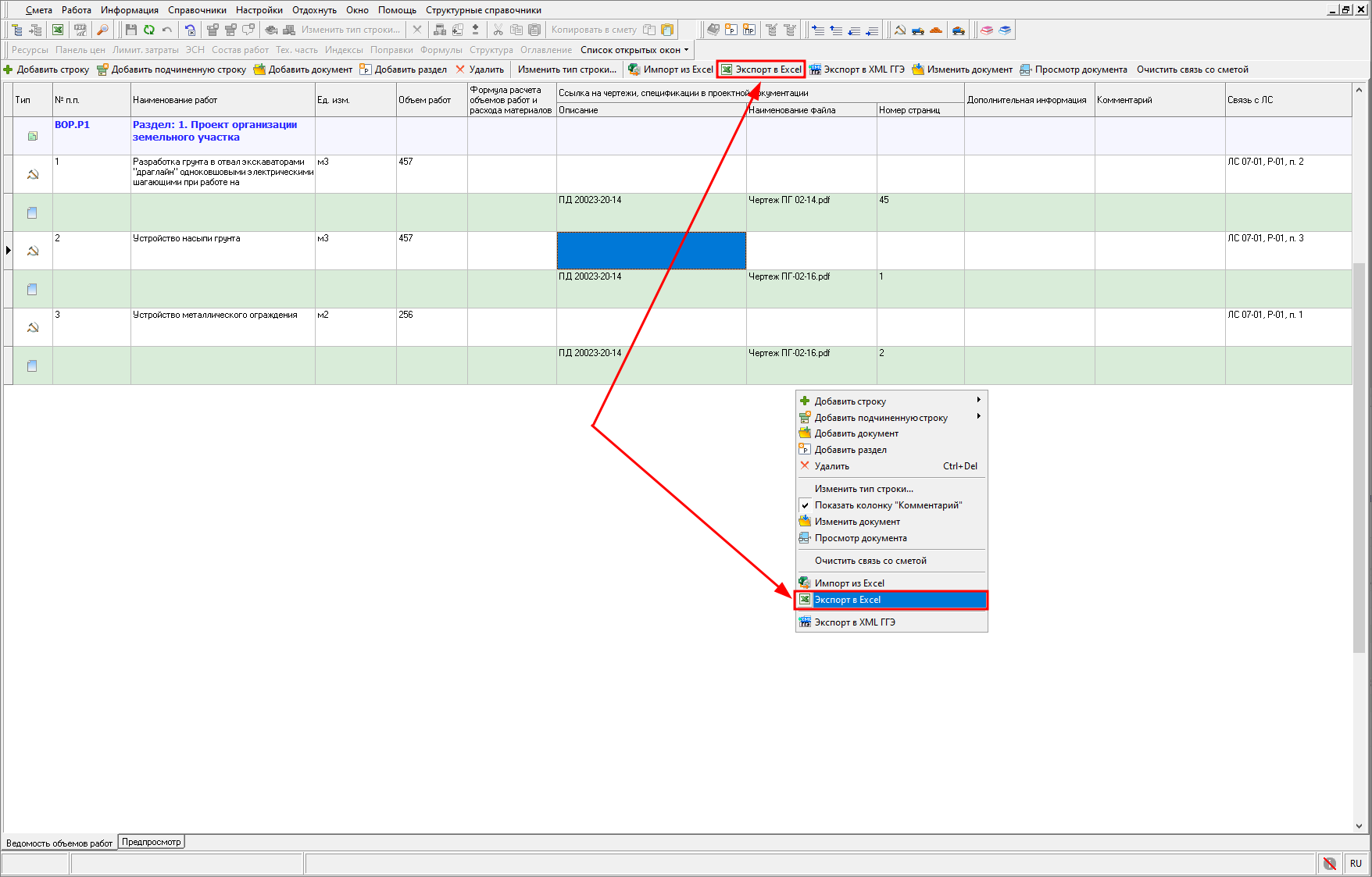
Укажите путь для сохранения файла и нажмите "Сохранить". Выберите документ и нажмите "Сформировать".
Форма ведомости объемов работ соответствует примеру оформления ведомости объемов работ, размещенному на сайте Федеральной государственной информационной системы ценообразования в строительстве (ФГИС ЦС)
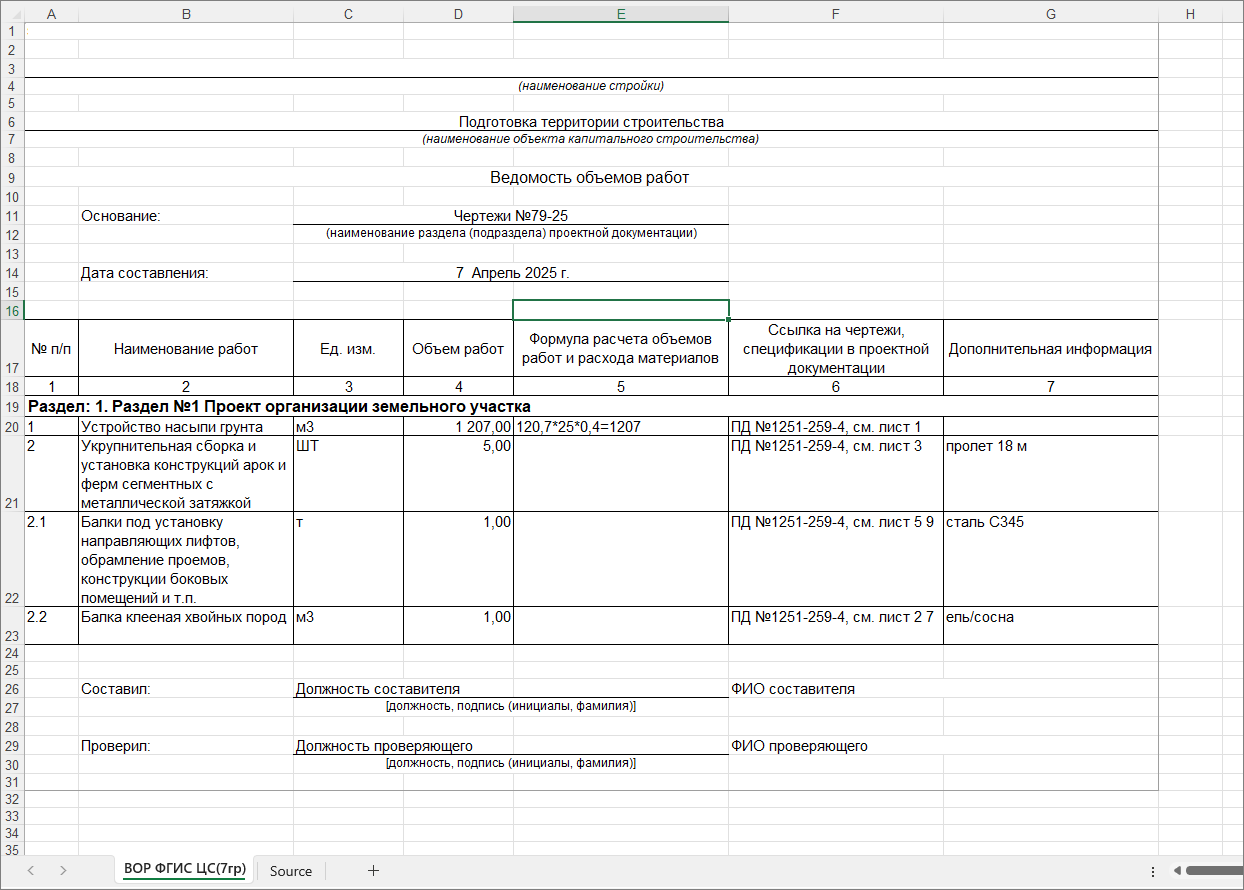
Импорт из Excel
Импорт данных ВОР возможен из Excel по форме, соответствующей рекомендуемому образцу ведомости объемов работ.
Импорт данных производится в открытую ВОР нажатием на панели инструментов "Импорт из Excel", либо через контекстное меню - "Импорт из Excel"
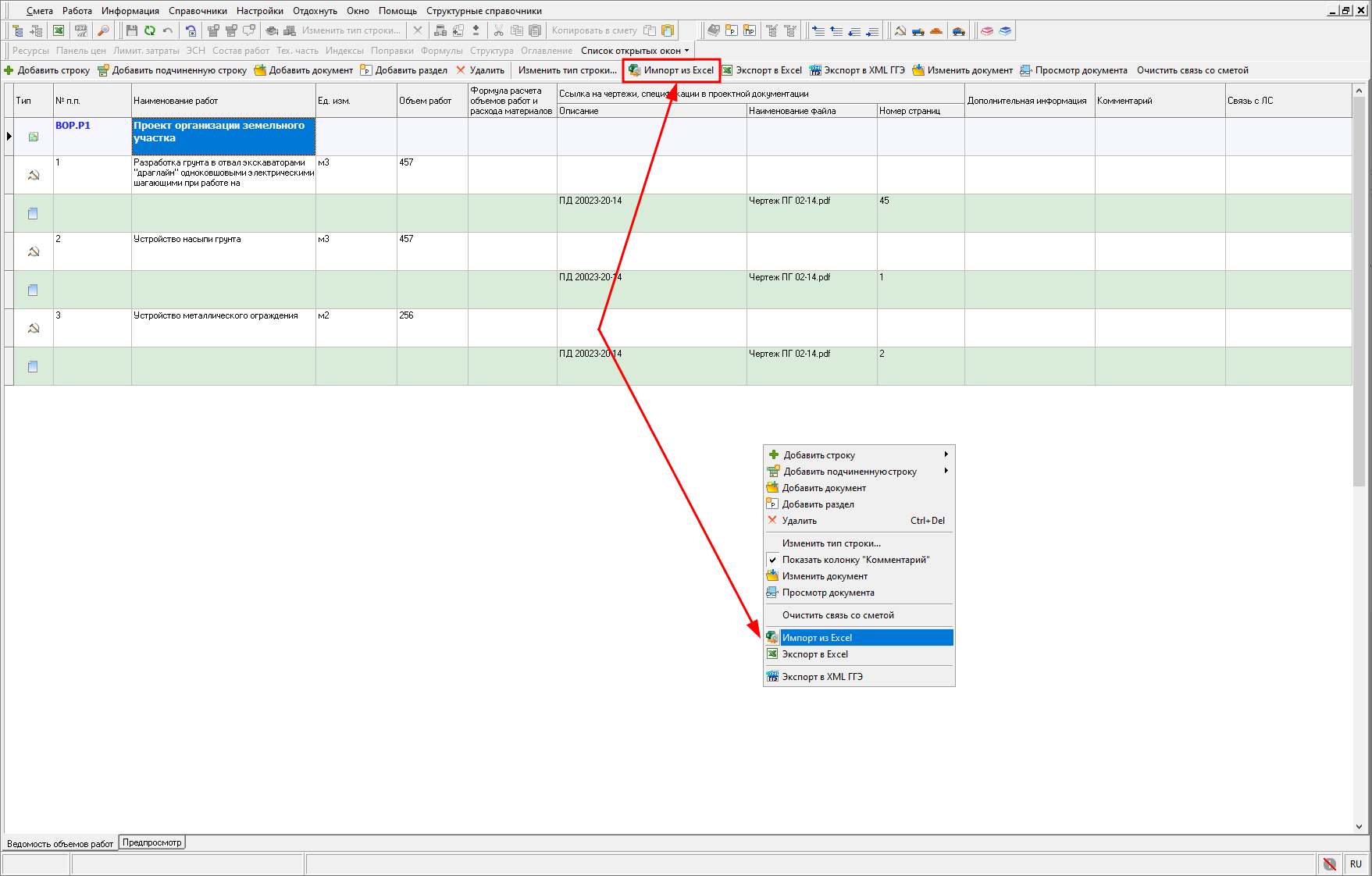
В окне "Выберите файл для импорта" укажите необходимый файл и нажмите "Открыть".
В результате откроется окно "Импорт ВОР из Excel"
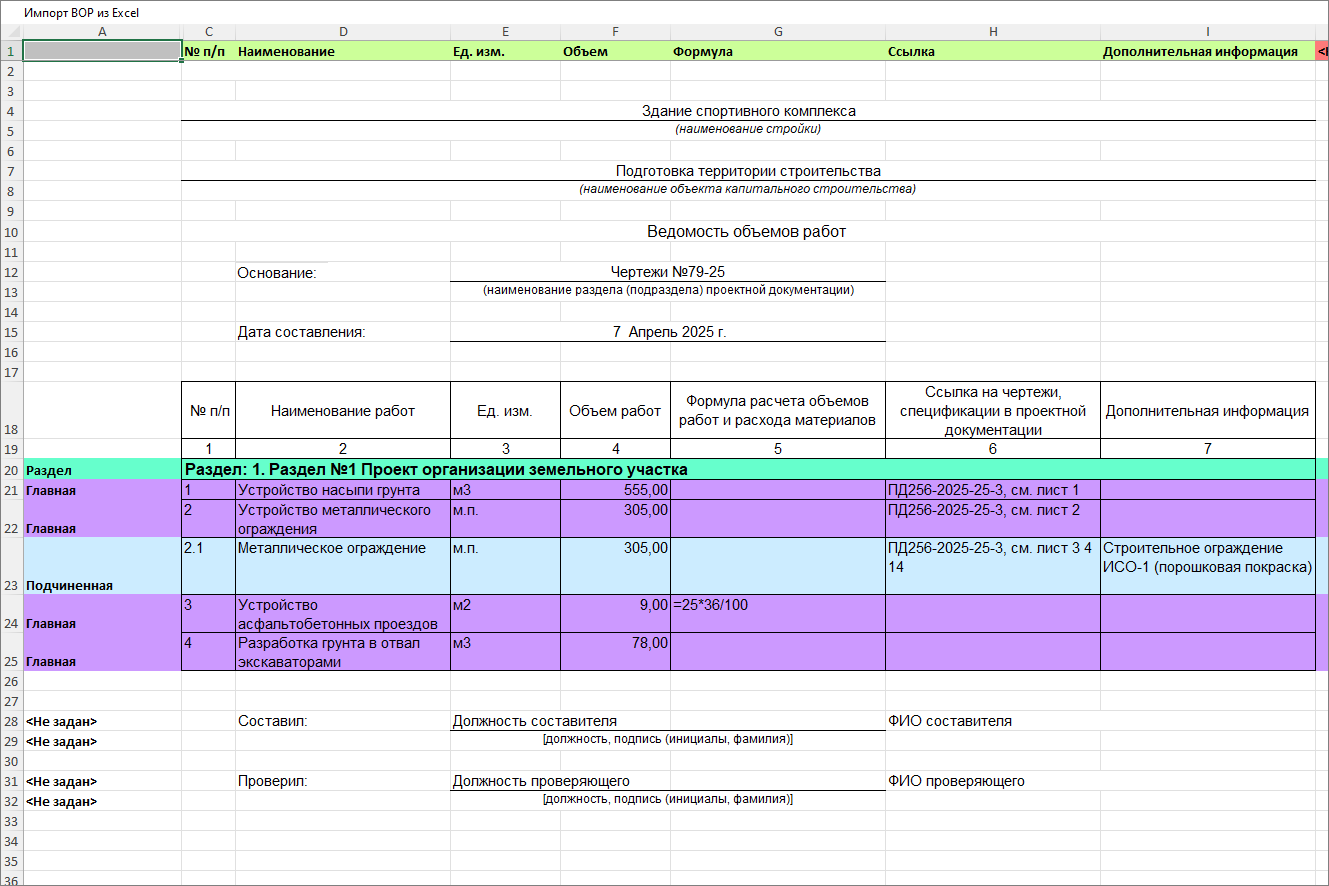
В автоматическом режиме будет произведено распознавание соответствия столбцов. Если они определились некорректно, можно изменить их вручную
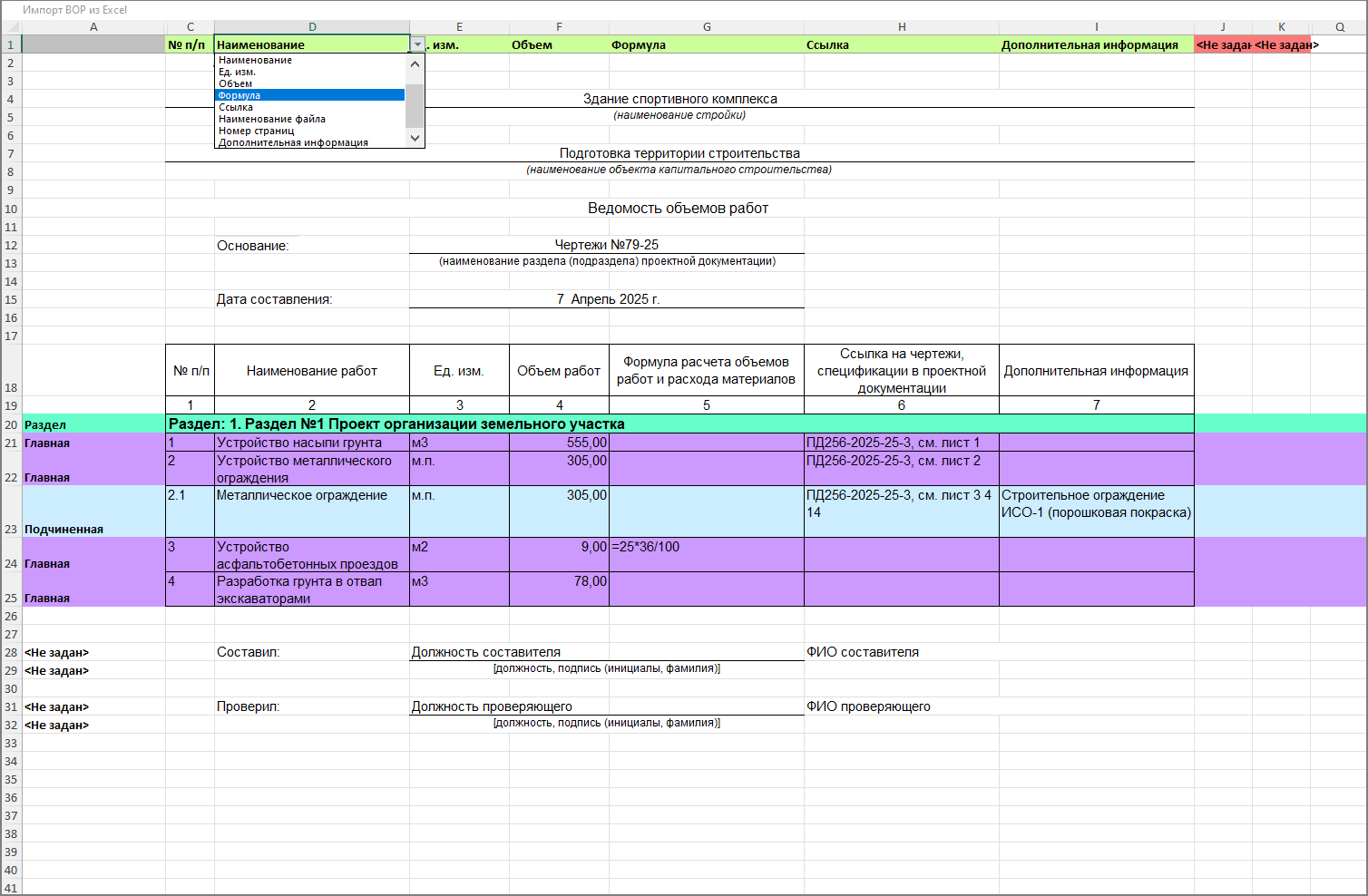
Во время импорта переносятся только данные, файлы обосновывающих документов не загружаются. Необходимо загрузить документы
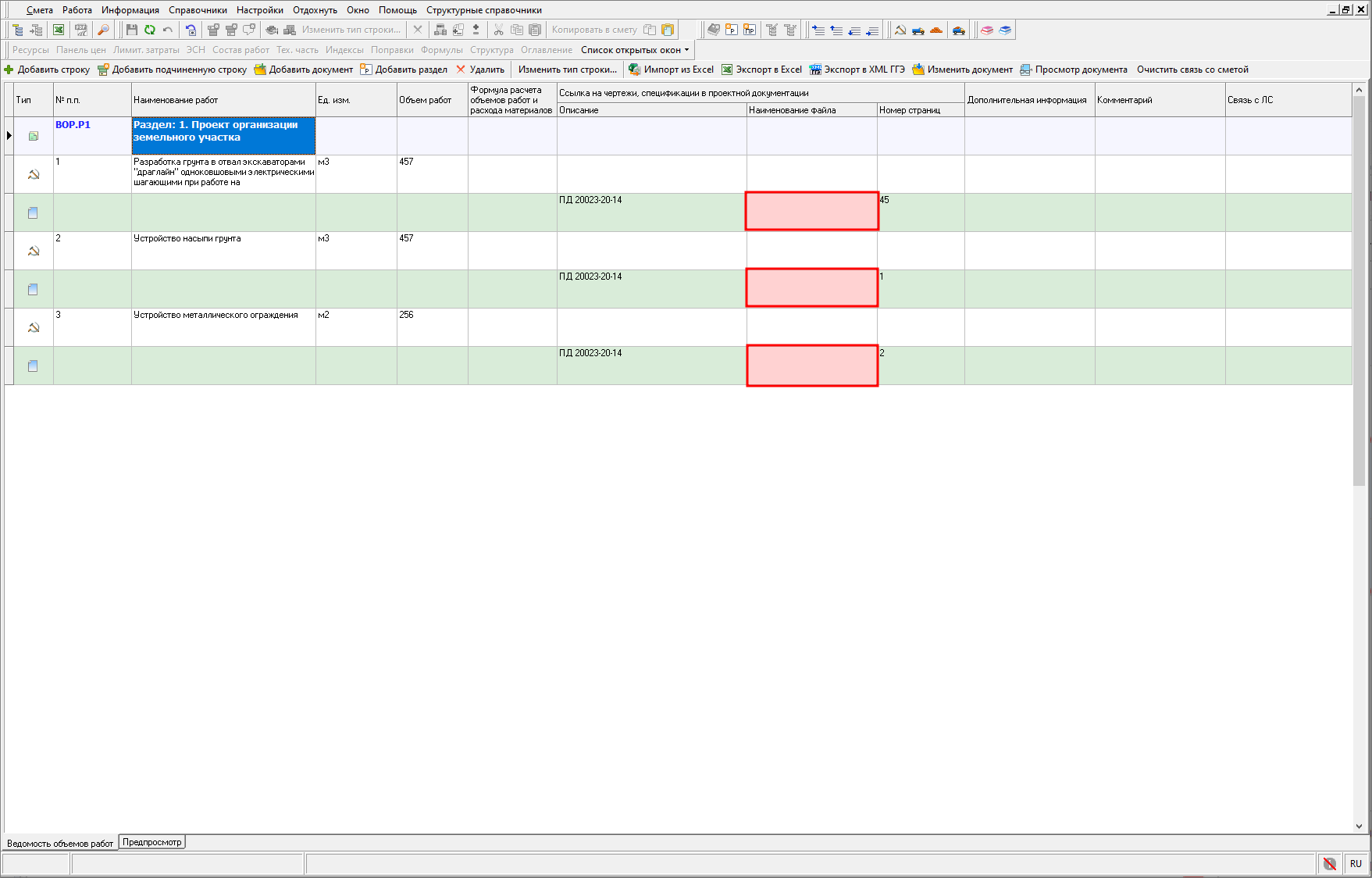
При отсутствии разделителя между описанием и номерами страниц в загружаемом файле, данные из колонки "Ссылка на чертежи, спецификации в проектной документации" полностью переносятся в колонку "Описание" при импорте. Необходимо самостоятельно перенести номера страниц в нужную колонку.
Экспорт в формат XML (ГГЭ)
Перед осуществлением экспорта в формат XML (ГГЭ) убедитесь, что параметры ВОР заполнены
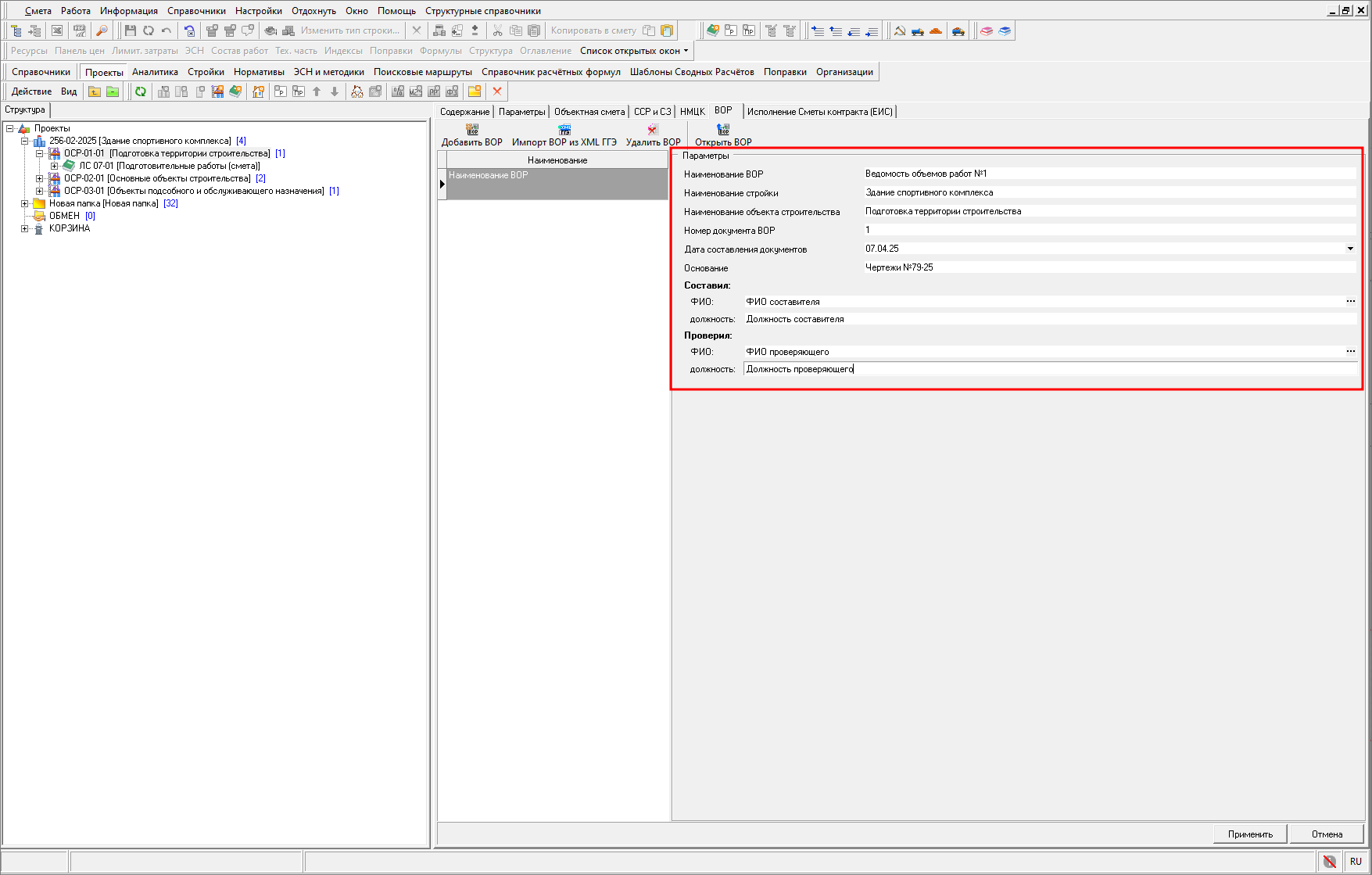
Для экспорта в формат XML (ГГЭ) ведомости объемов работ нажмите в панели инструментов "Экспорт в XML (ГГЭ)", либо нажмите соответствующий пункт в контекстном меню
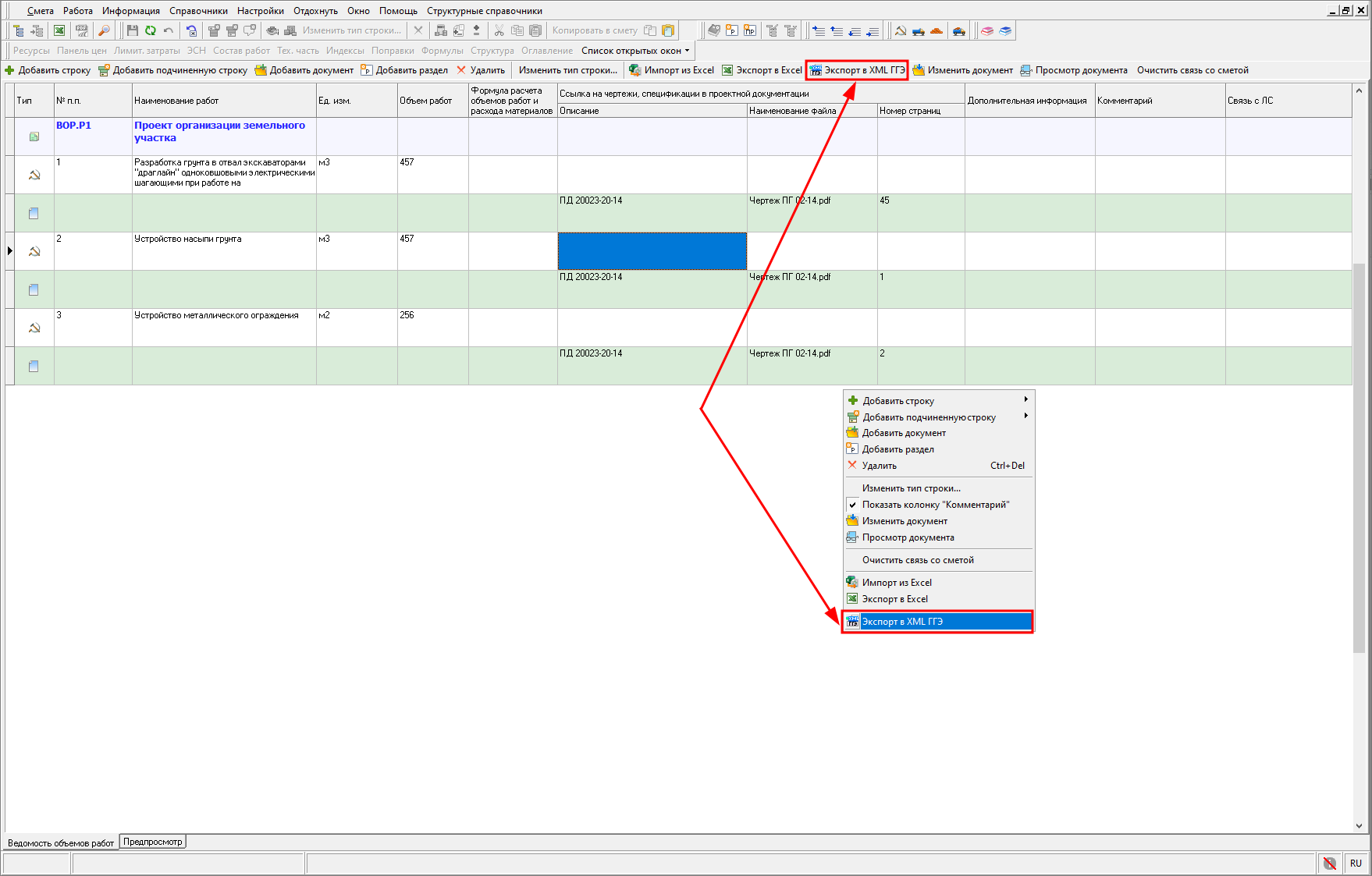
Укажите место для сохранения файлов

Дождитесь окончания процесса экспорта и убедитесь, что он завершен успешно
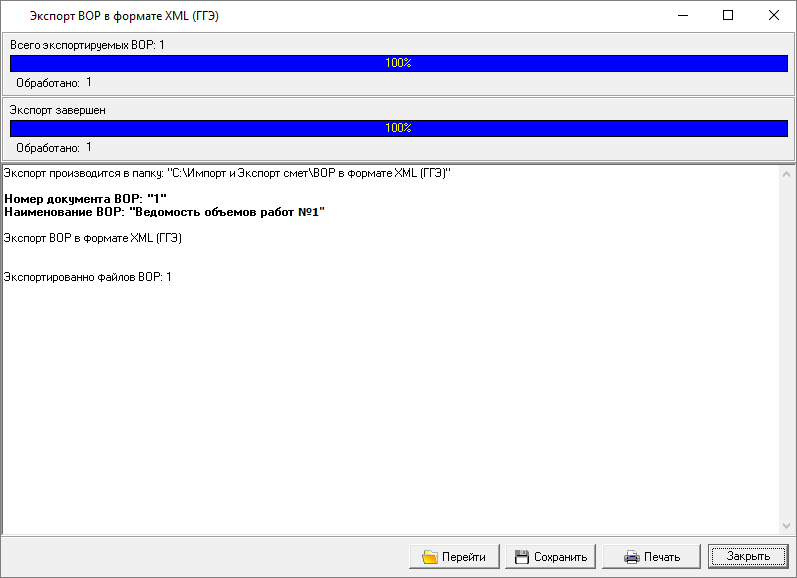
Кнопка 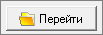 позволяет перейти к месту выгрузки файла (-ов)
позволяет перейти к месту выгрузки файла (-ов)
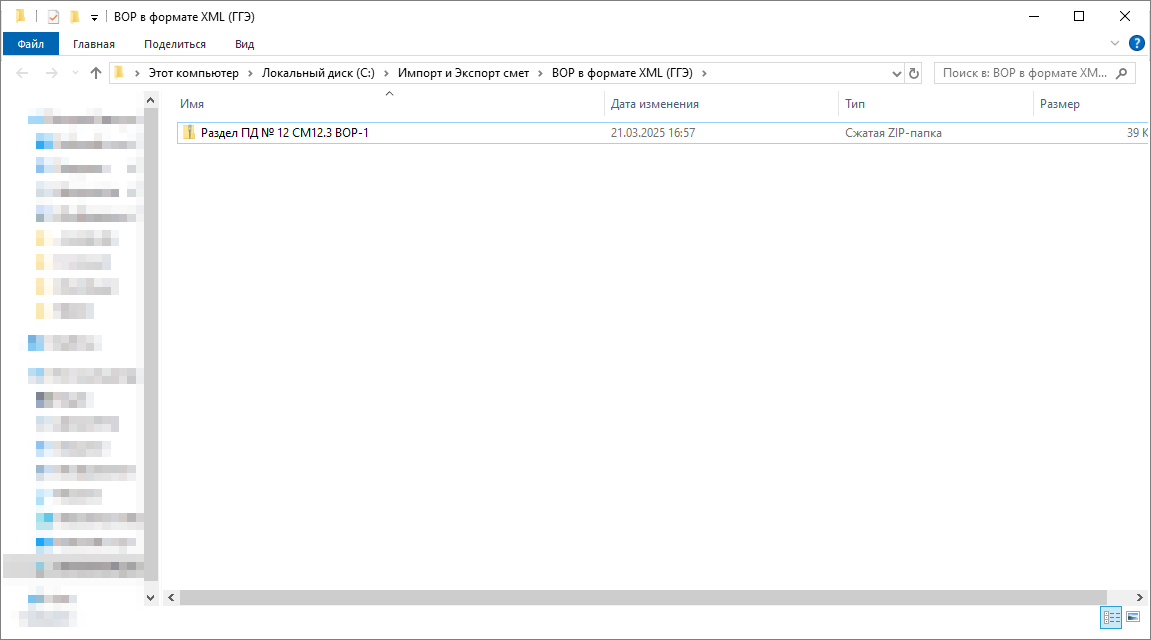
В процессе экспорта сформируется архив с файлом данных ведомости объемов работ и документами, которые были загружены в программу
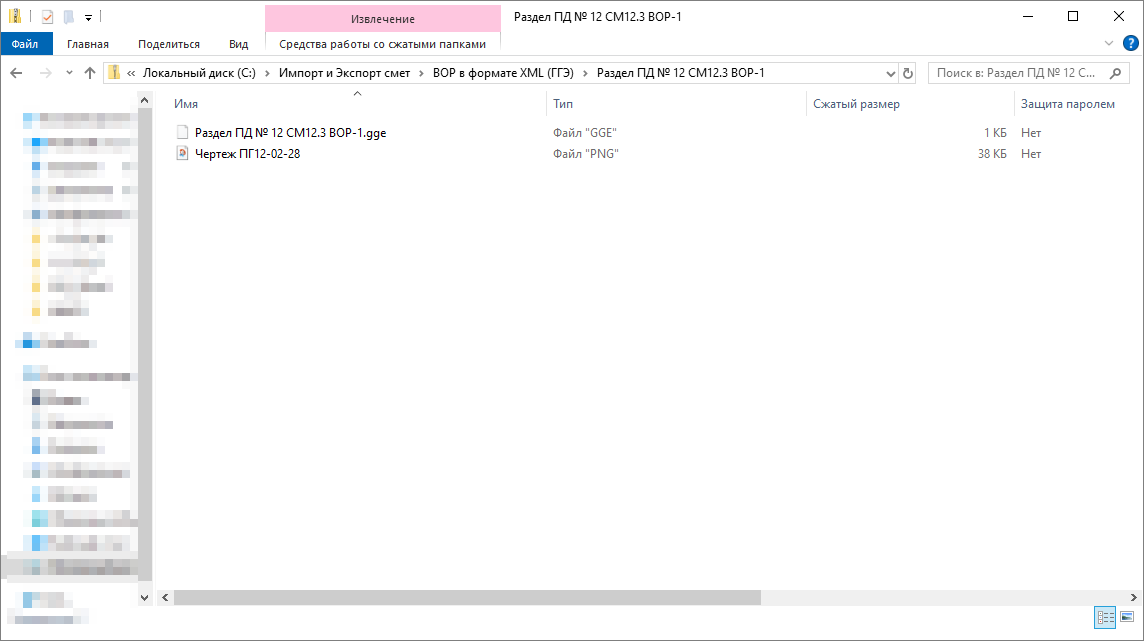
Обратите внимание. Наименование файла формируется в соответствии с Требованиями к формату электронных документов, представляемых для проведения государственной экспертизы проектной документации и (или) результатов инженерных изысканий и проверки достоверности определения сметной стоимости строительства, реконструкции, капитального ремонта объектов капитального строительства (Приказ Минстроя РФ от 12 мая 2017 года N 783/пр., пункты 3-4). В случае, если сметная документация составляется для строительства линейных объектов или на отдельные этапы строительства линейных объектов, то необходимо вручную изменить раздел в наименовании выгруженных файлов с ПД № 12 на ПД № 9.
Если ВОР составлена некорректно (не соответствует формату представления данных), процесс экспорта будет прерван, в окне будет описана причина
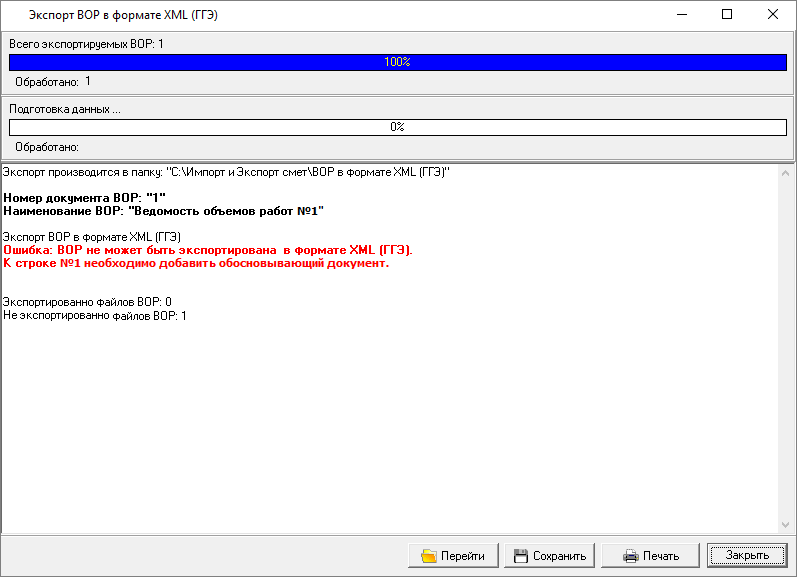
Исправьте замечания и повторите экспорт.
Типичные ошибки
Ошибка: ВОР не может быть экспортирована в формате XML (ГГЭ). Решение: К указанной строке необходимо привязать обосновывающий документ.
Ошибка: ВОР не может быть экспортирована в формате XML (ГГЭ). Поле "Наименование стройки" в параметрах ВОР не может быть пустым. Решение: Заполните указанное поле в параметрах ВОР.
Ошибка: ВОР не может быть экспортирована в формате XML (ГГЭ). Решение: Необходимо добавить раздел, содержащий строку работ (затрат, ресурсов).
Импорт ВОР из XML (ГГЭ)
Для импорта ведомости объемов работ из формата XML (ГГЭ), в справочнике "Проекты" выберите смету, перейдите на вкладку "ВОР" и нажмите "Импорт ВОР из XML ГГЭ"
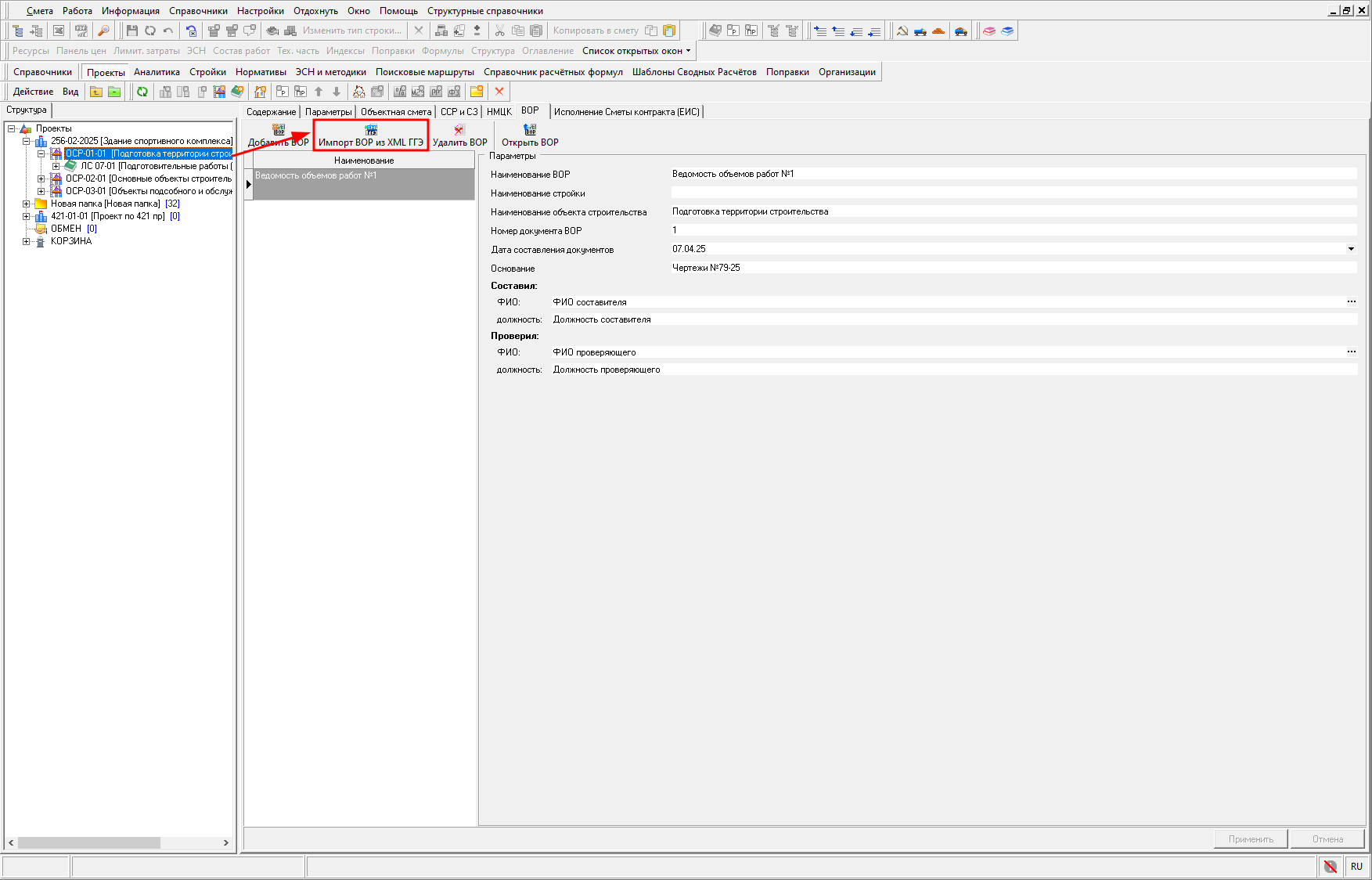
Выберите архив с документами и нажмите "Открыть"
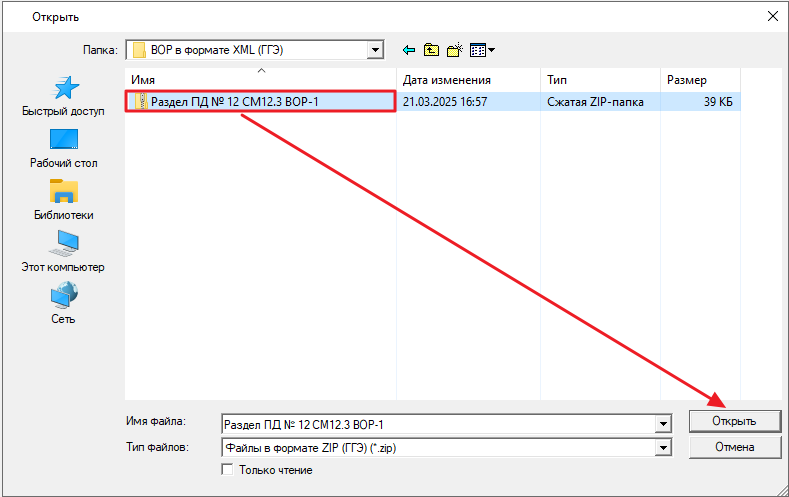
Дождитесь окончания процесса импорта
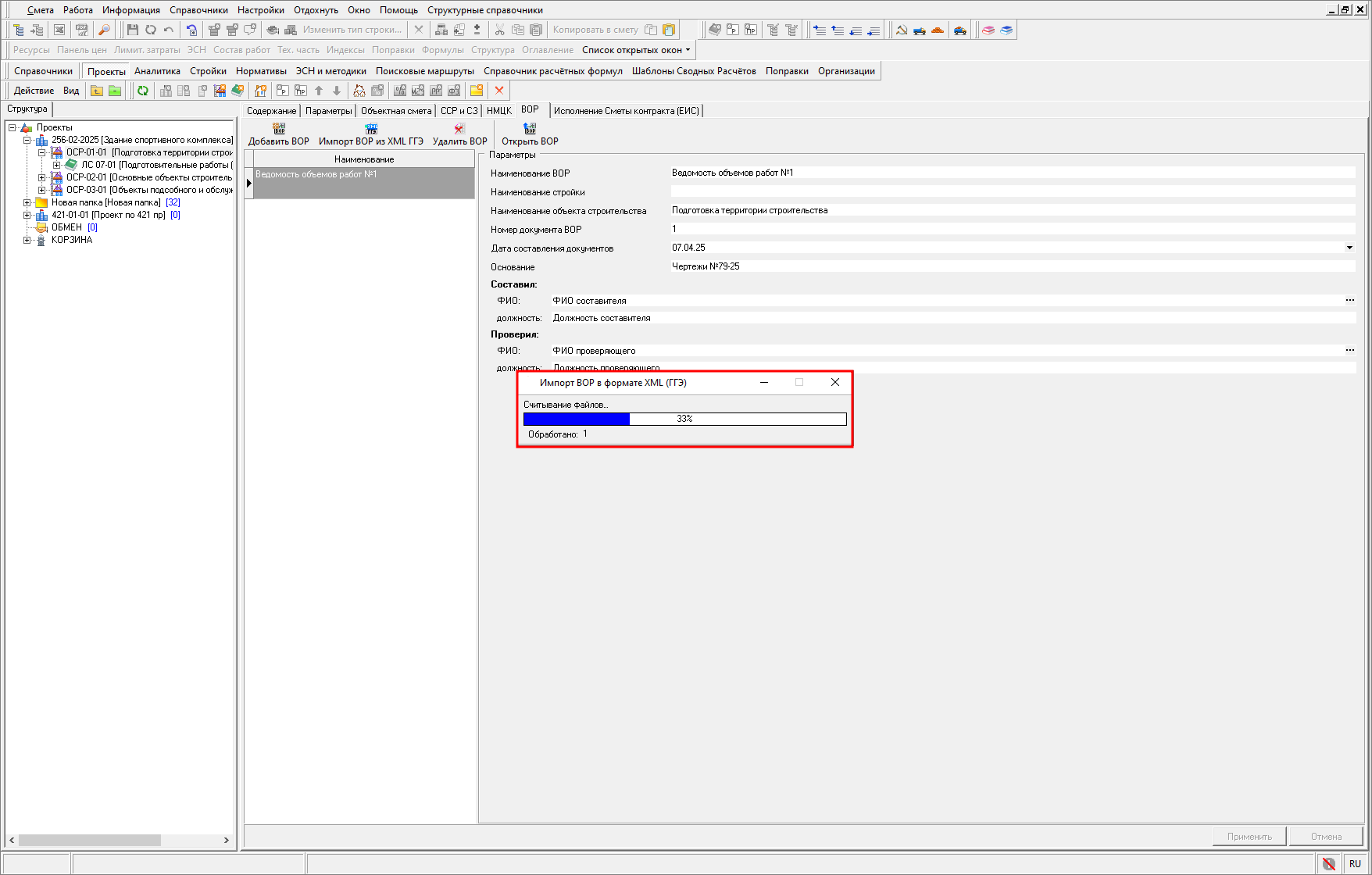
При успешном завершении процесса, ВОР будет добавлена в программу
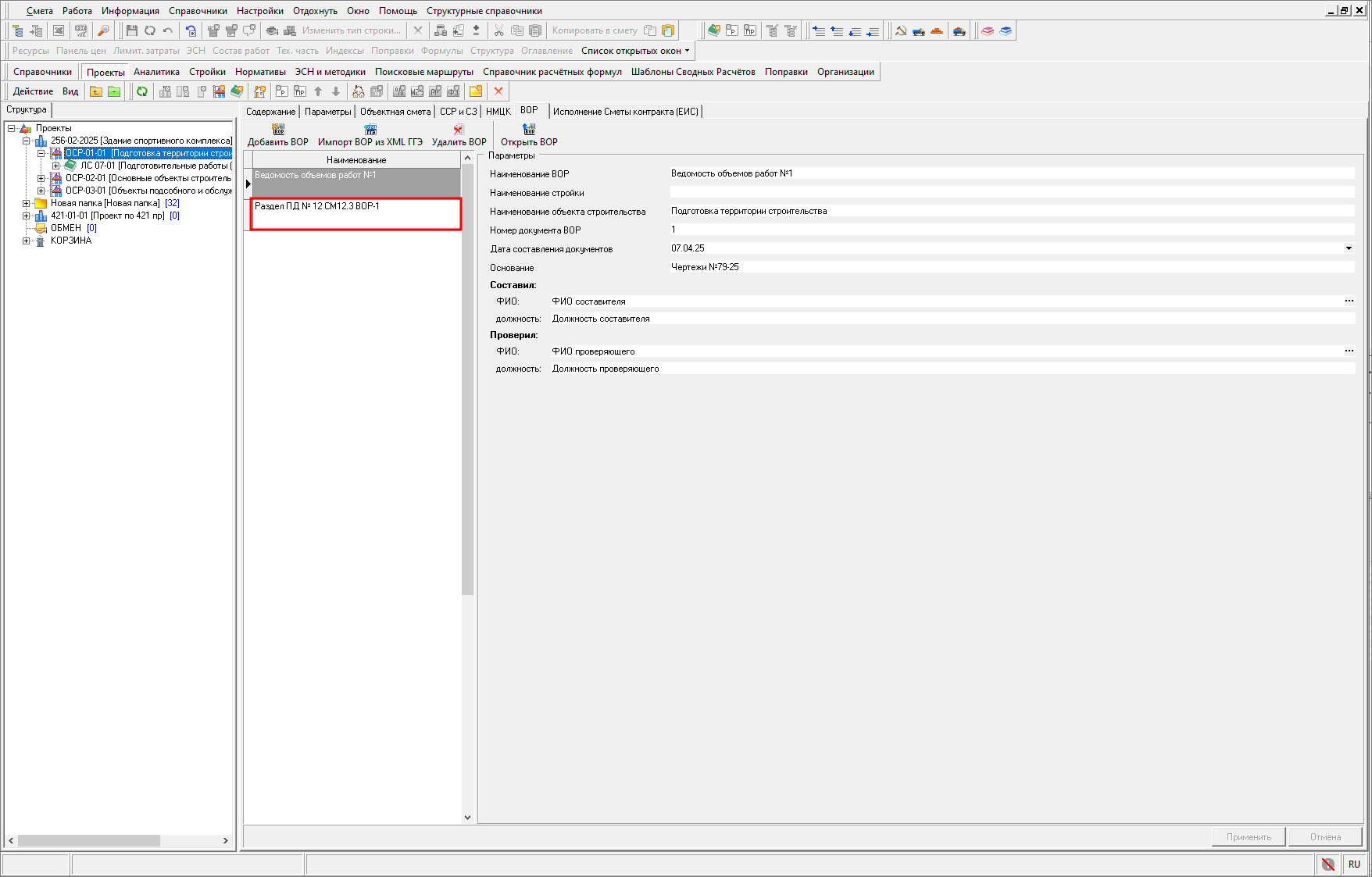
В случае обнаружения несоответствий, импорт будет прерван, в окне "Импорт из XML" будет выведен отчет об ошибке
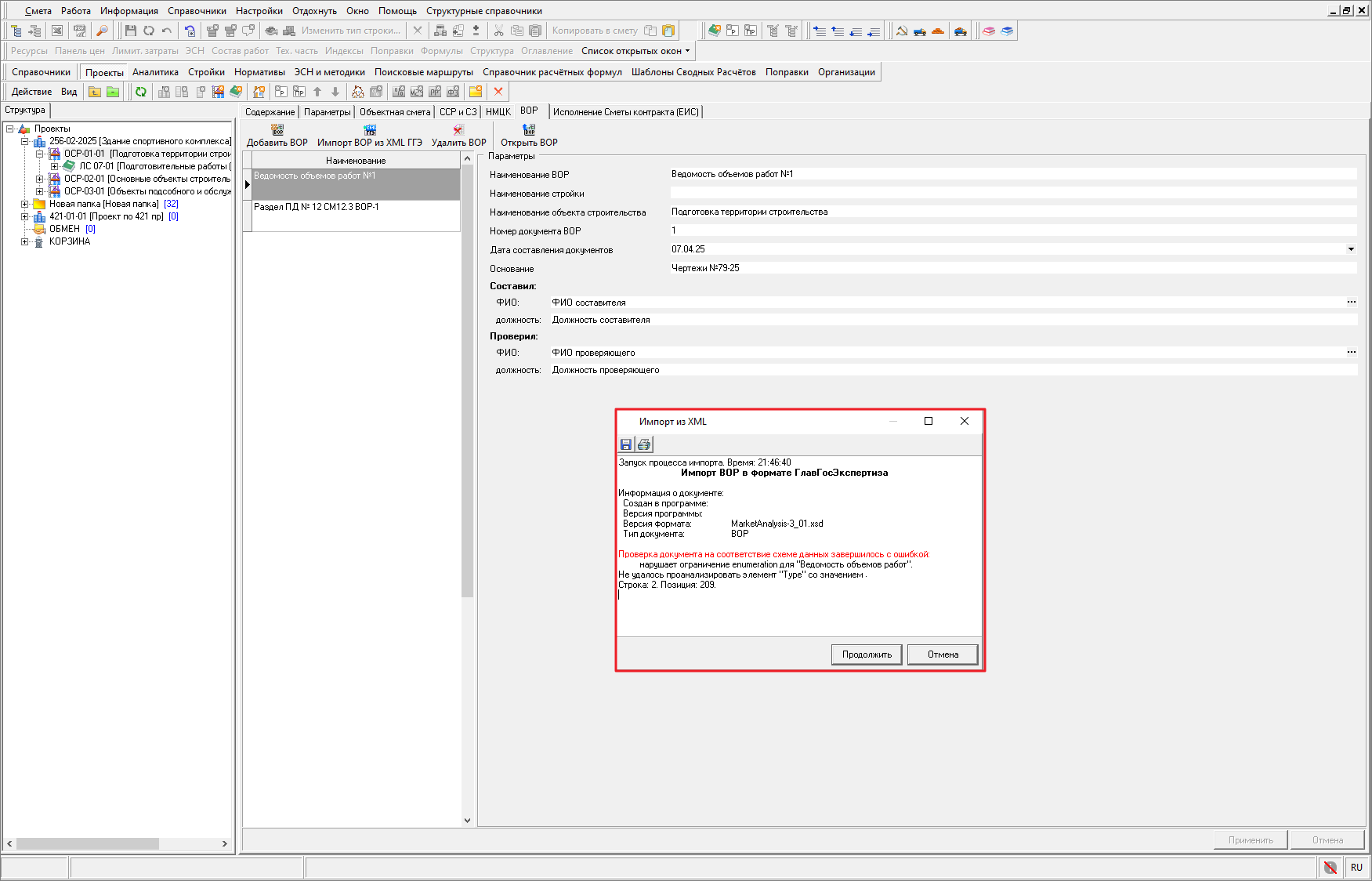
Применение множественных норм ВЗиС и ЗУ в ОСР
В объектном сметном расчете реализовано отображение и расчет разных норм ВЗиС и ЗУ, назначенных в локальных сметах
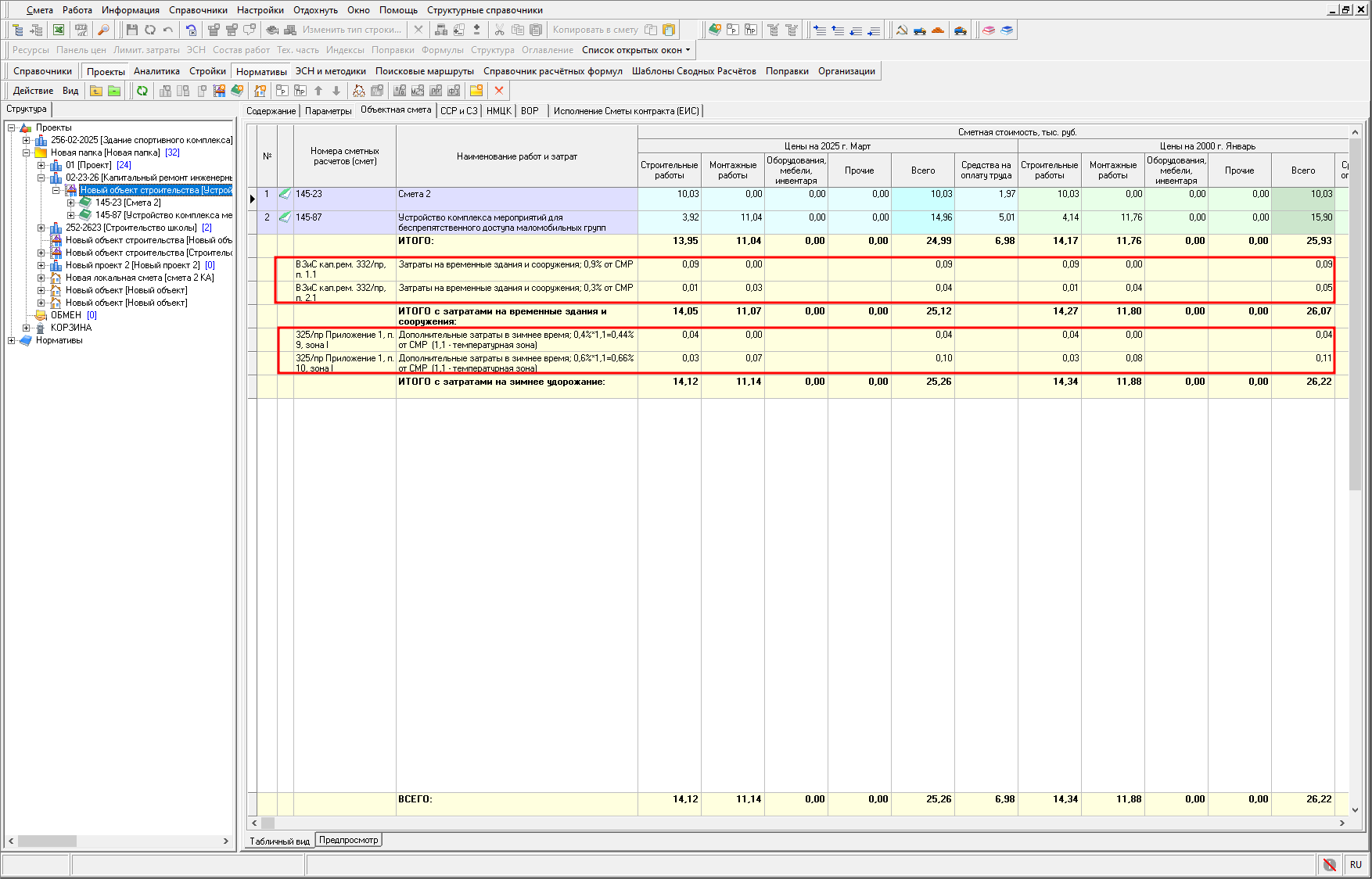
Если в разных сметах применяются одни и те же нормы ВЗиС и ЗУ, то в объектном сметном расчете они будут сгруппированы.
Важно помнить, что если капитальный ремонт охватывает несколько конструктивных частей здания, то следует применять нормы ВЗиС и ЗУ, которые соответствуют каждой из этих частей. В этом случае назначение норм ВЗиС и ЗУ должно осуществляться в параметрах локальных смет. Этот порядок регламентирован:
Методикой определения затрат на строительство временных зданий и сооружений, включаемых в сводный сметный расчет стоимости строительства объектов капитального строительства, утвержденная приказом от 19 июня 2020 г. № 332/пр
п. 24 б при капитальном ремонте отдельных видов строительных конструкций и (или) элементов таких конструкций расчетом с применением к итогам соответствующих локальных или объектных сметных расчетов (смет) нормативов затрат на строительство титульных временных зданий и сооружений для соответствующих видов конструкций, указанных в пунктах 2.1–2.4 Таблицы, приведенной в приложении № 2 к Методике и учитываются в графах 4 и 5 главы 8 «Временные здания и сооружения» ССРСС. При капитальном ремонте двух и более видов конструктивных элементов зданий и сооружений и инженерного оборудования затраты на строительство титульных временных зданий и сооружений определяются по нормативам затрат на строительство титульных временных зданий и сооружений, указанным в Таблице, приведенной в приложении № 2 к Методике, пропорционально сметной стоимости соответствующих видов работ.
Методикой определения дополнительных затрат при производстве работ в зимнее время, утвержденная приказом от 25 мая 2021 г. N 325/пр
п. 21 б капитальный ремонт затрагивает отдельные виды строительных конструкций и (или) элементы таких конструкций, сетей и систем инженерно-технического обеспечения, применяются НДЗ, приведенные в пунктах 3 и 4 таблицы Приложения N 2 к Методике, выбранные по видам строительных конструкций и (или) элементов таких конструкций.
Методикой определения затрат на временные здания и сооружения для города Москвы, утвержденной приказом от 29.12.2022 № МКЭ-ОД/22-132
п. 6.9 При производстве капитального ремонта двух и более элементов затраты на ВЗиС определяются по нормам, взвешенным по удельному весу сметной стоимости соответствующих видов работ.
Реализован режим применения множественных норм ВЗиС и ЗУ в расчете НМЦК
При применении различных норм ВЗиС и ЗУ в параметрах смет, они автоматически будут учтены в исходных данных при создании расчета начальной максимальной цены контакта (НМЦК)
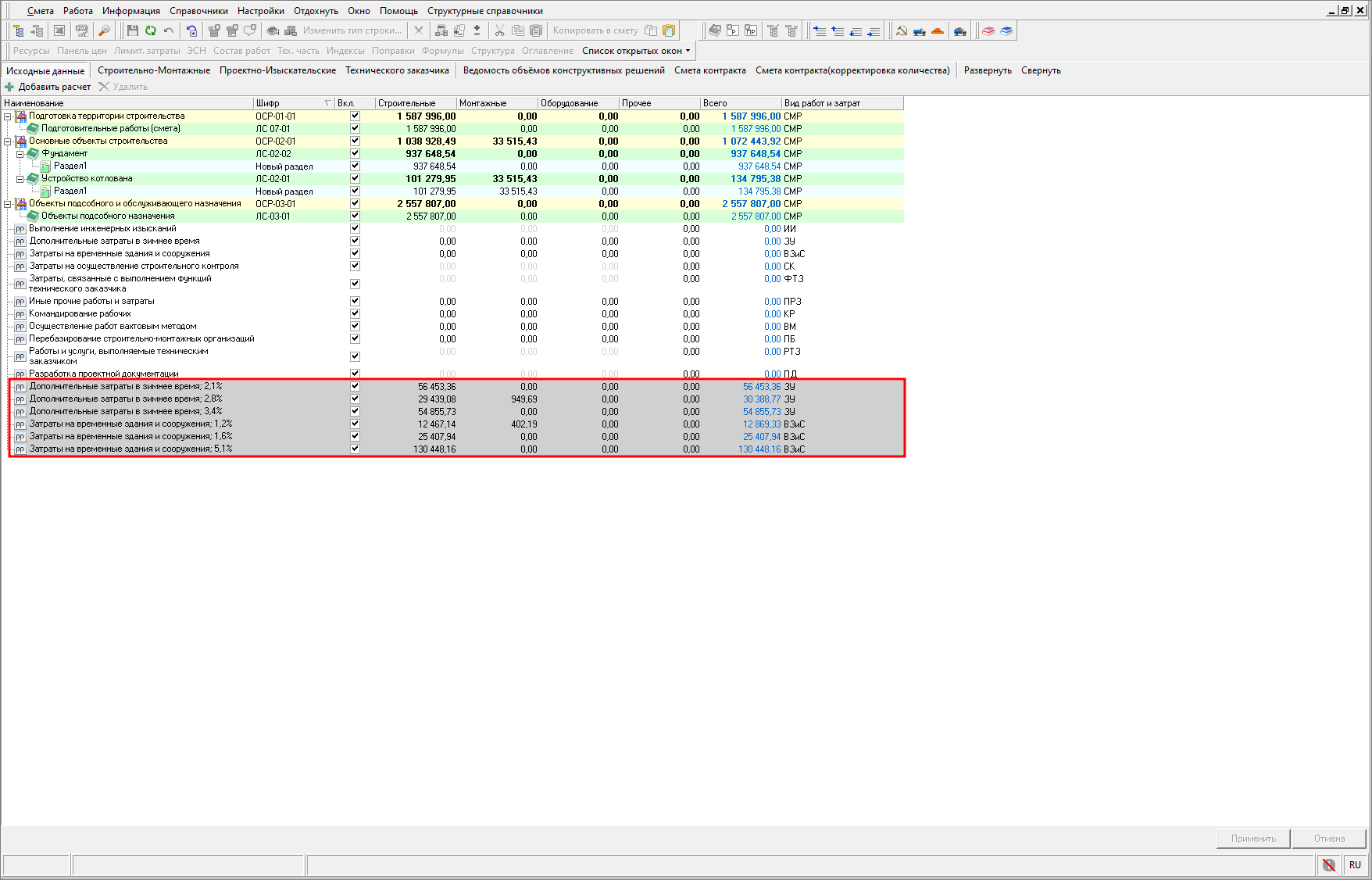
Если в разных сметах применяются одни и те же нормы ВЗиС и ЗУ, то в расчете НМЦК они будут сгруппированы.
Обратите внимание. Исходные данные для норм ВЗиС и ЗУ формируются в момент создания НМЦК и не подлежат редактированию.
Для включения/исключения строк из расчета, в колонке "Вкл" установите/снимите флажок
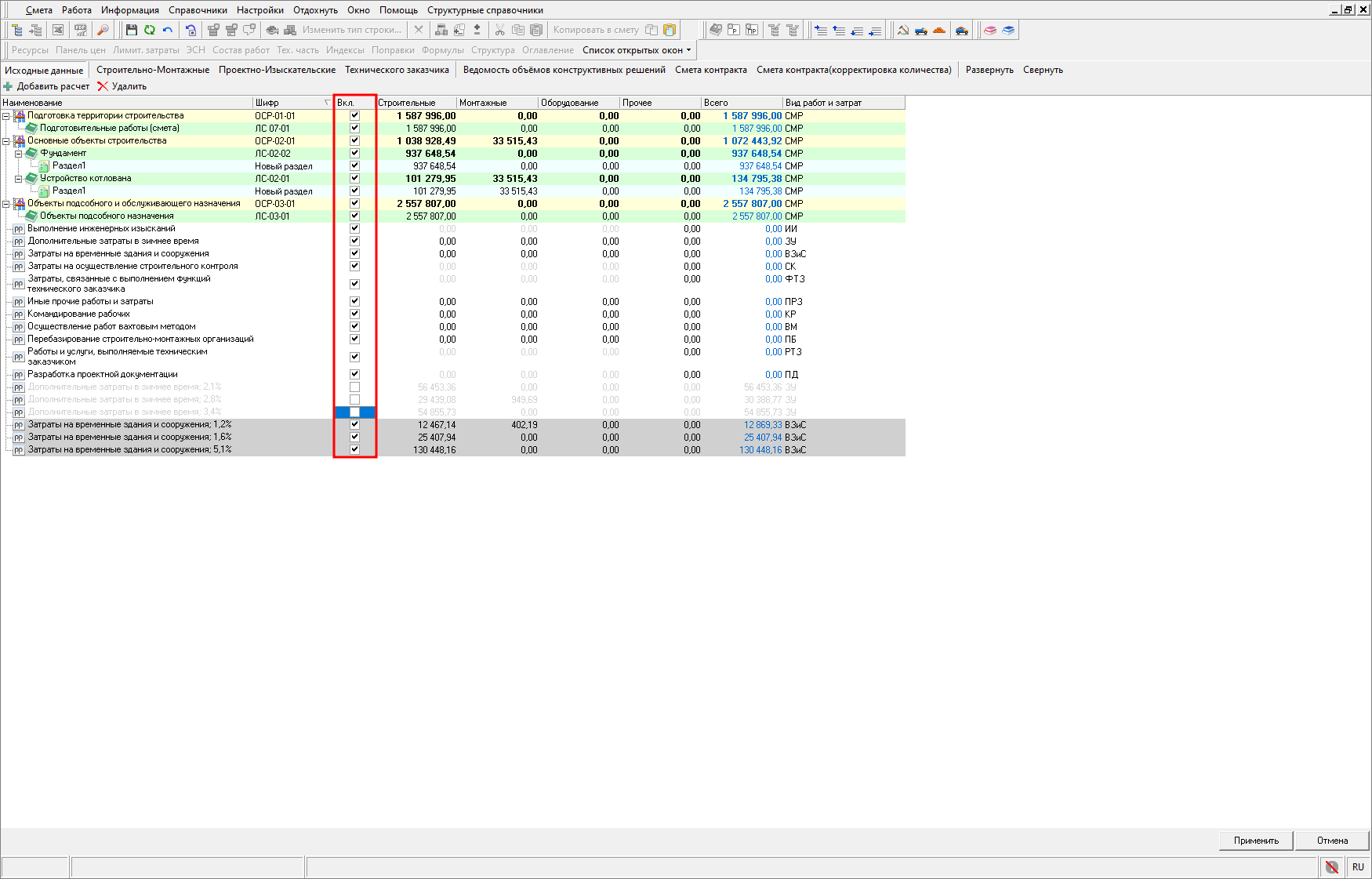
Частичная привязка работ/затрат к конструктиву в ВОКР
Реализована возможность частичной привязки работ/затрат к конструктиву в Ведомости объемов конструктивных решений.
Для этого на вкладке "Ведомость объемов конструктивных решений" при перетаскивании работ/затрат к конструктиву появится окно "Привязка к конструктиву"
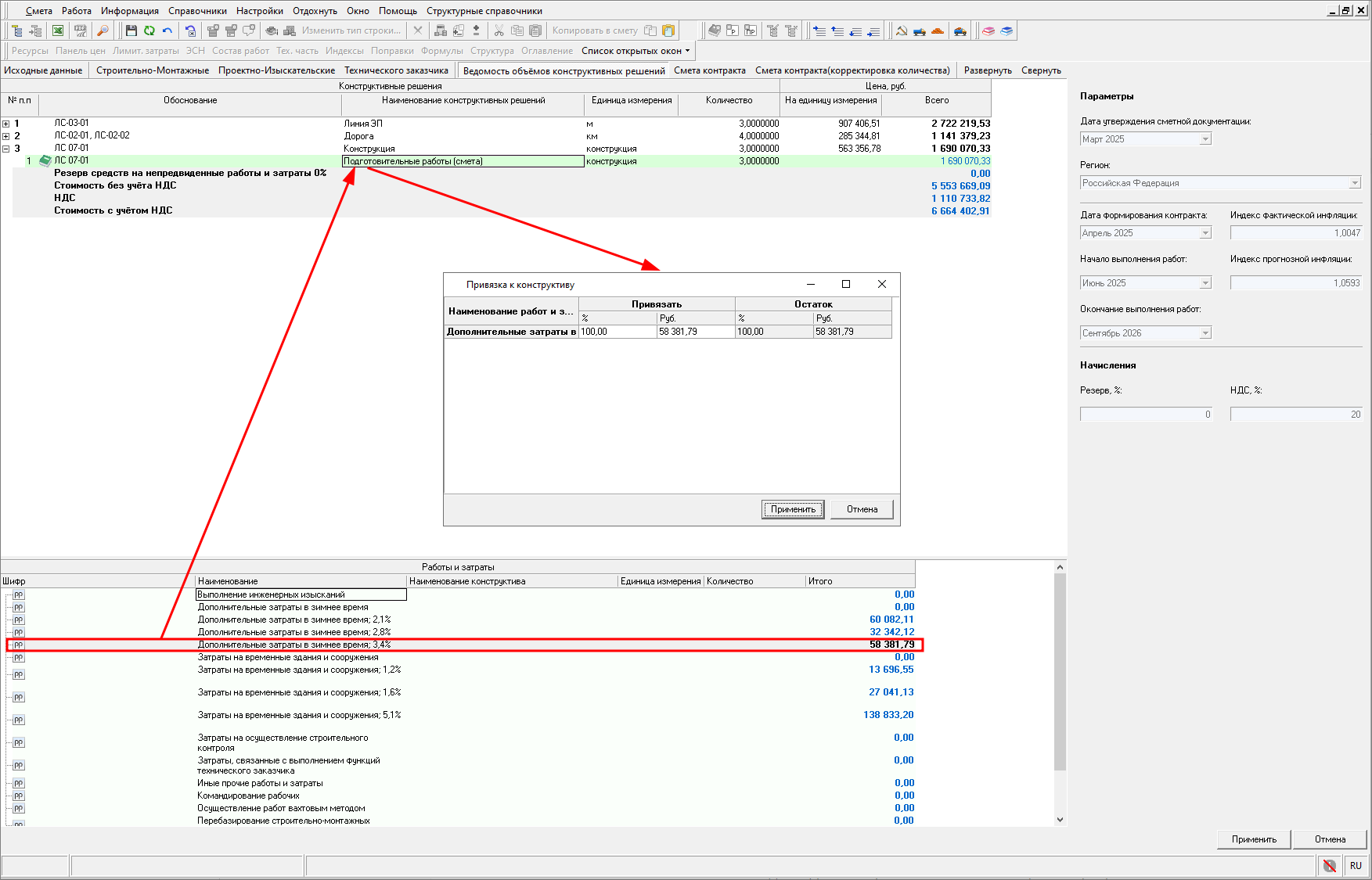
В окне "Привязать к конструктиву" в колонке "Привязать" укажите необходимую стоимость в % или руб. и нажмите "Применить"
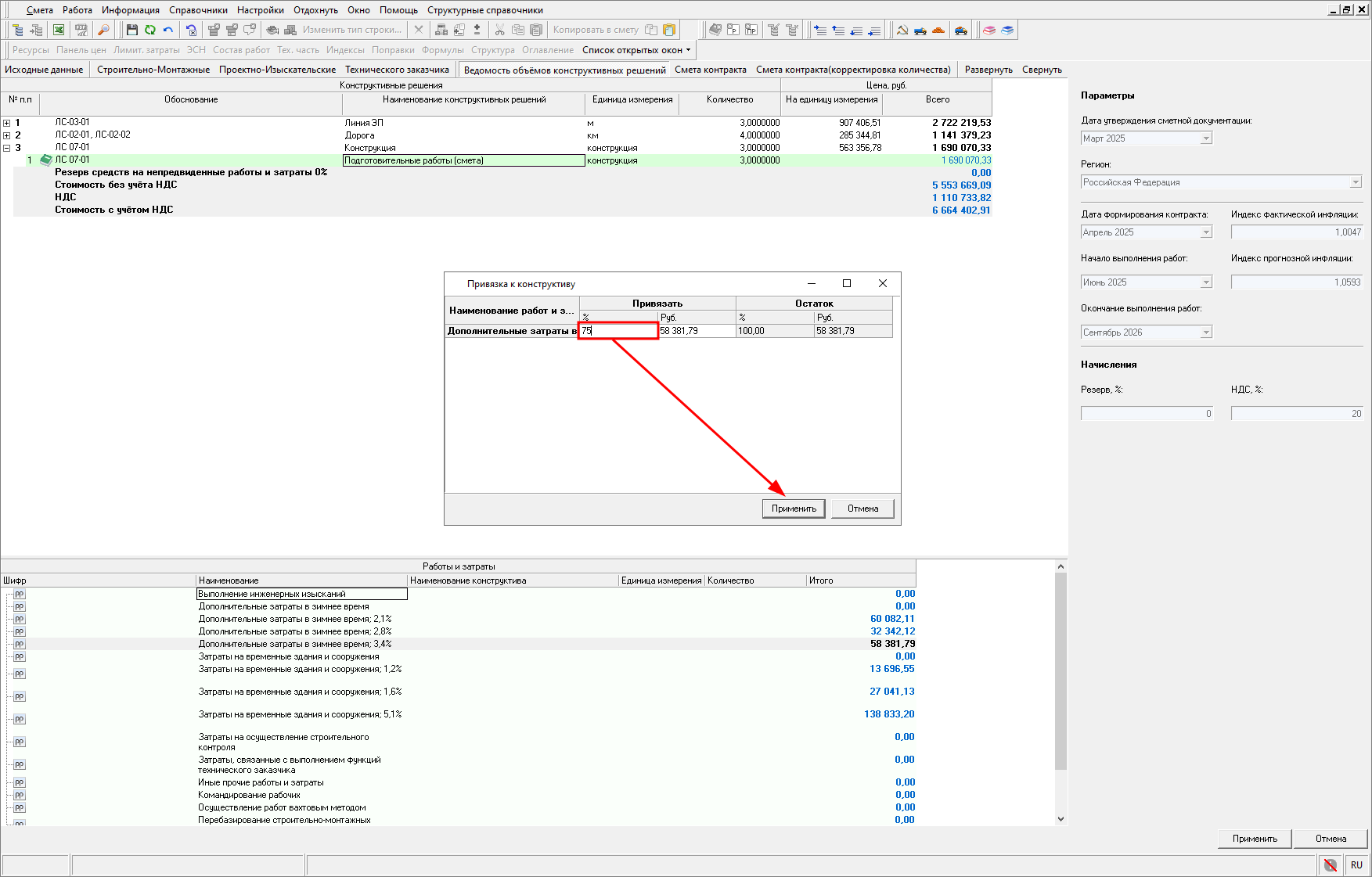
В колонке "Остаток" отображается остаток стоимости работ/затрат, не соотнесенный к конструктивам.
Указанная часть стоимости работ/затрат будет привязана к конструктиву
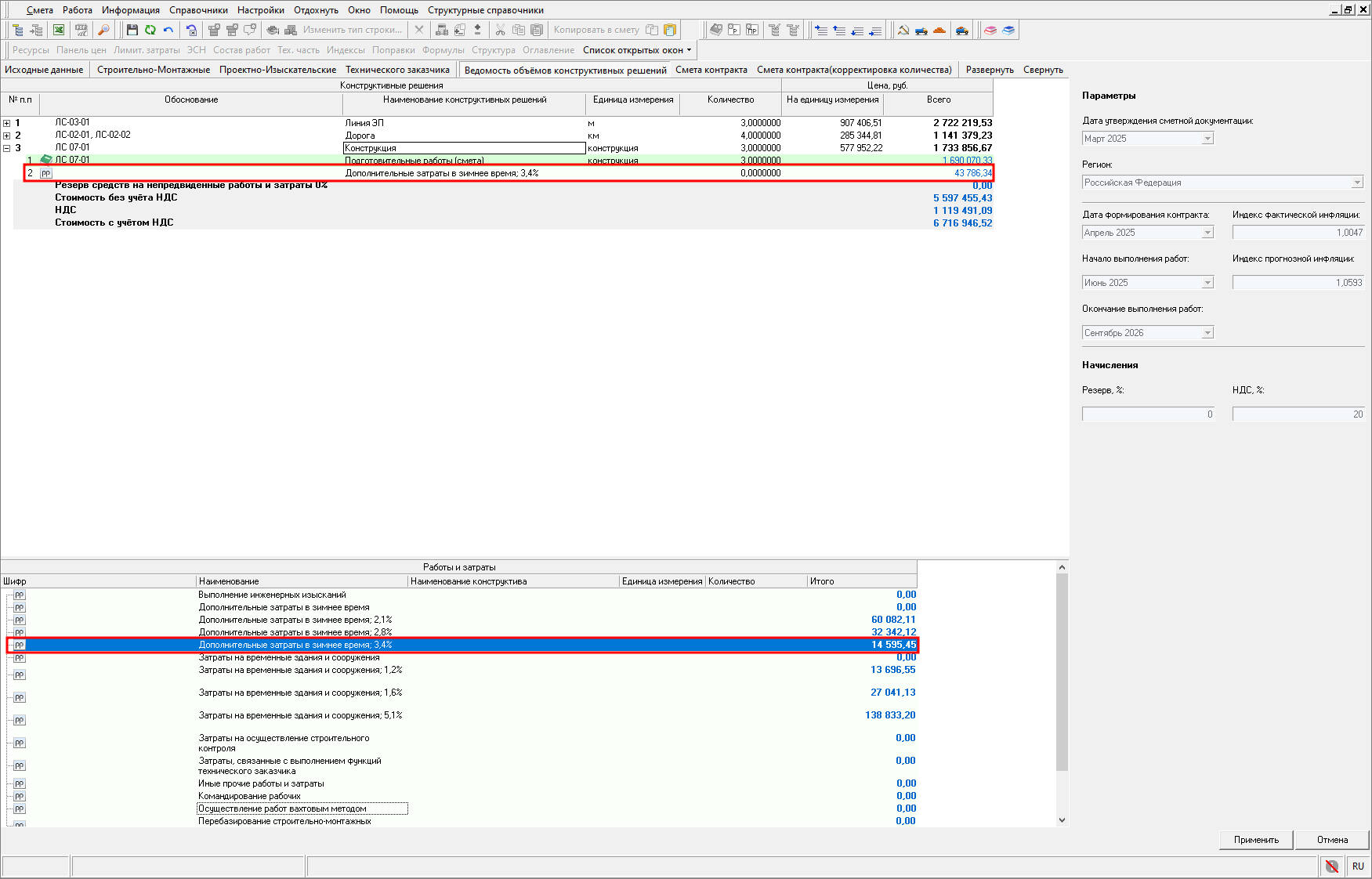
При необходимости можно соотнести несколько работ/затрат к одному конструктиву. Для этого выделите несколько работ/затрат и перетащите их к конструктиву. В окне "Привязка к конструктиву" по каждой работе/затрате укажите стоимость в % или руб. и нажмите "Применить"
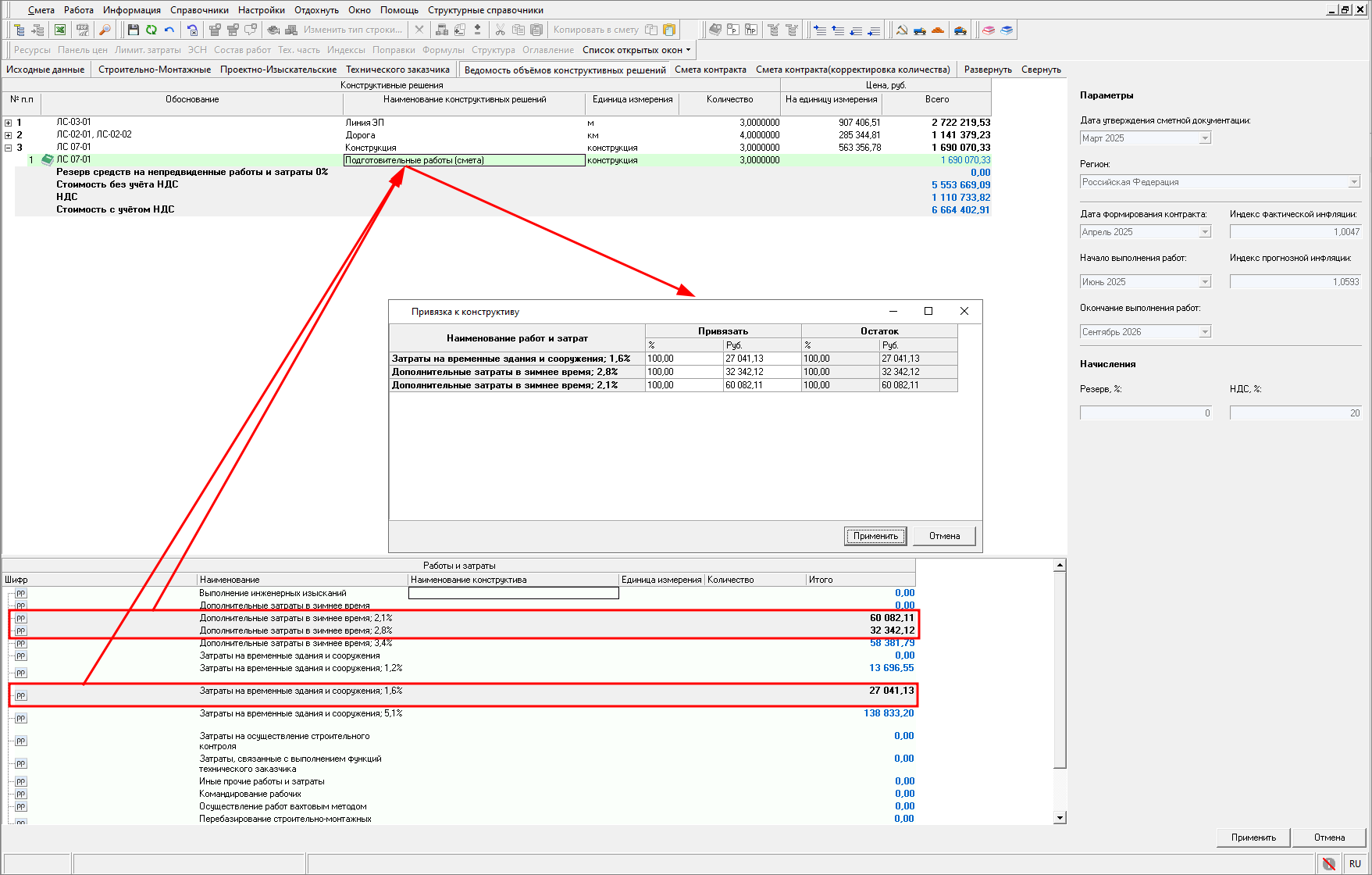
Отображение подсказки при назначении поправок на расценки, содержащие вспомогательные ненормируемые материальные ресурсы
Реализован показ подсказки при назначении поправочных коэффициентов к расценке, в состав которой входят вспомогательные ненормируемые материальные ресурсы
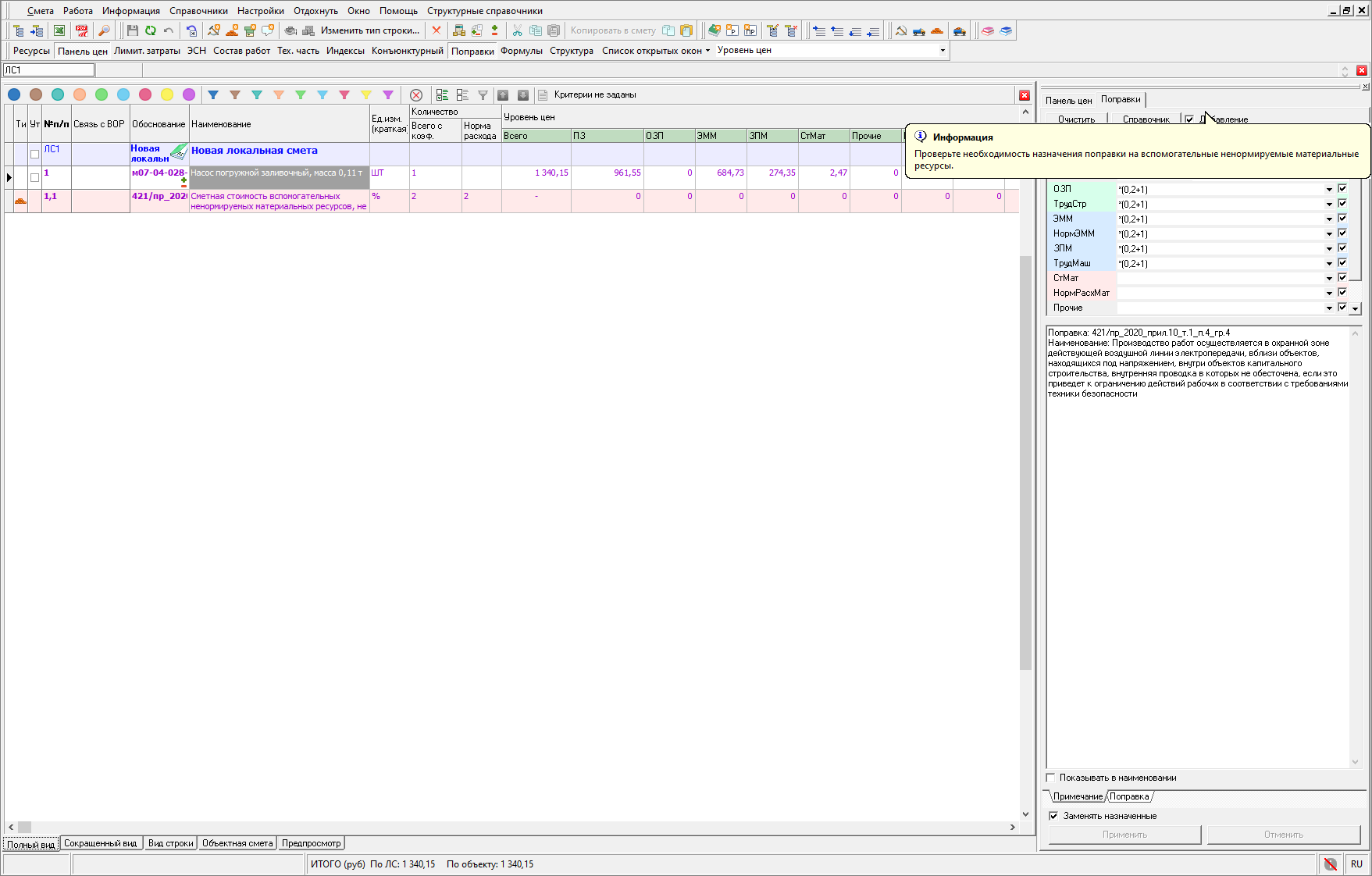
Доработан экспорт в формат XML МГЭ
Доработан режим экспорта в формат XML (МГЭ) в соответствии с форматом представления сметных расчетов, созданных базисно - индексным методом в электронном виде (на основе формата XML, расширение файла .MGE), применяемый при размещении объектов регионального значения города Москвы, включая объекты, строительство которых осуществляется с привлечением средств бюджета города Москвы.
Доработан экспорт ЛС в формат XML ГГЭ
Доработан режим экспорта локальных смет в формат XML (ГГЭ) в соответствии с форматом представления сметных расчетов в электронном виде (на основе формата XML, расширение файла .GGE).
Информация о версии документации
Релиз 11.13.0.0
Дата последних изменений: 07.04.2025.
© ГК "Стройсофт". Все права защищены
Настоящий сайт и его содержимое является объектом авторского права, исключительные права, на использование которого принадлежат ГК "Стройсофт". Копирование, размножение, распространение, перепечатка (целиком или частично), или иное использование материала без ссылки на источник не допускается.